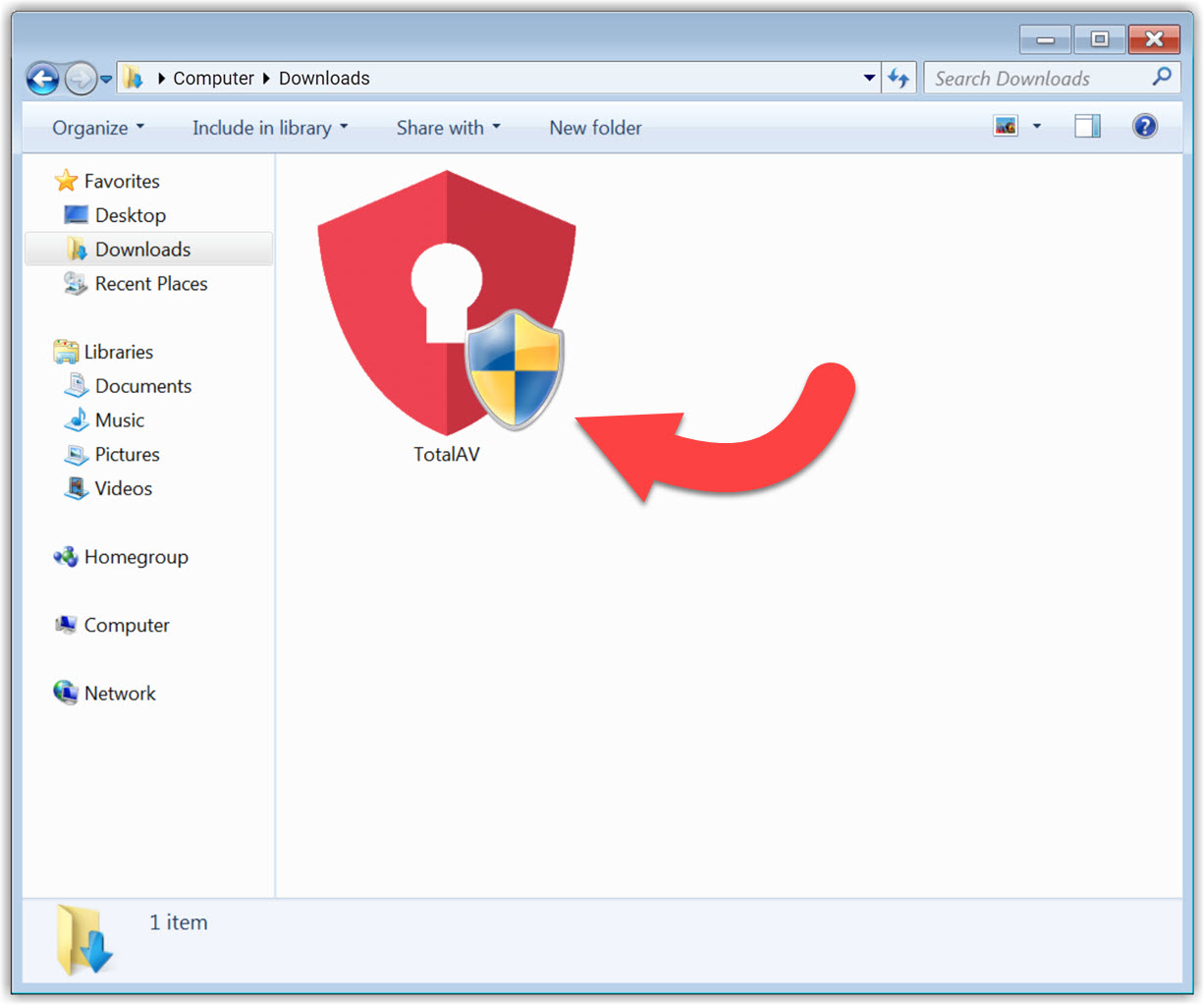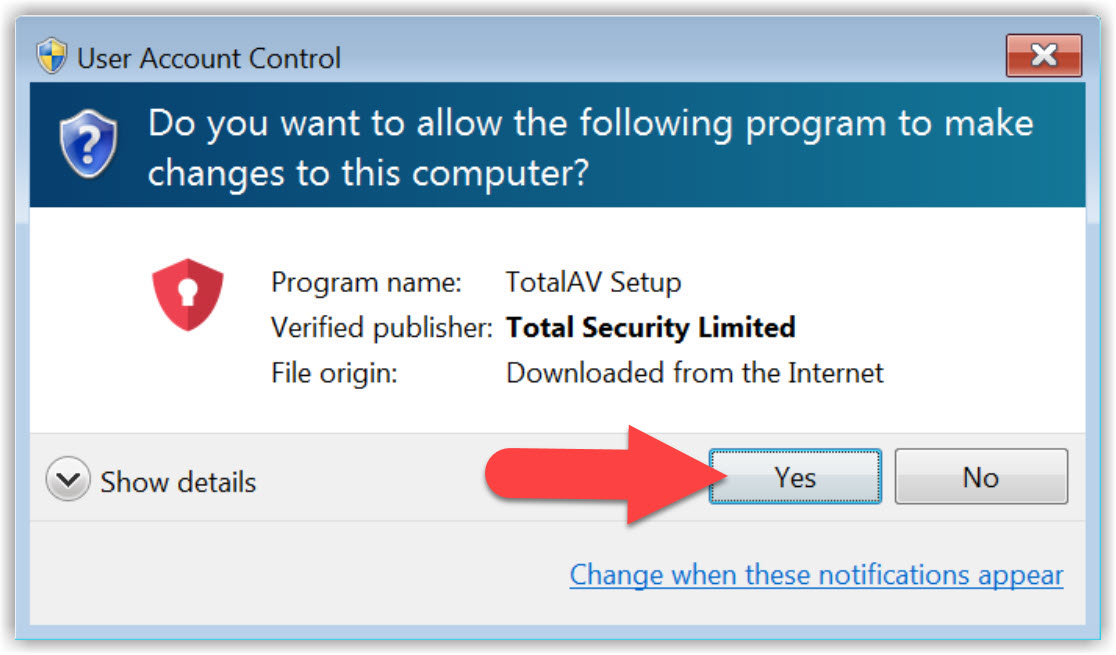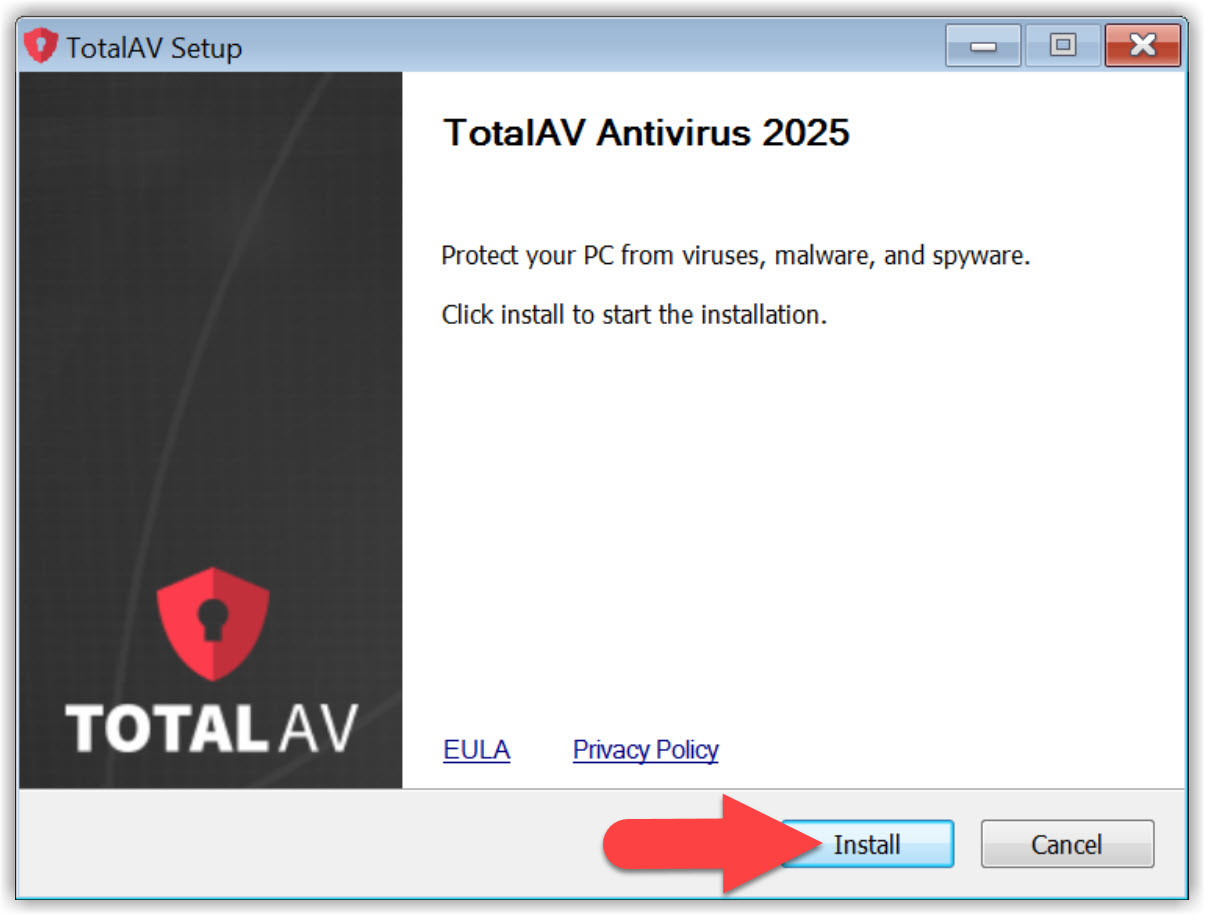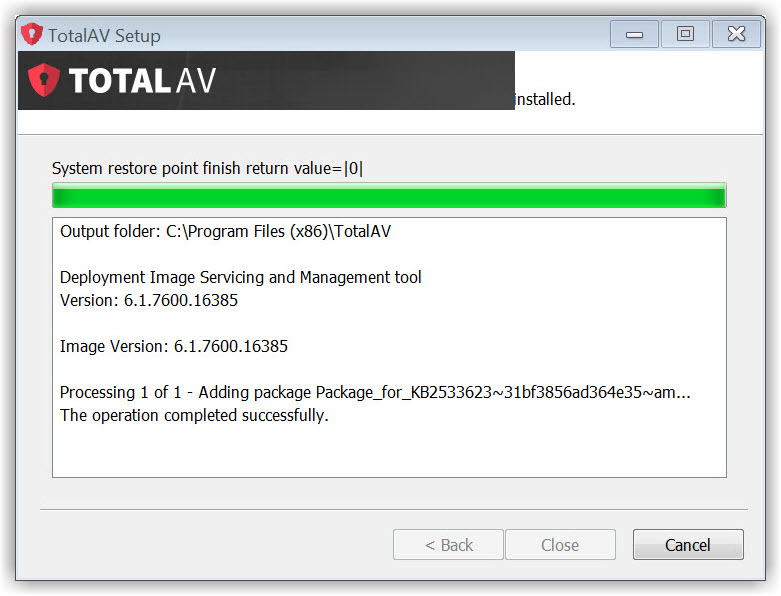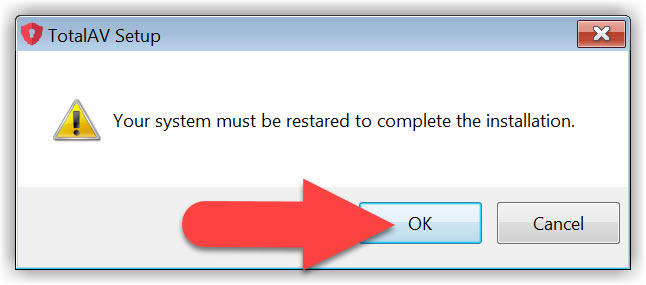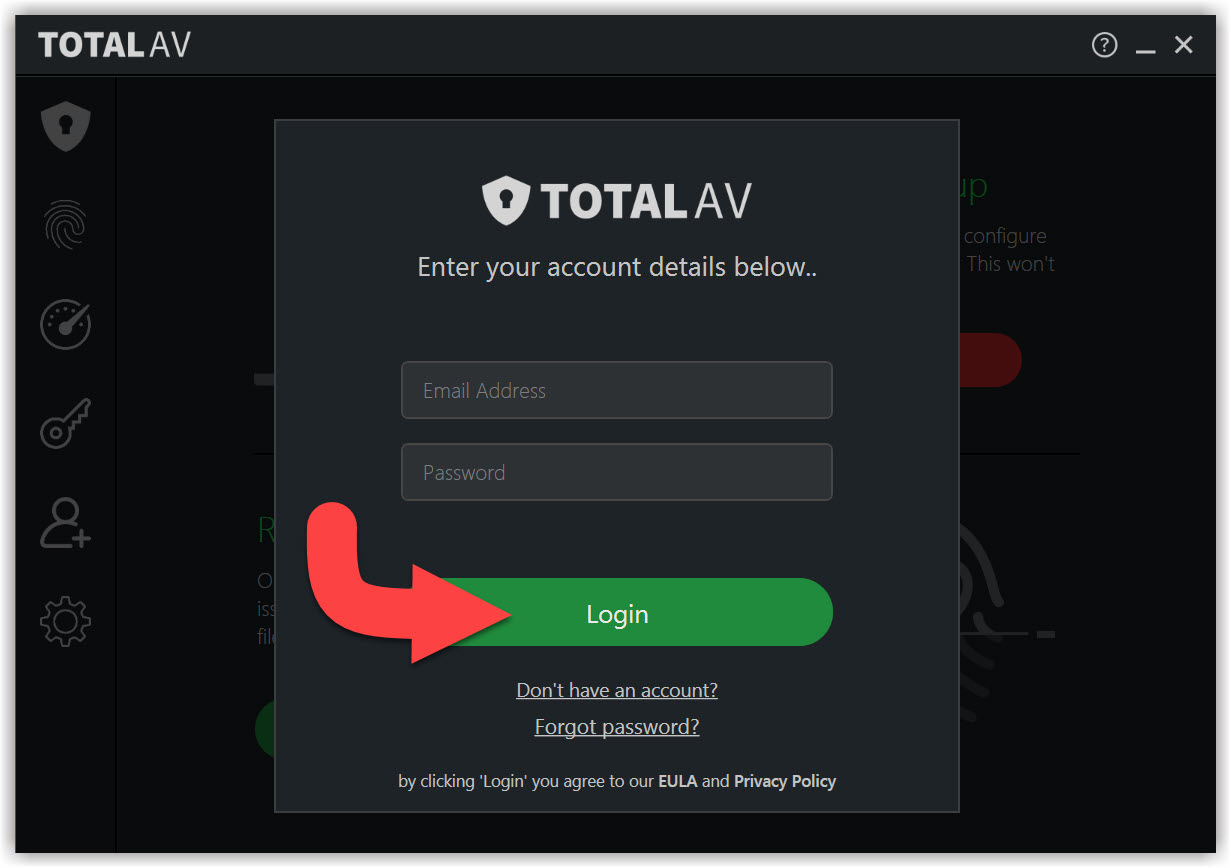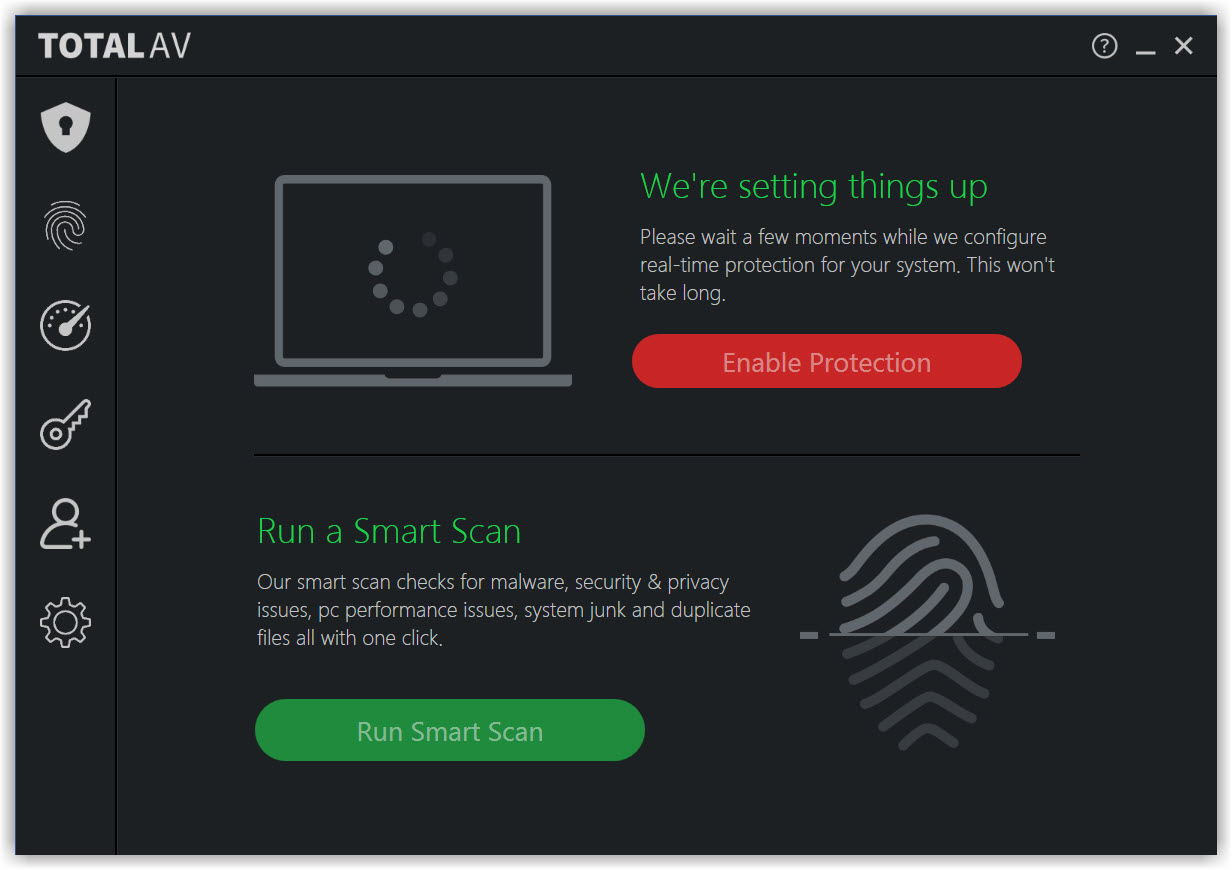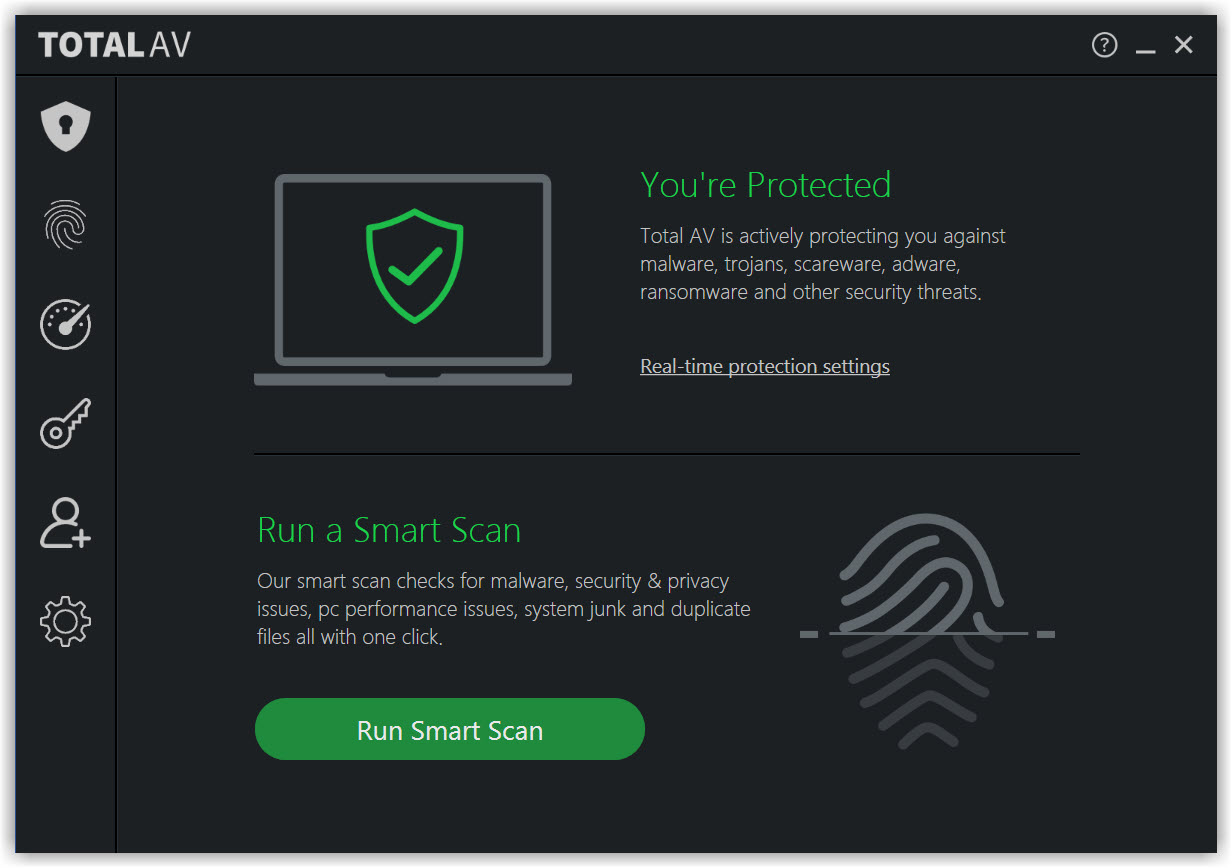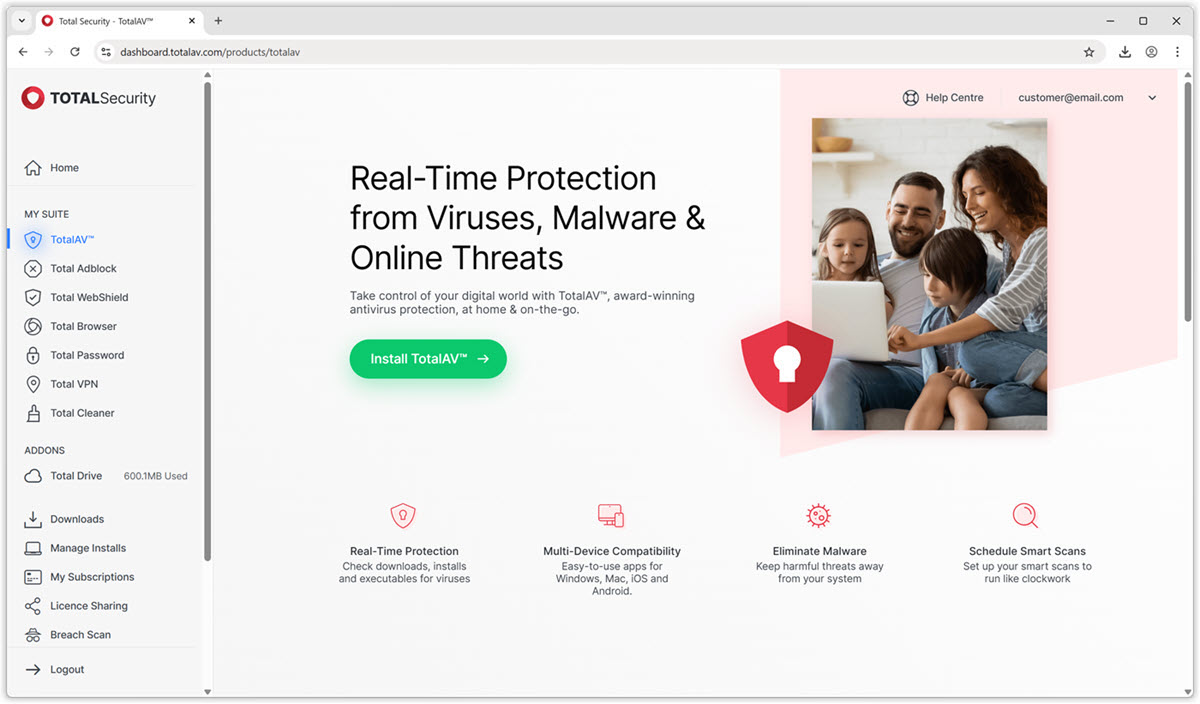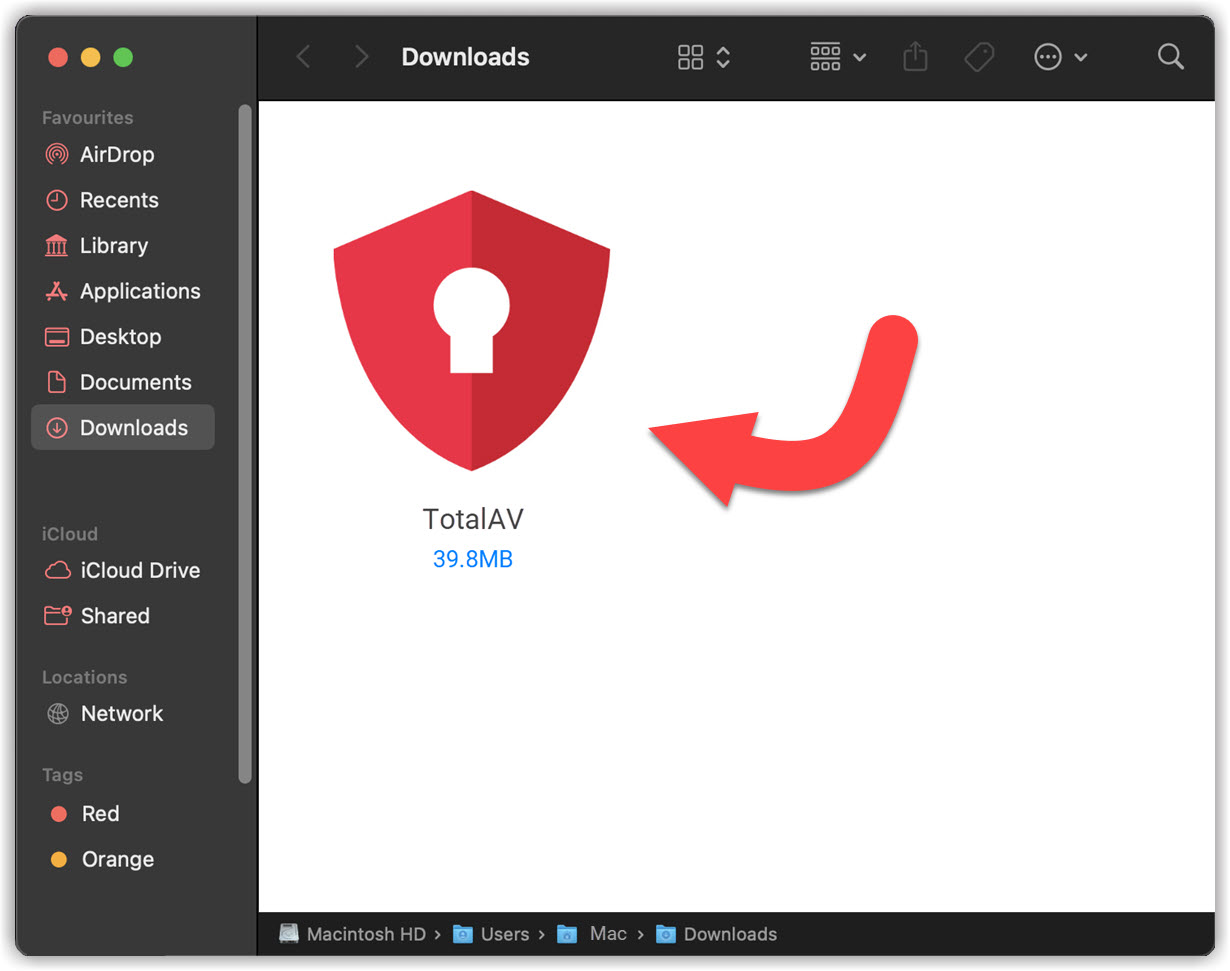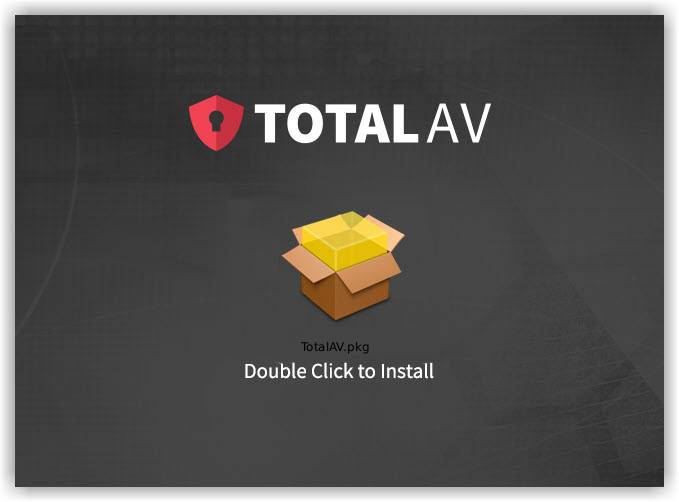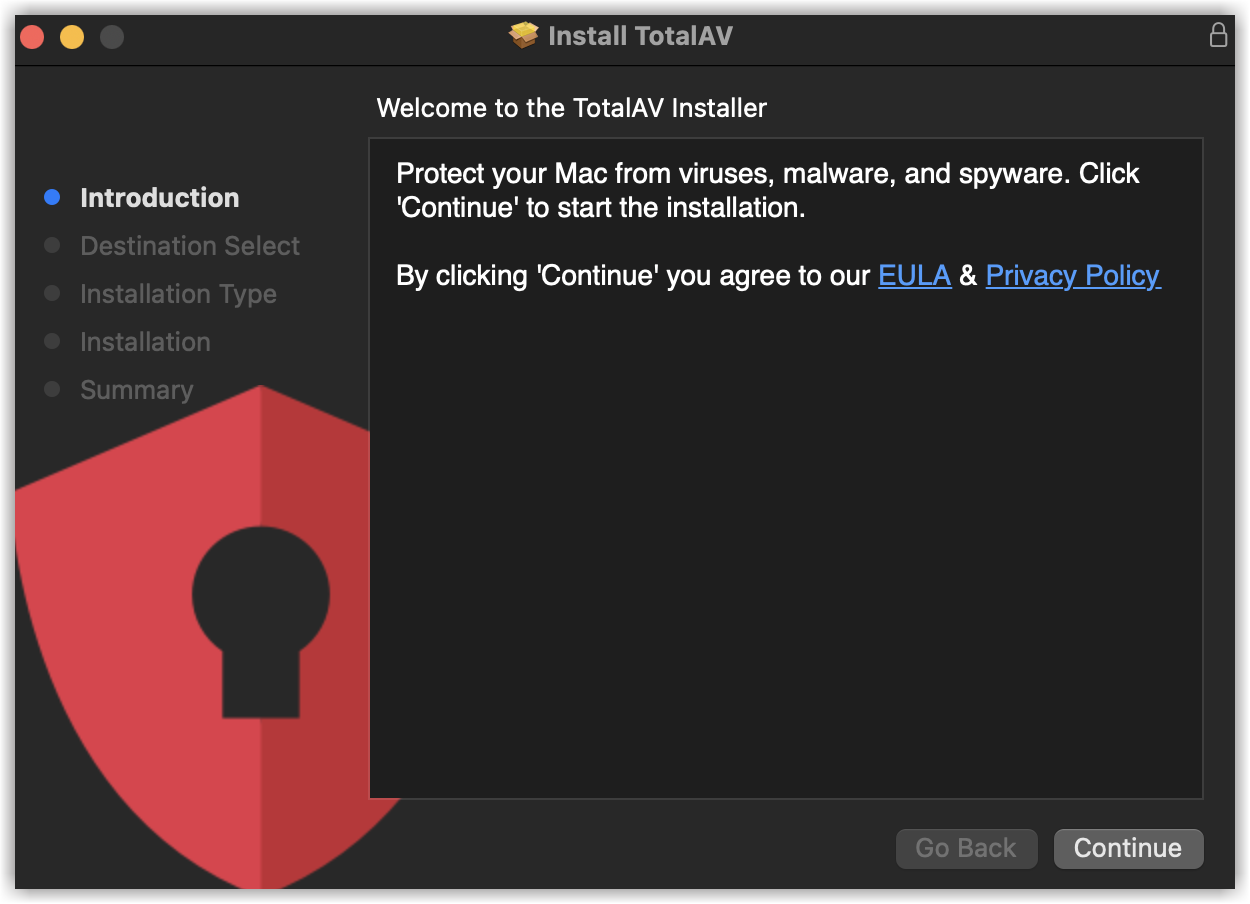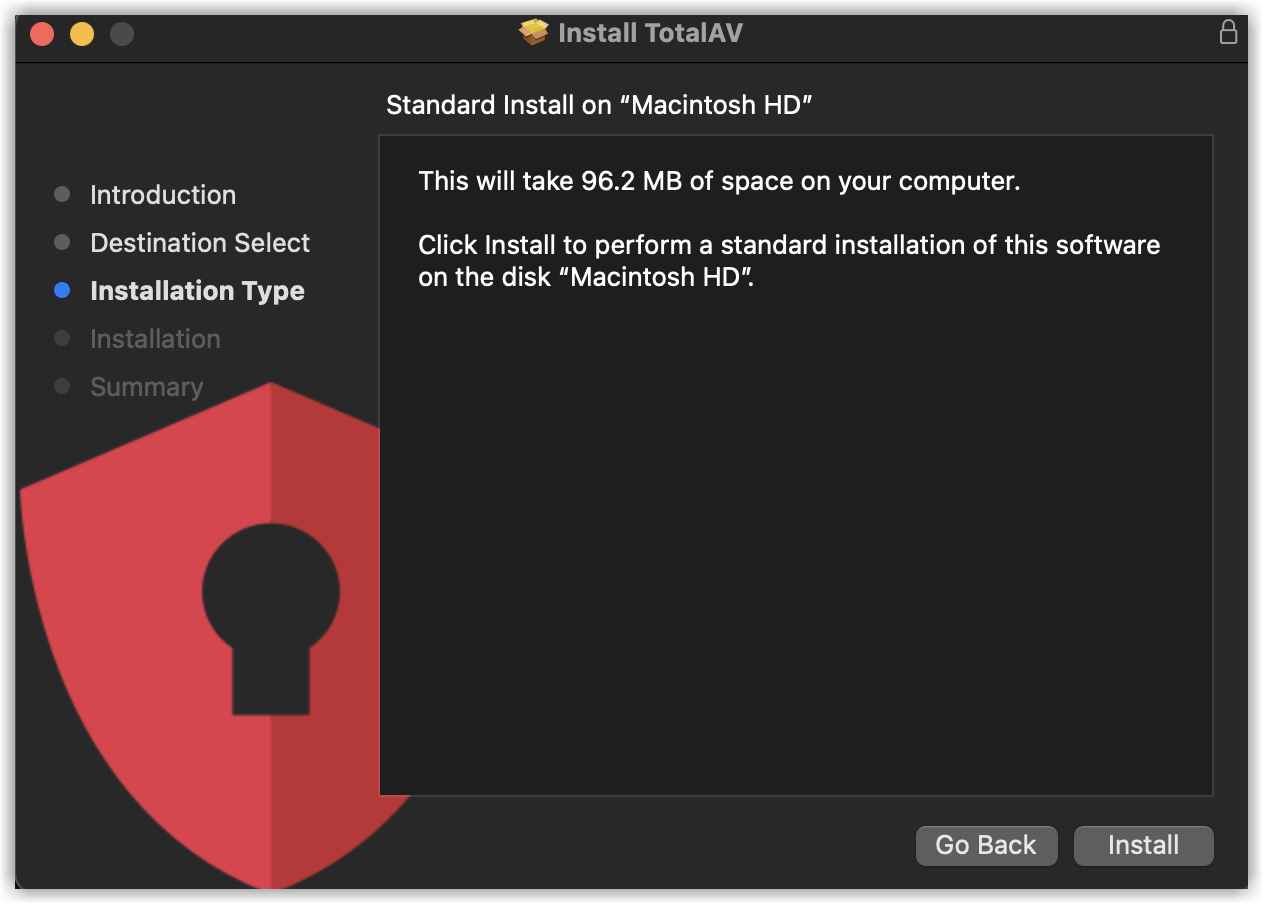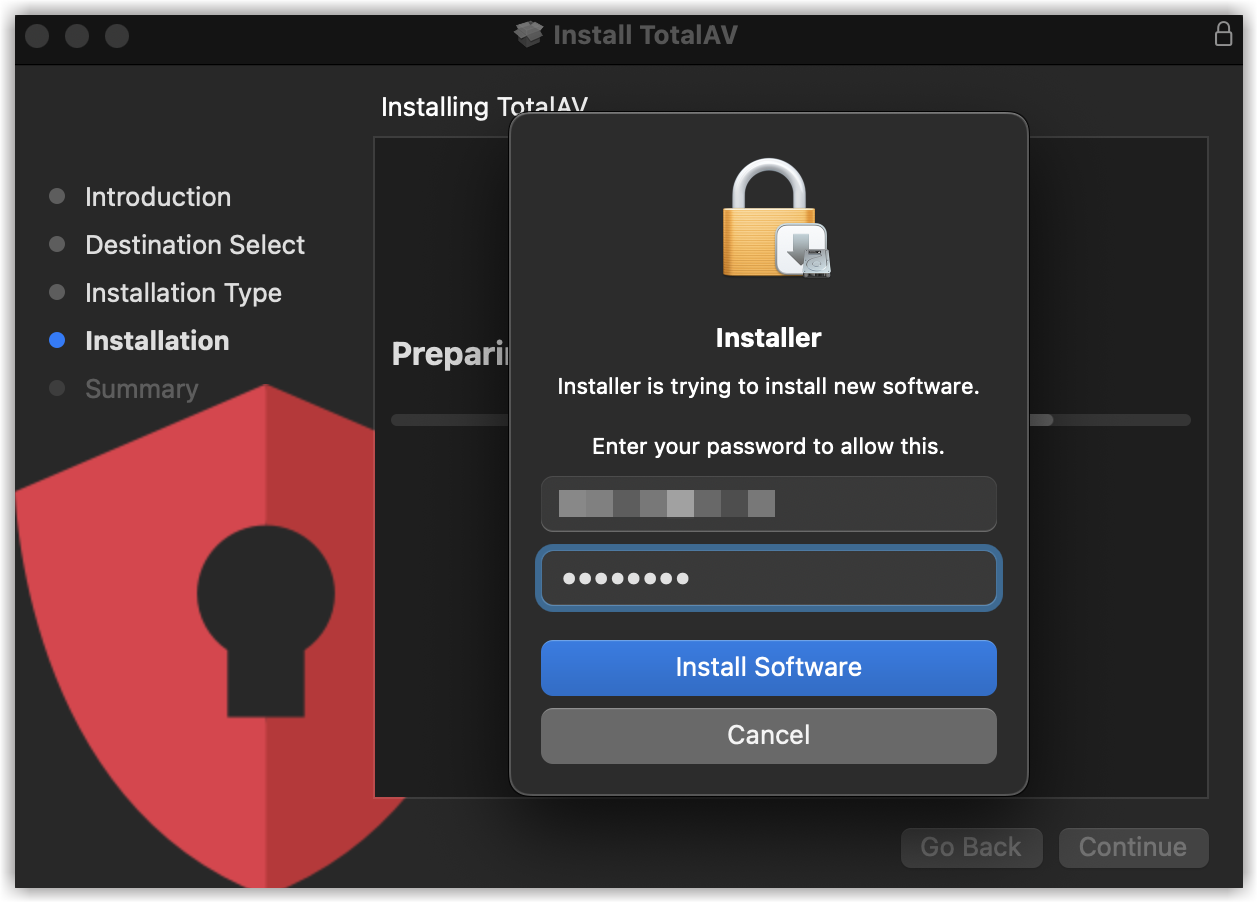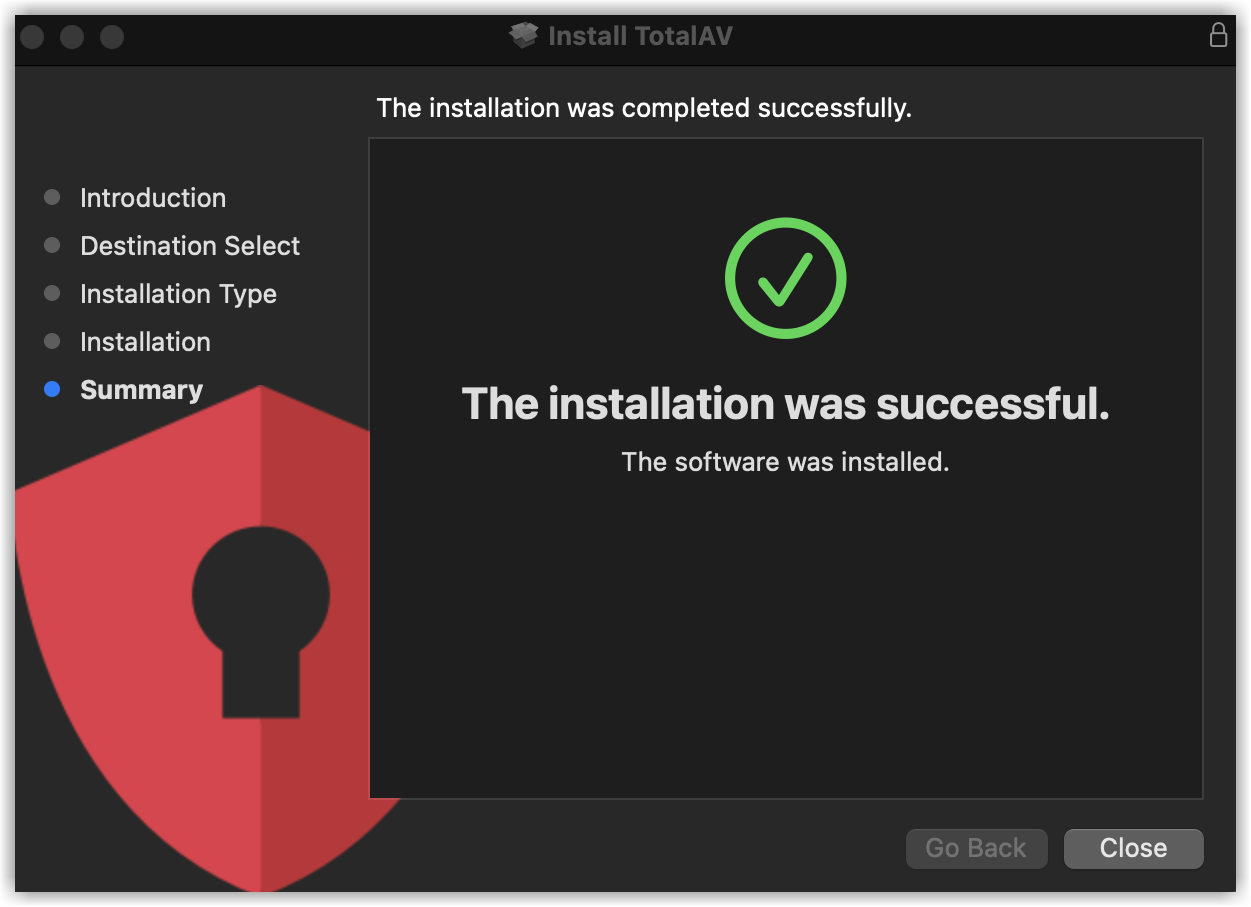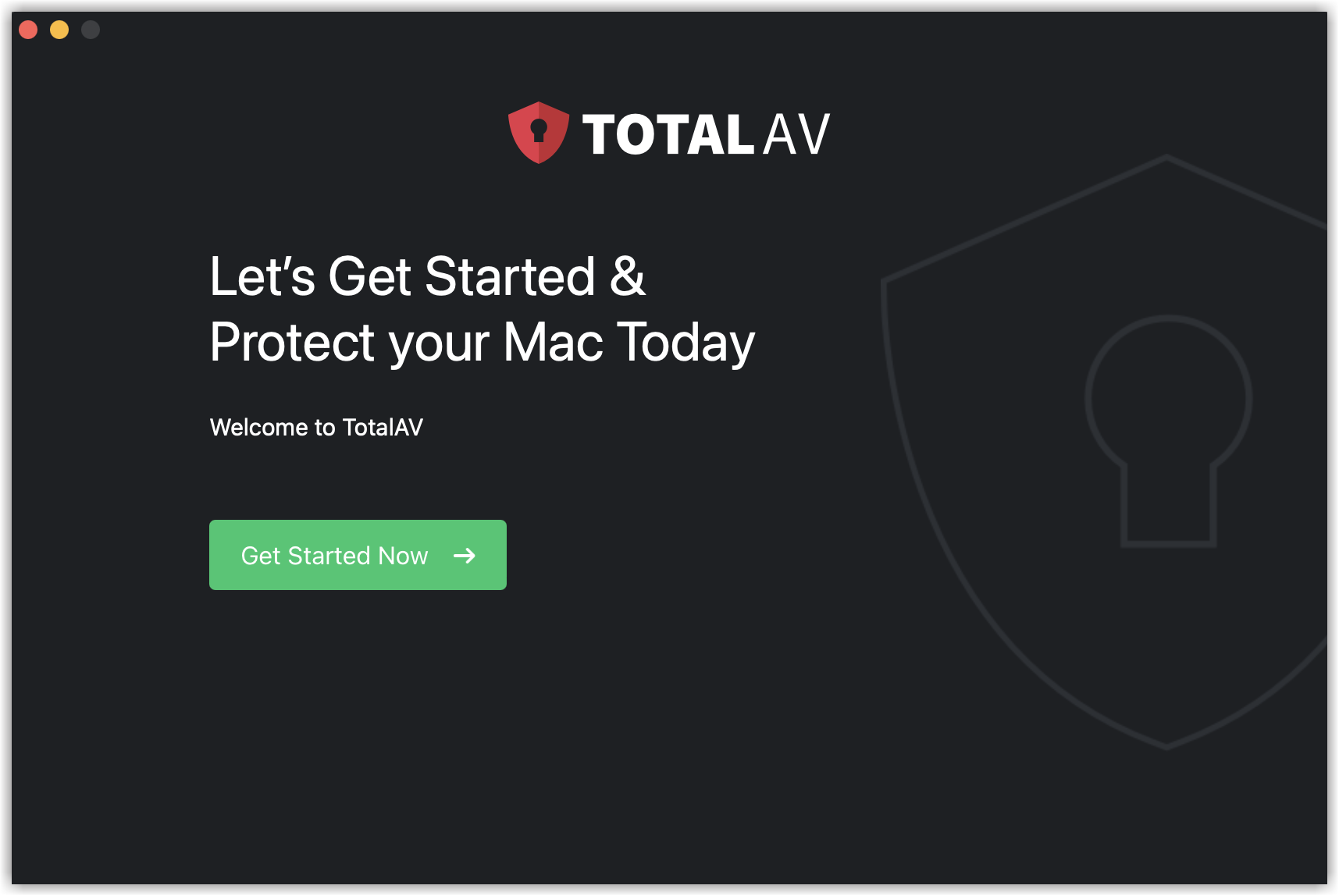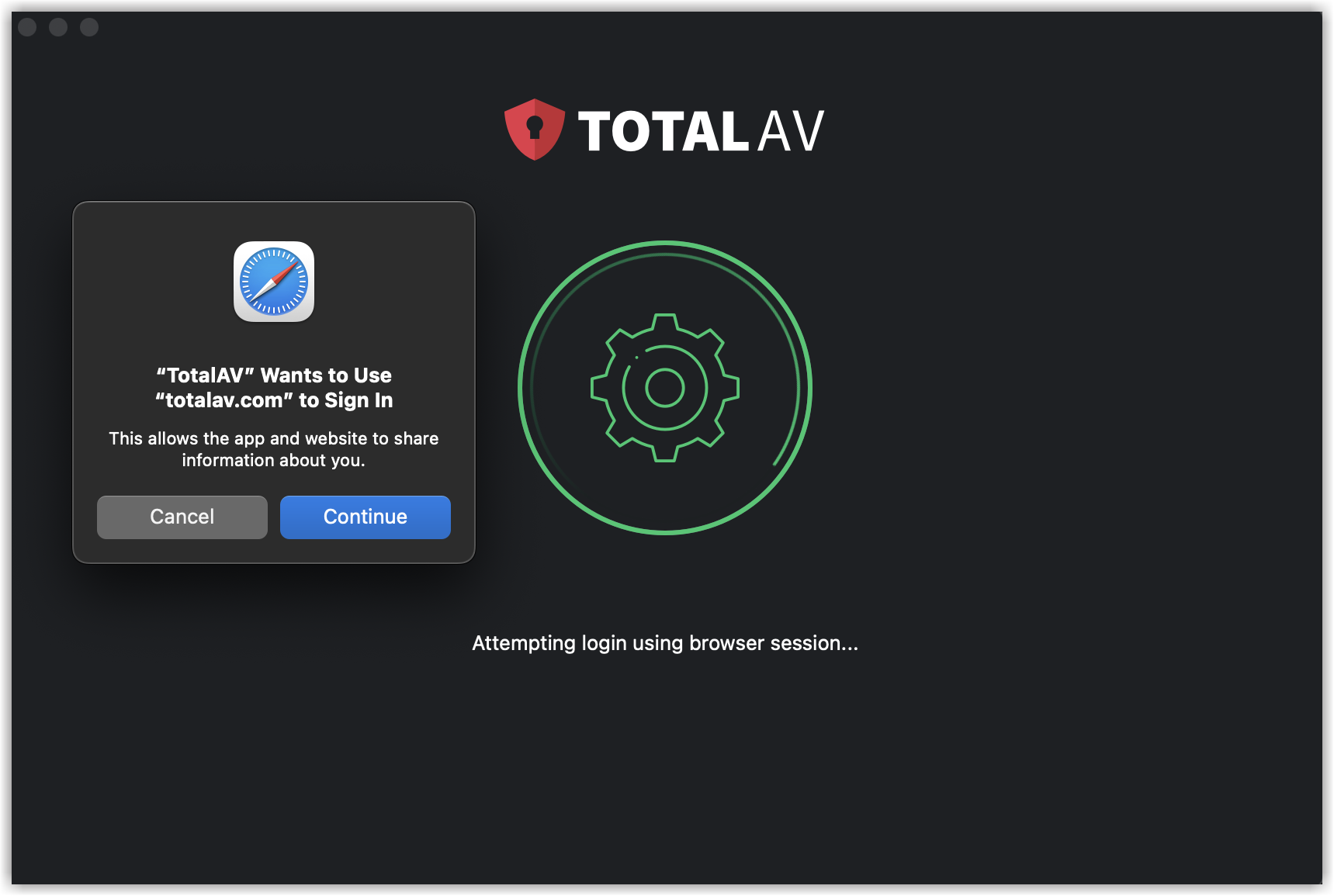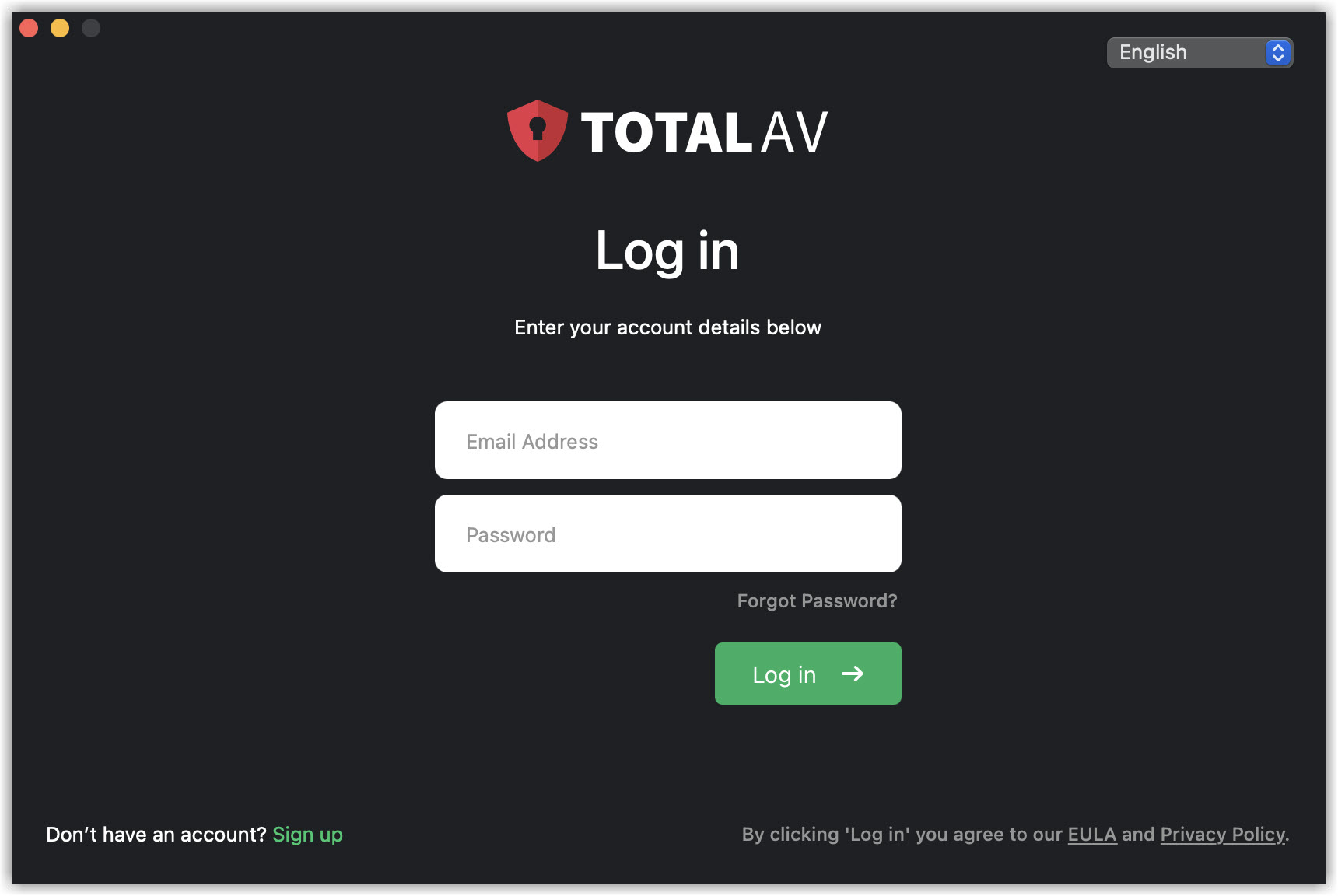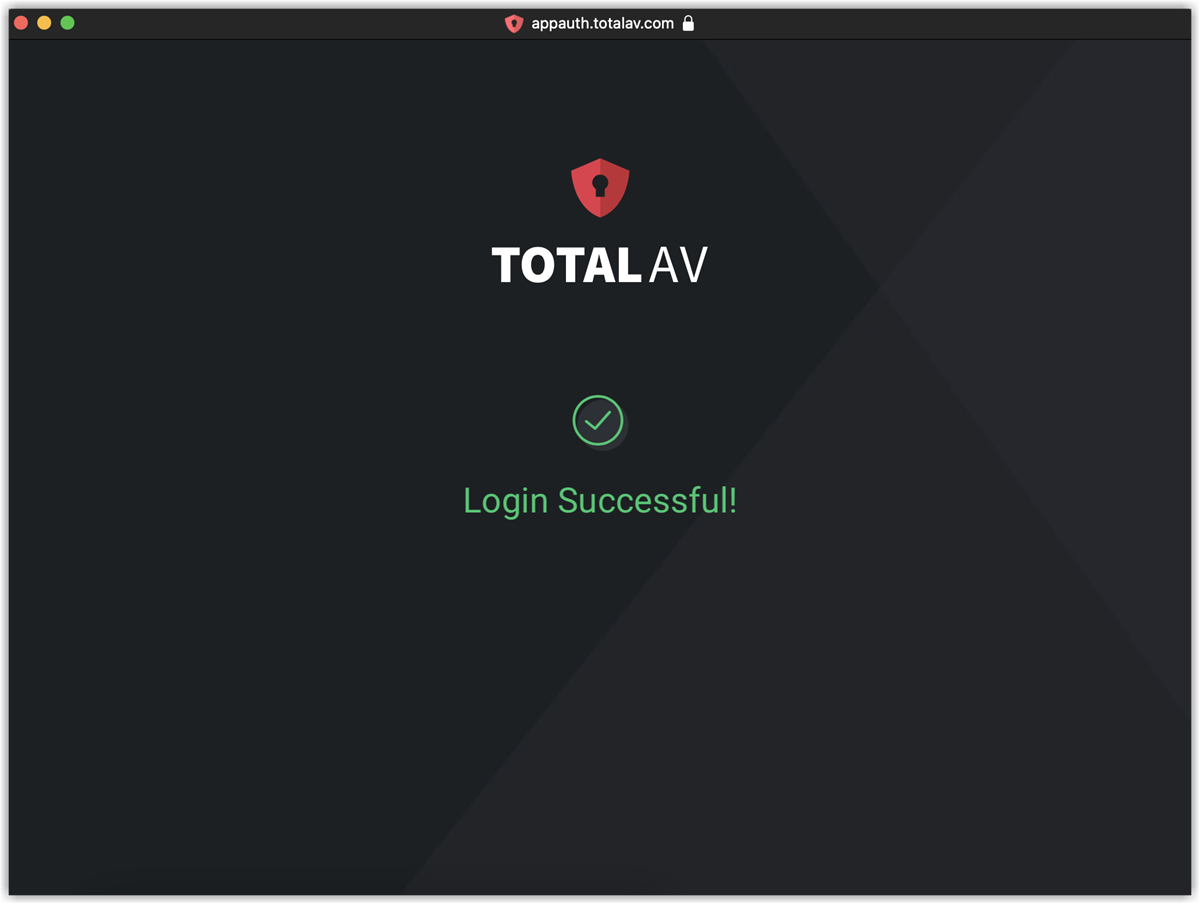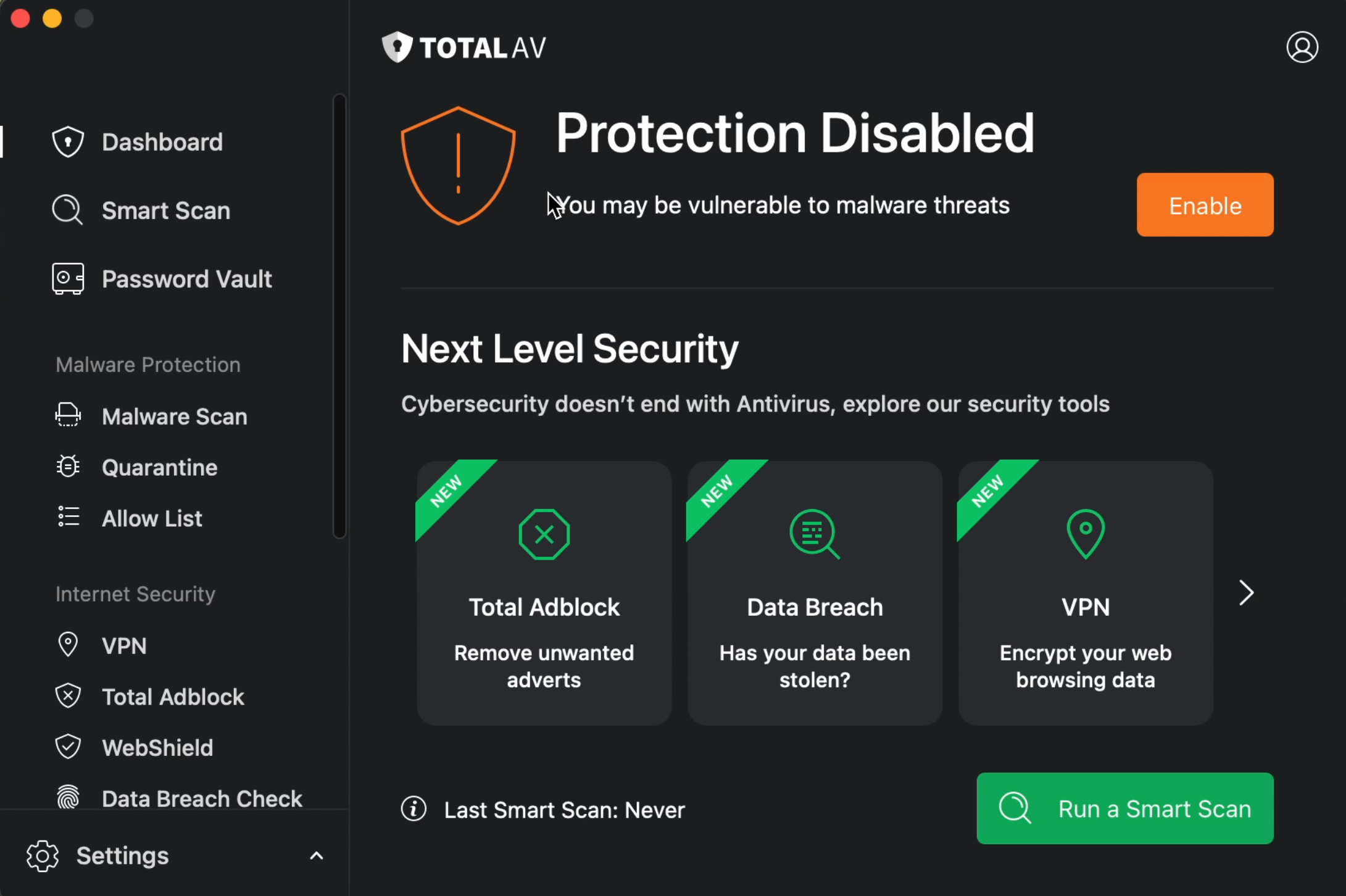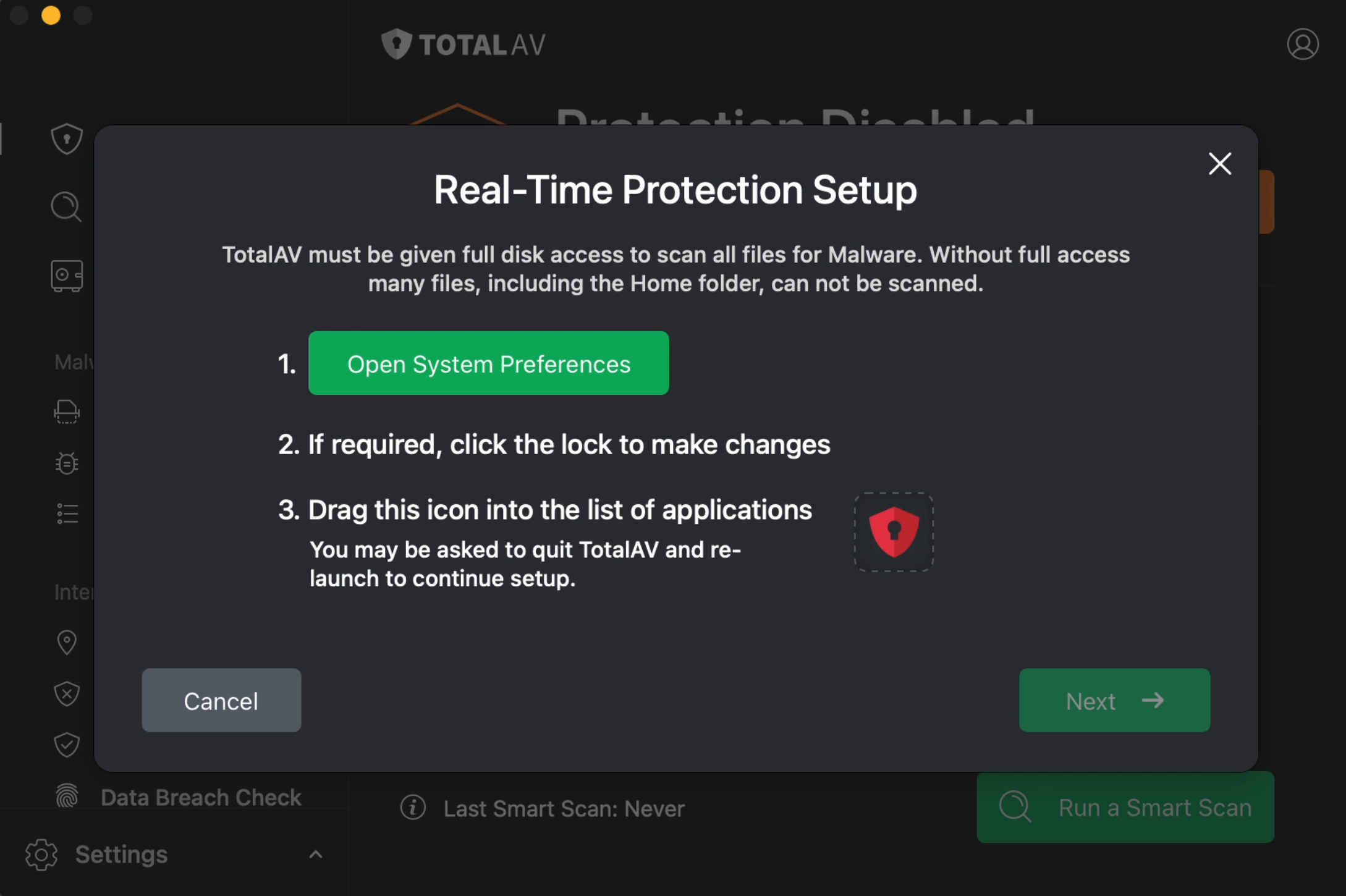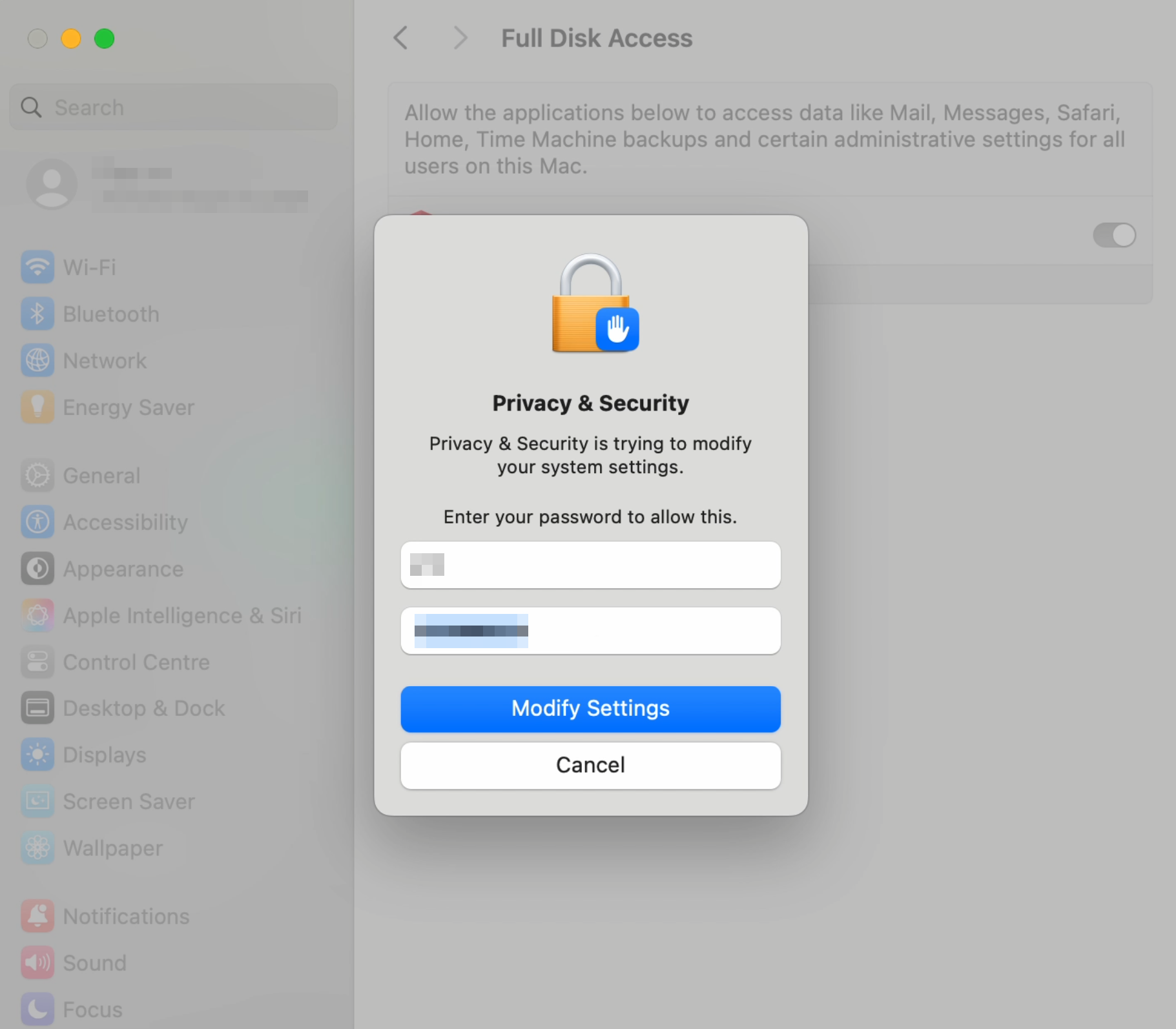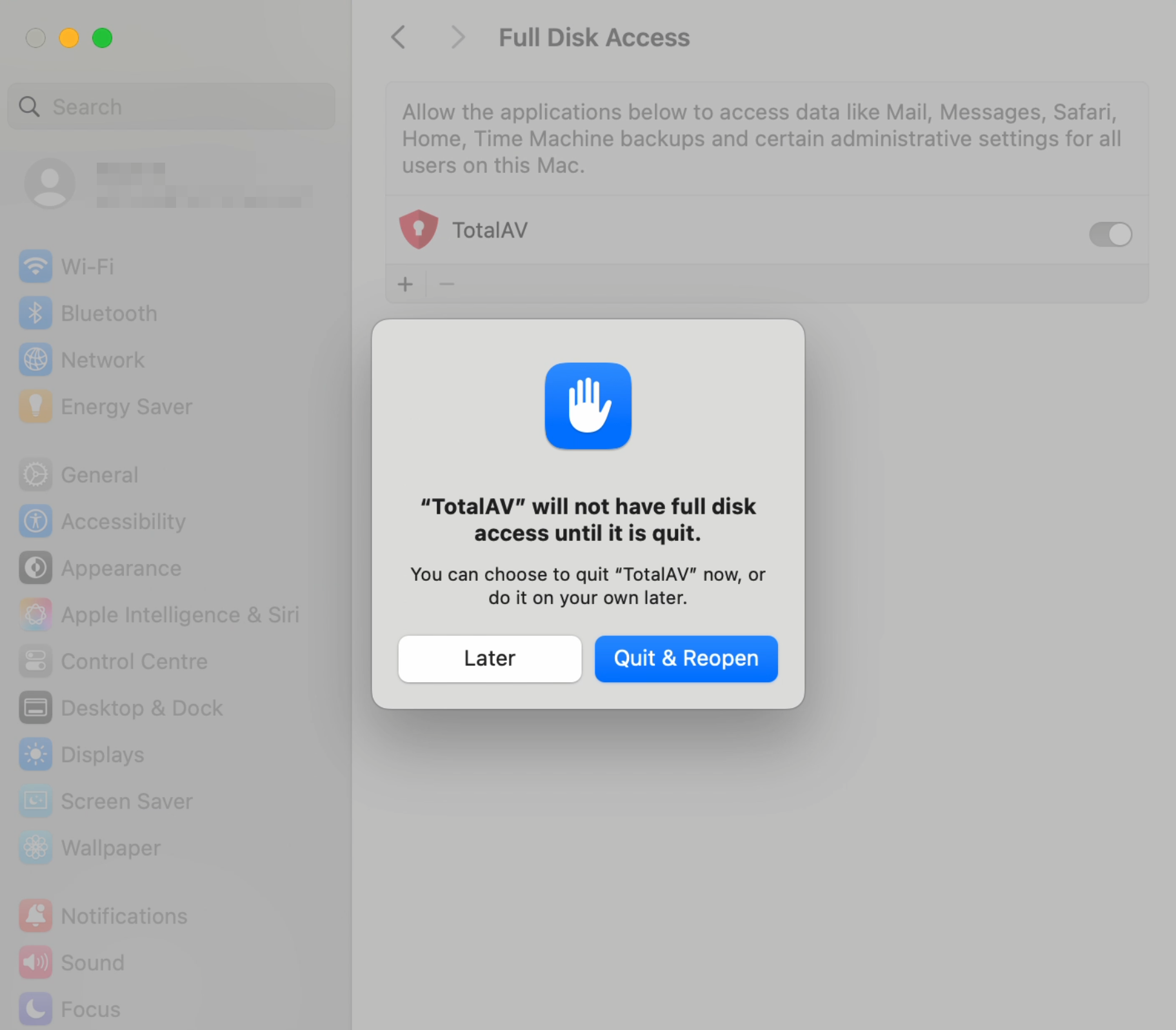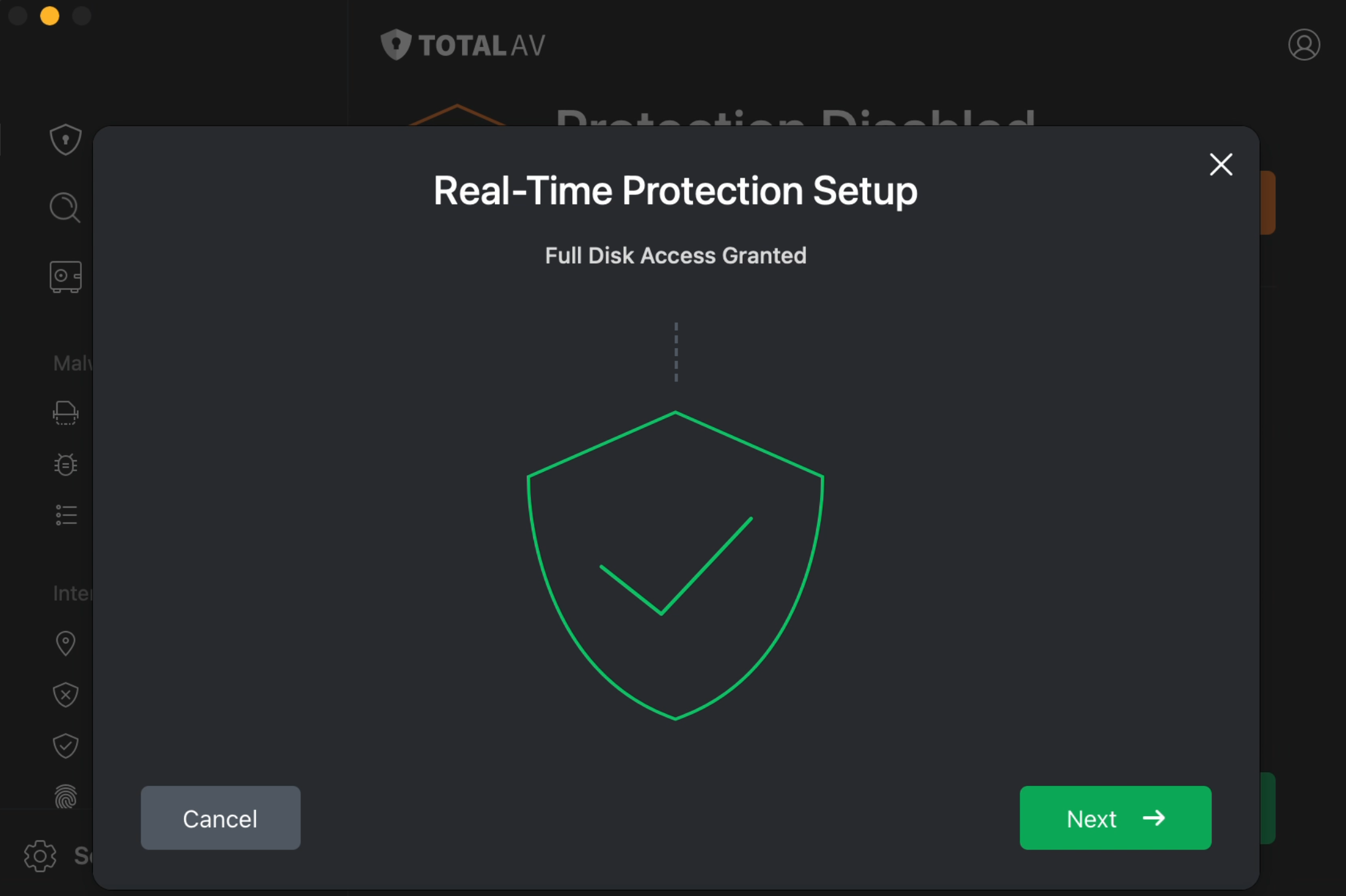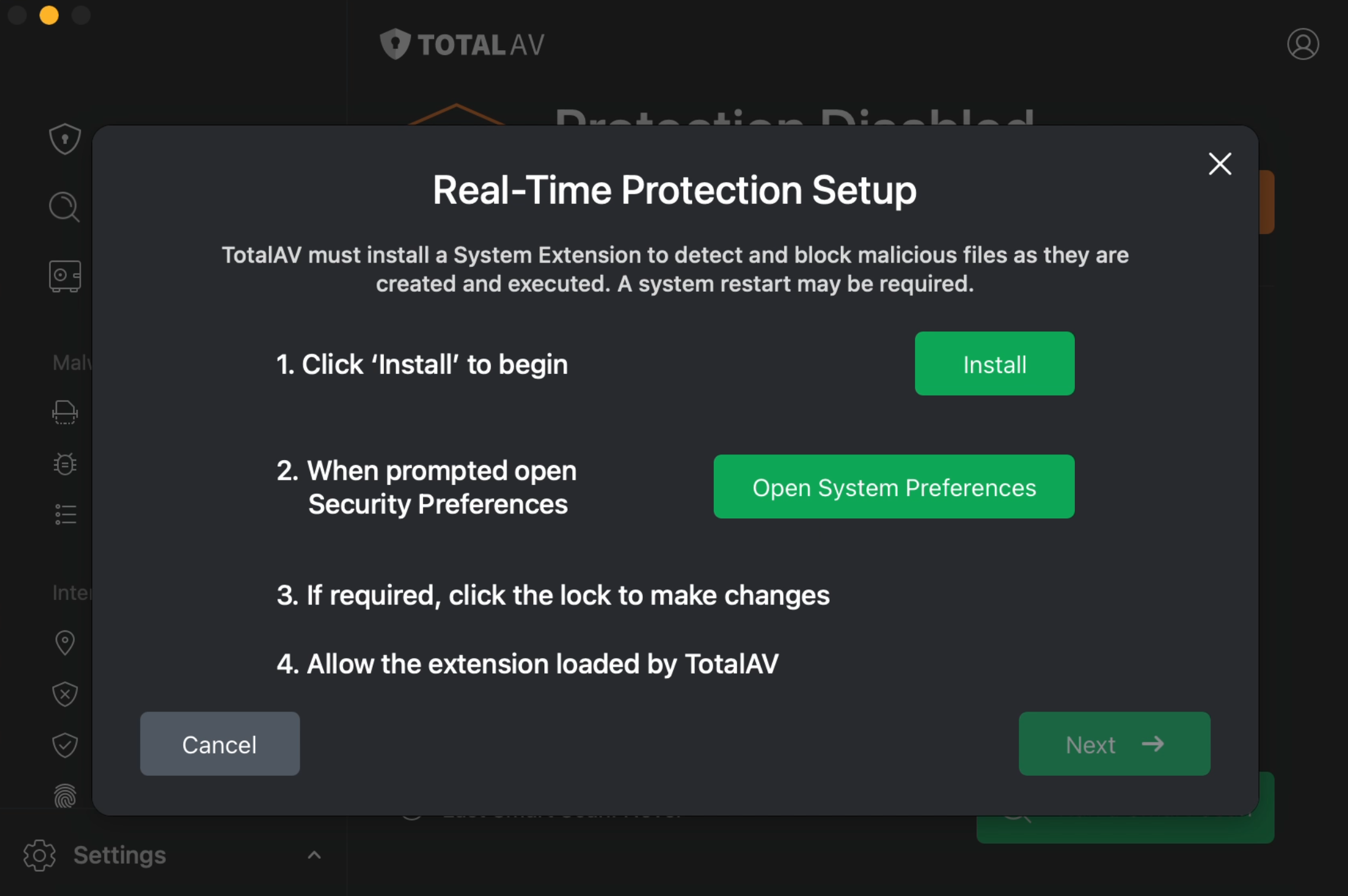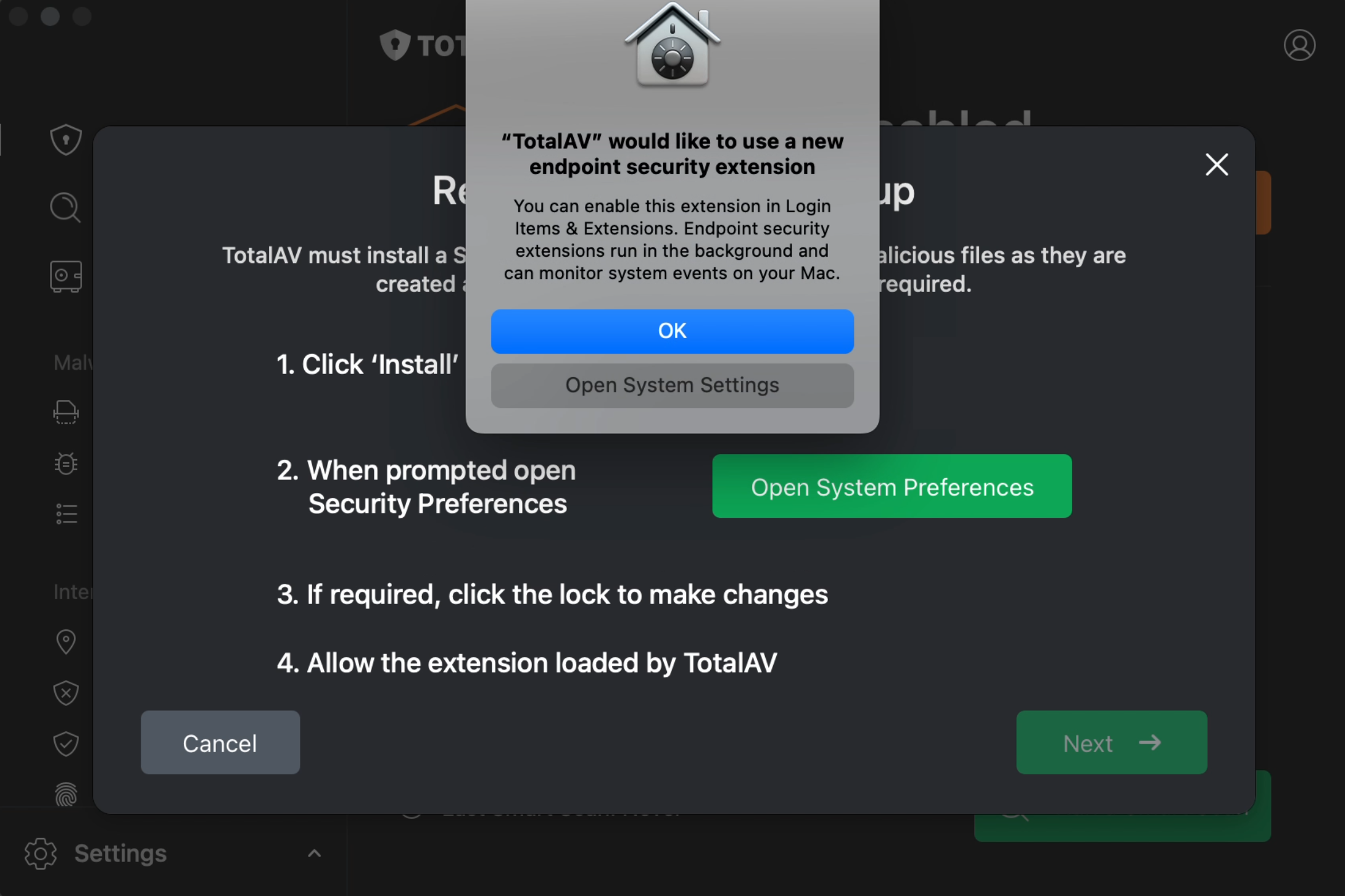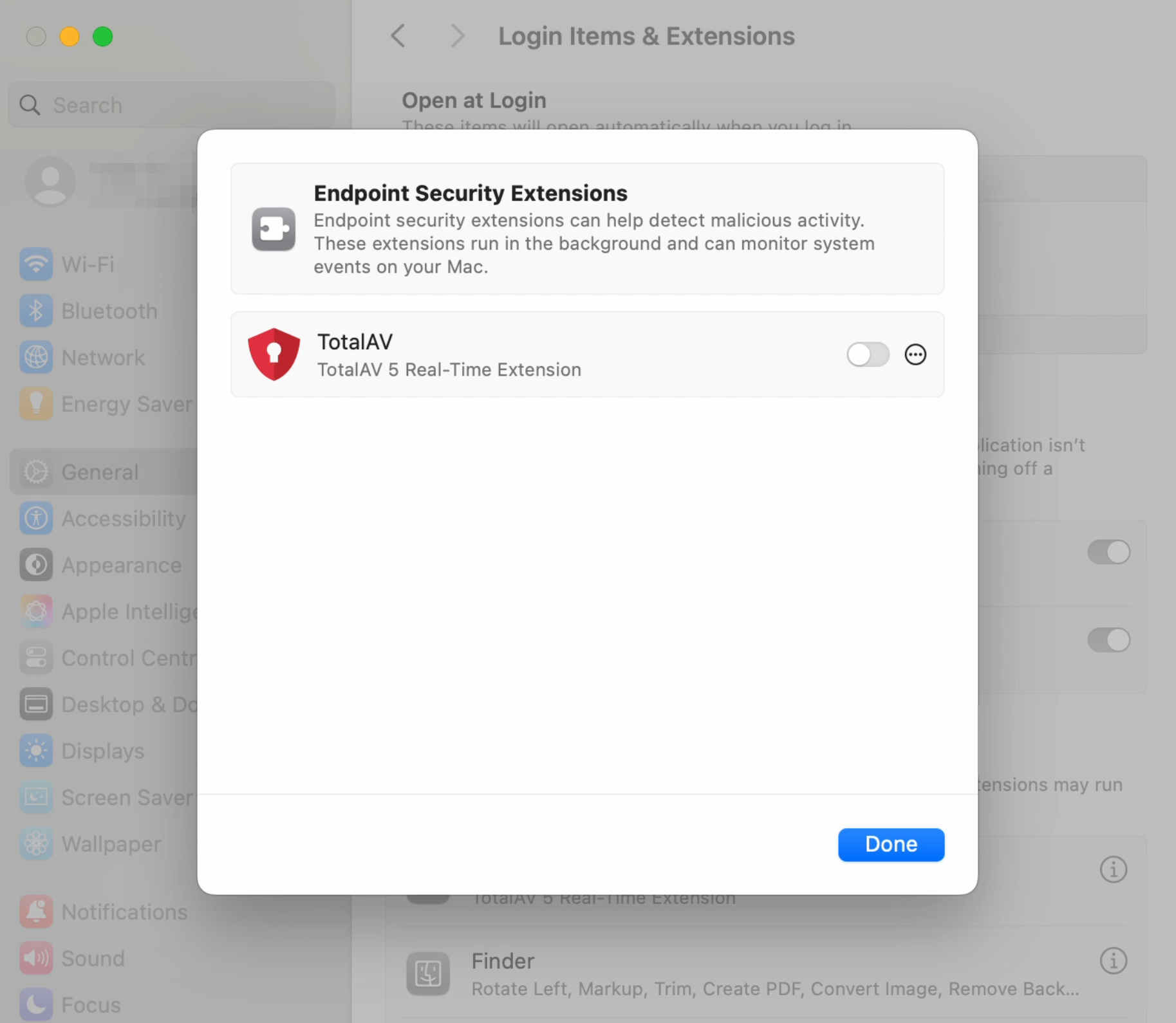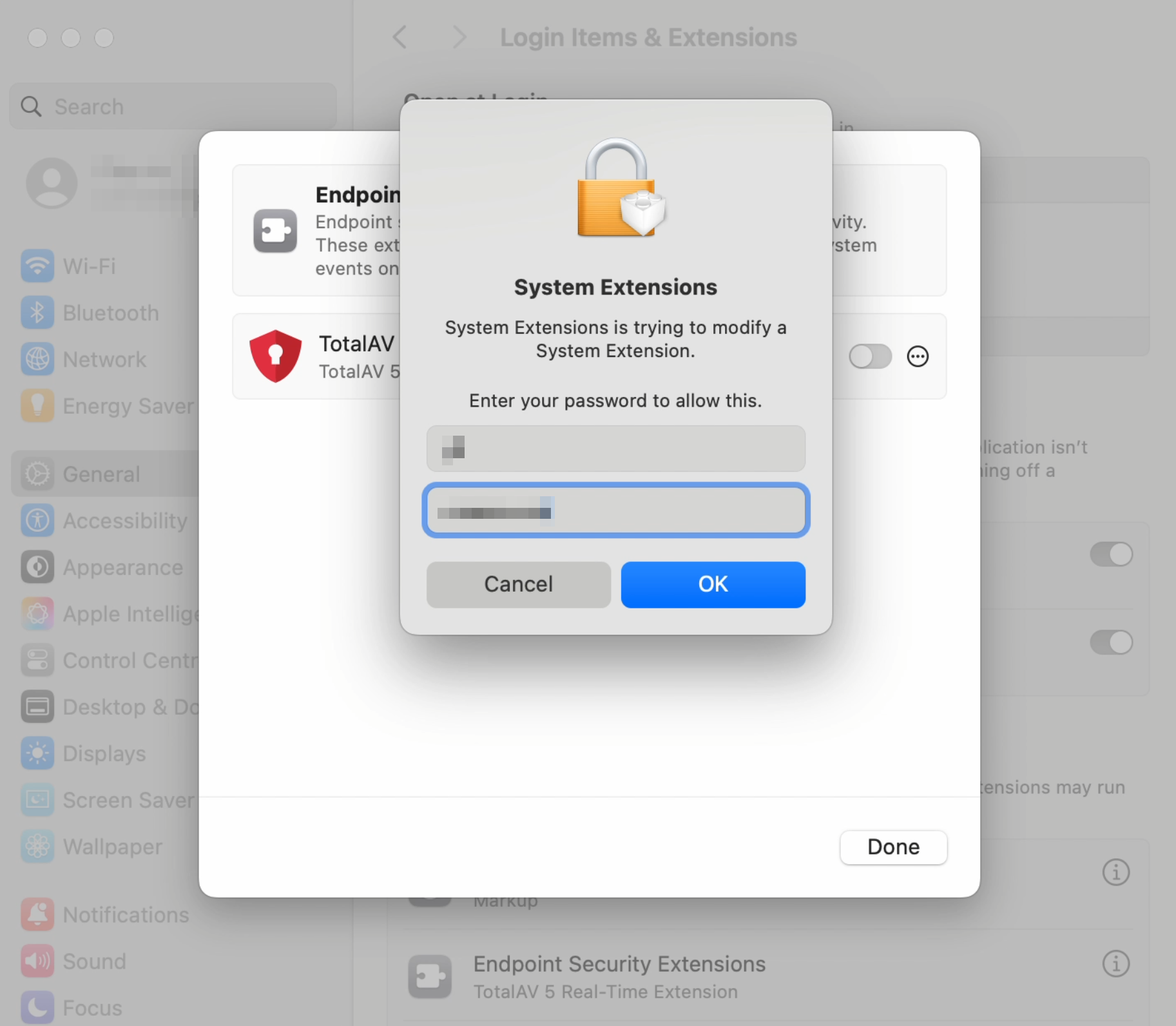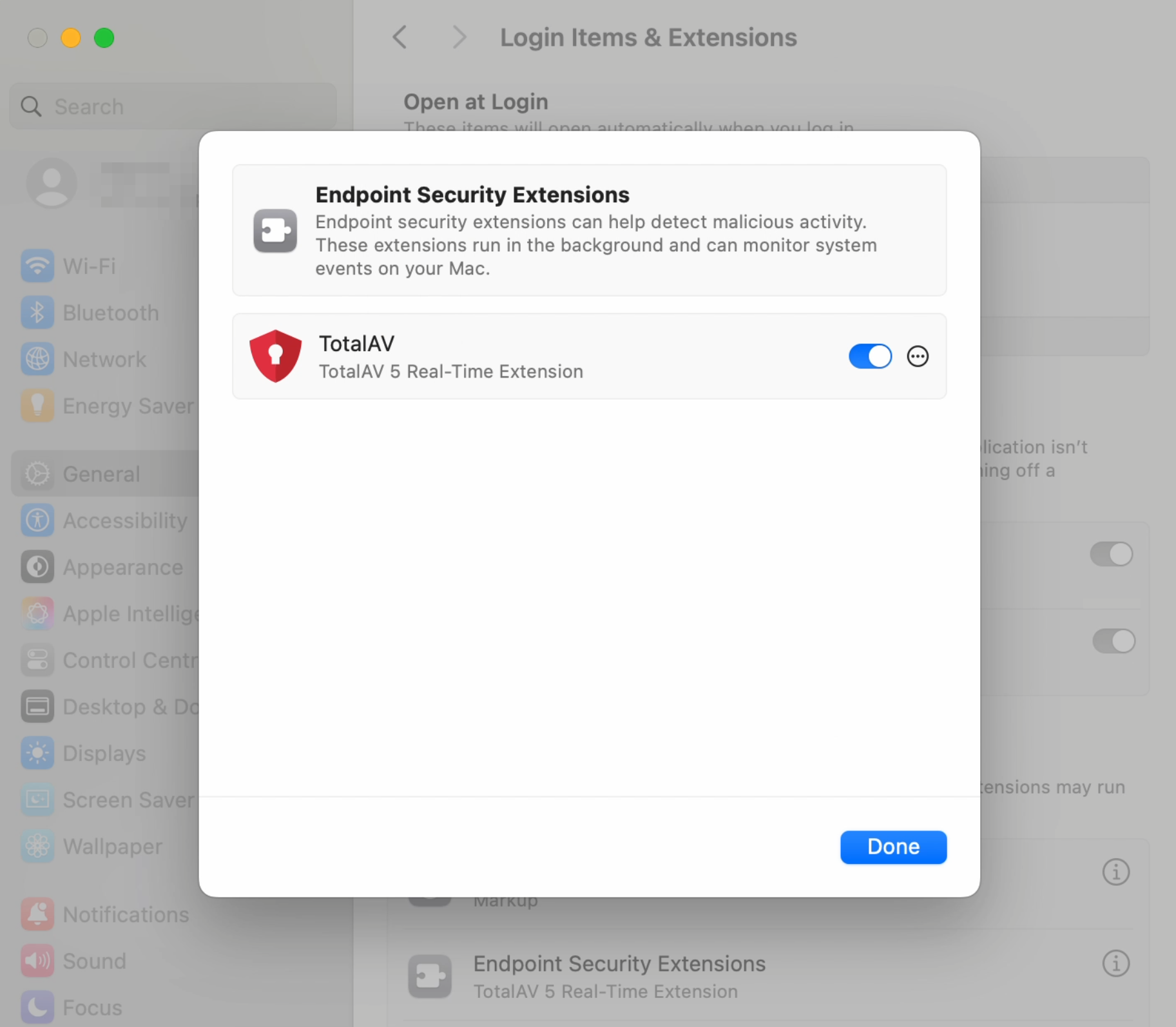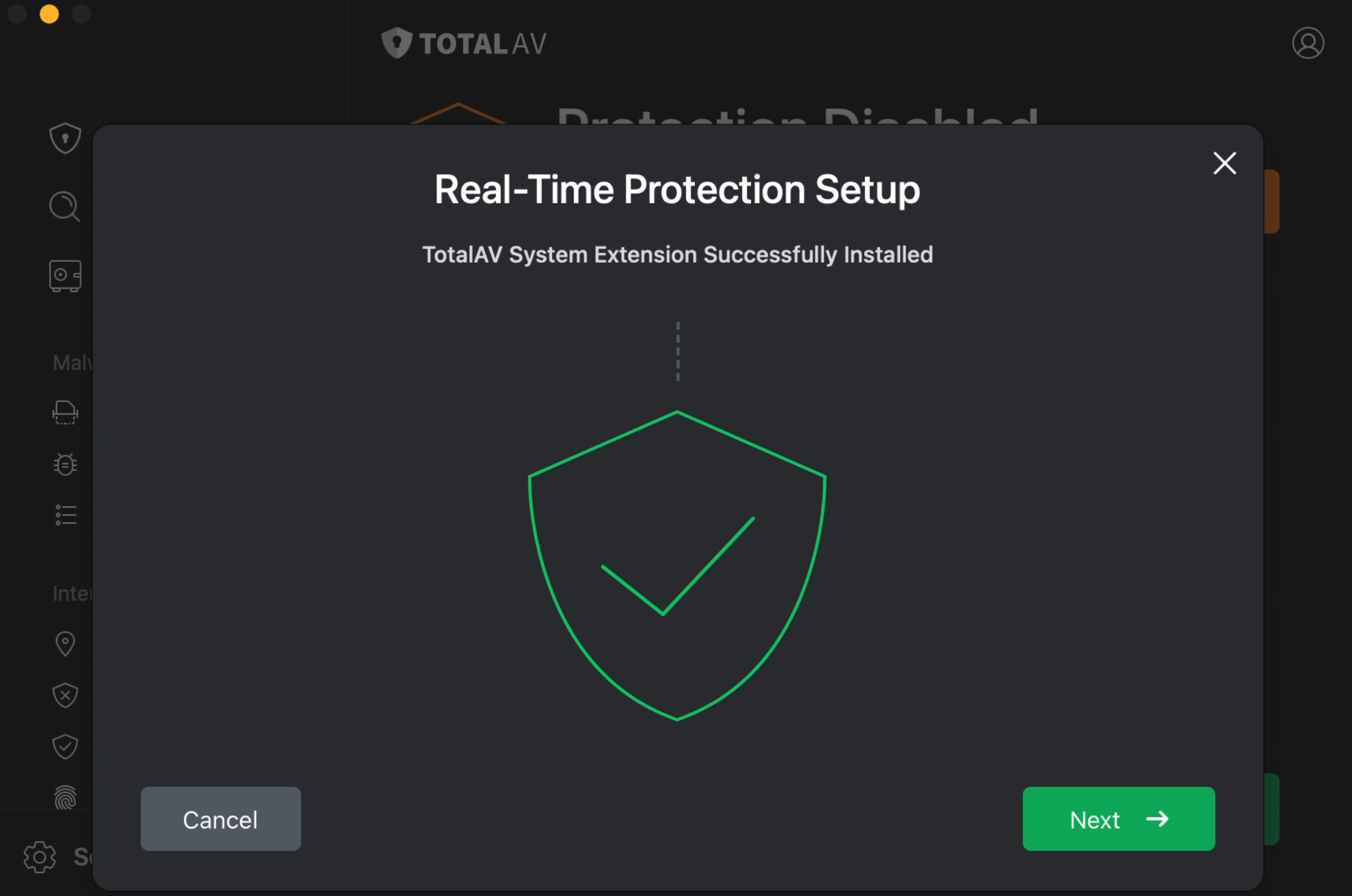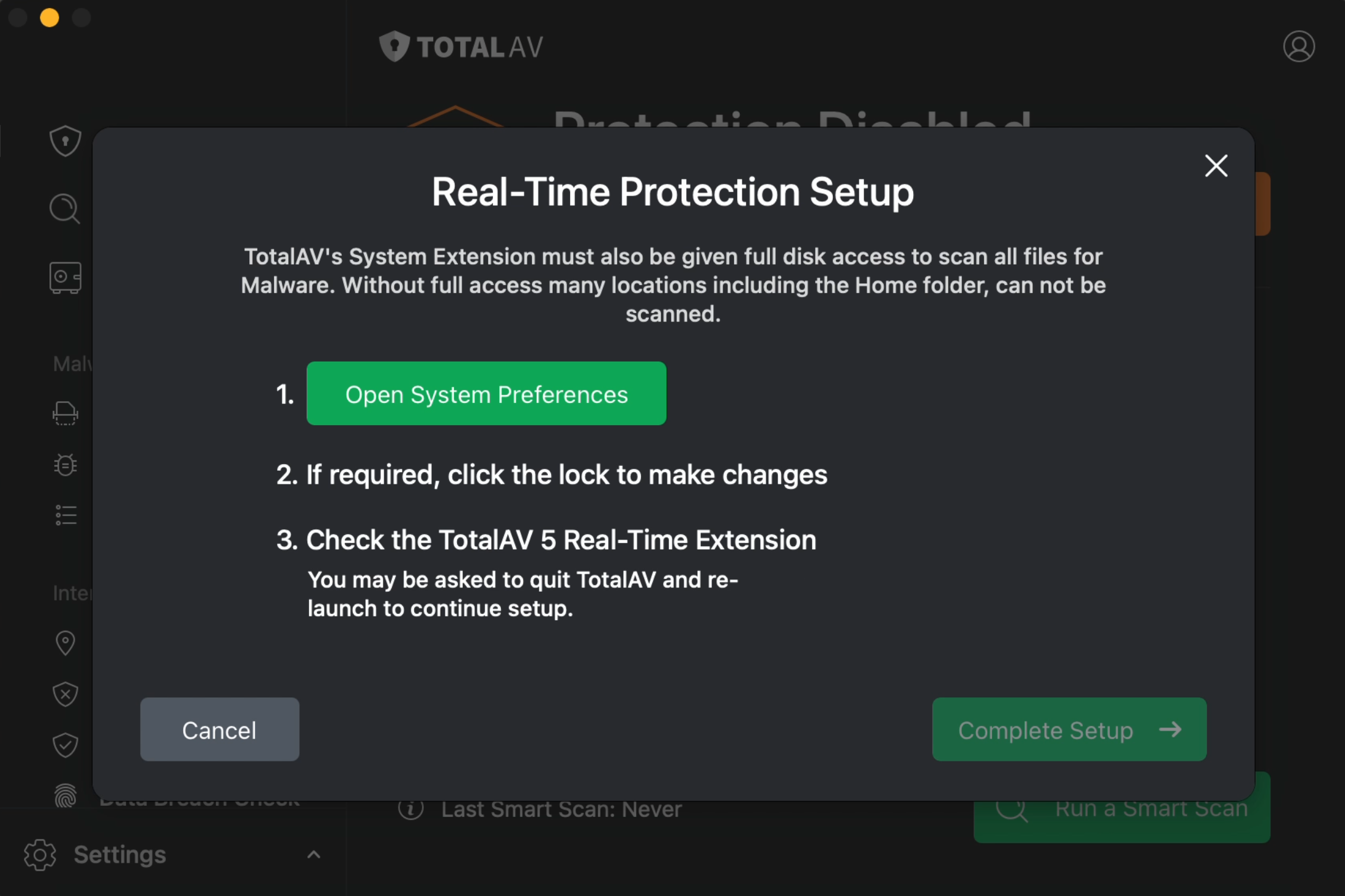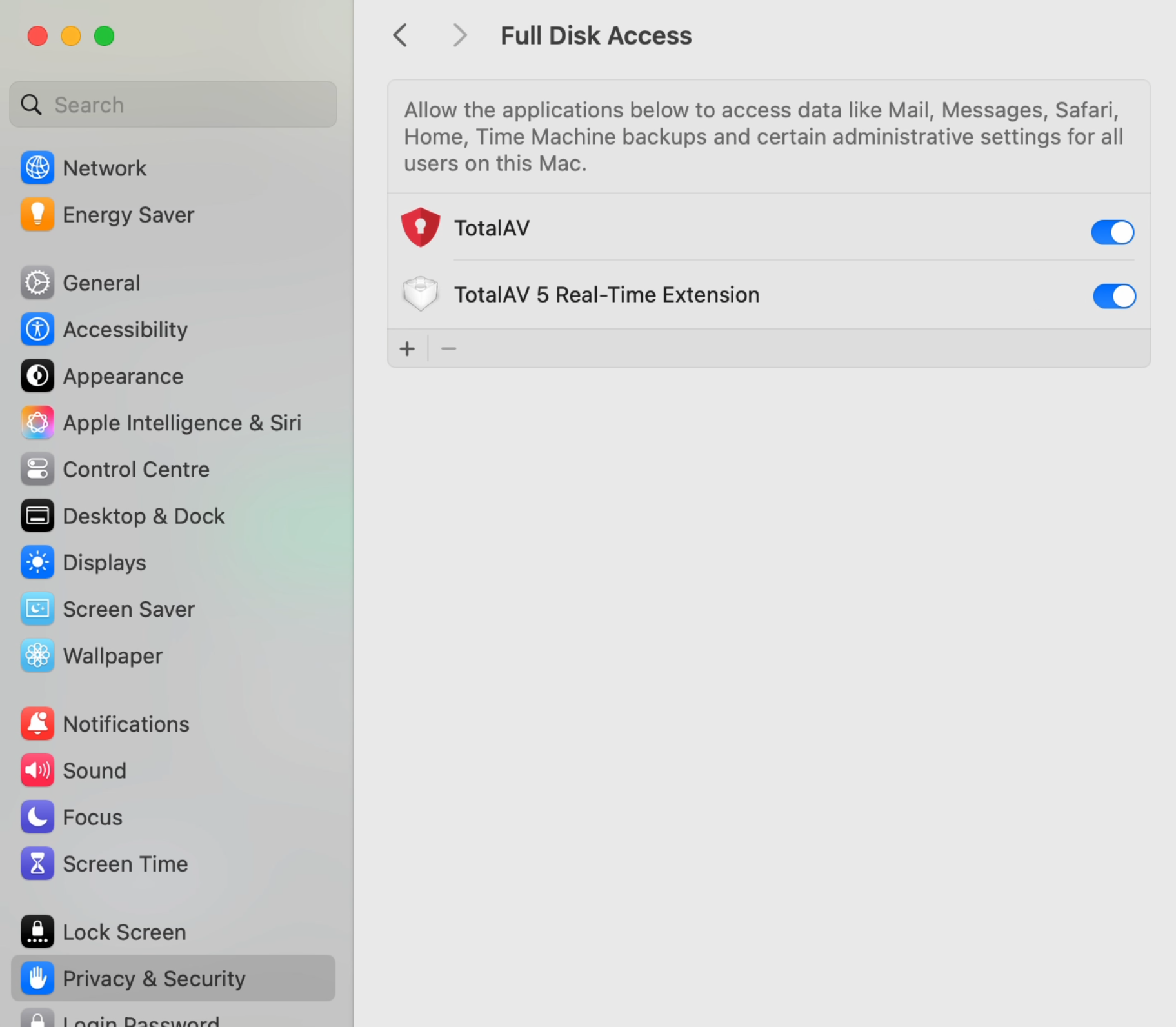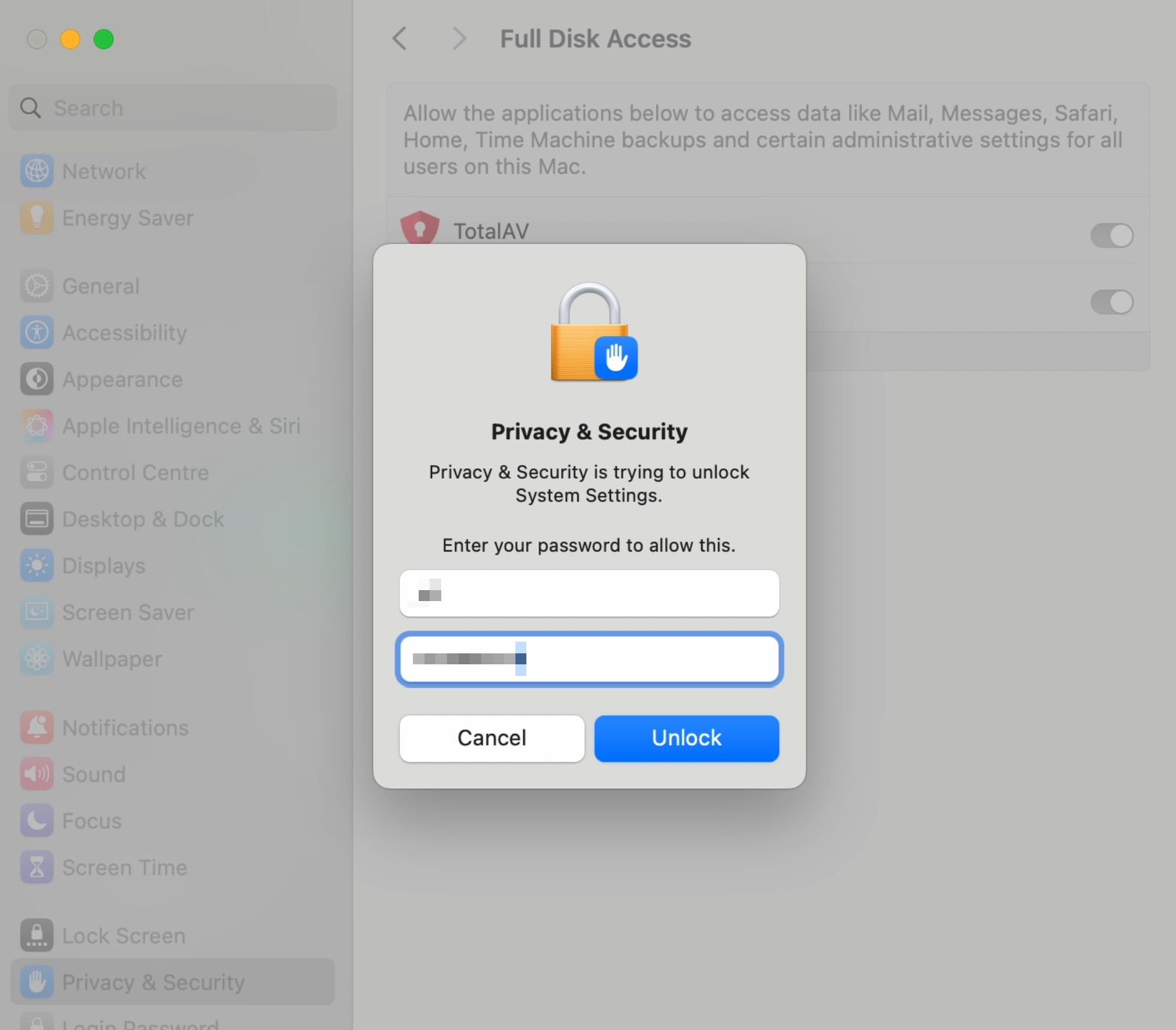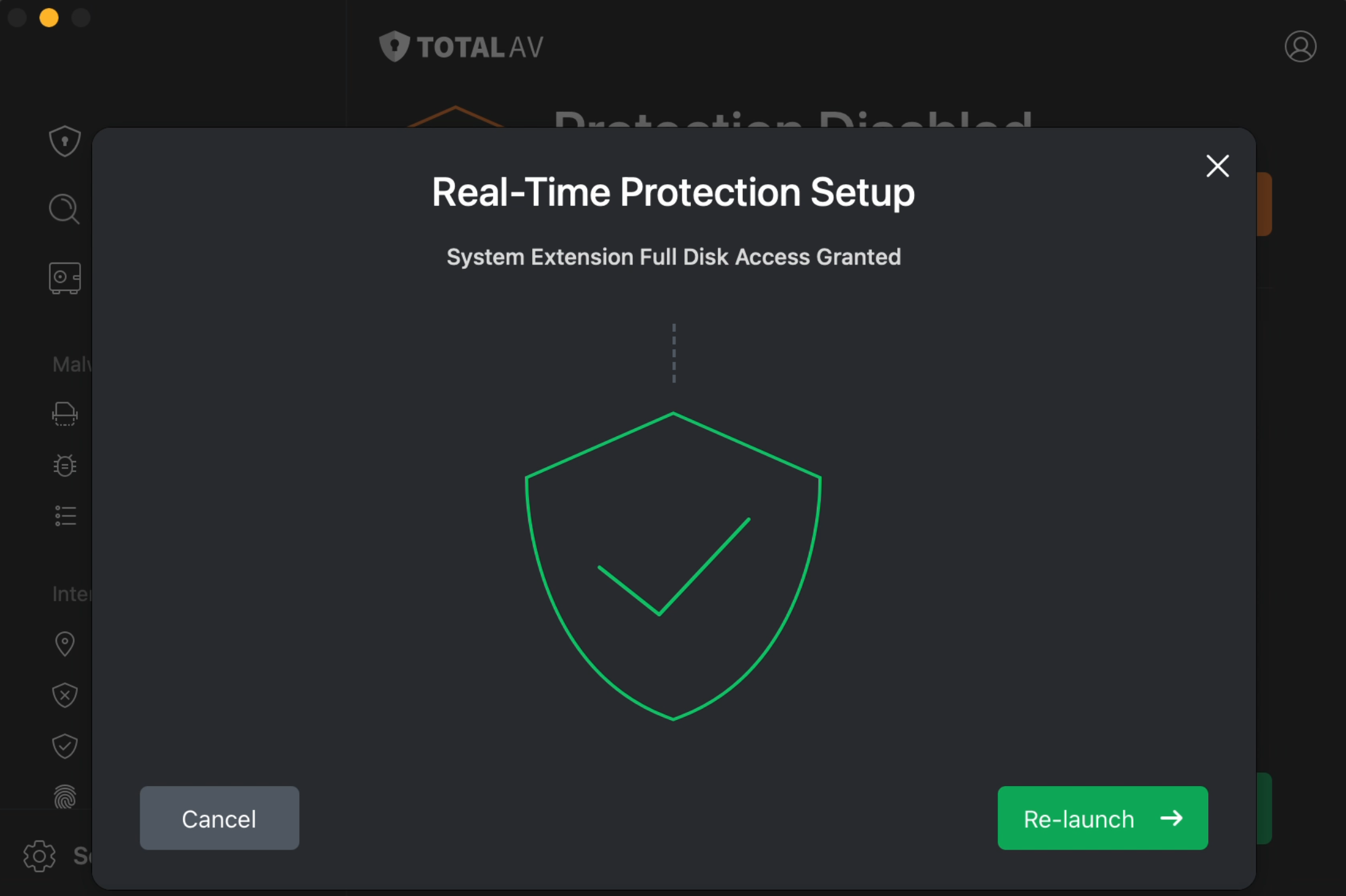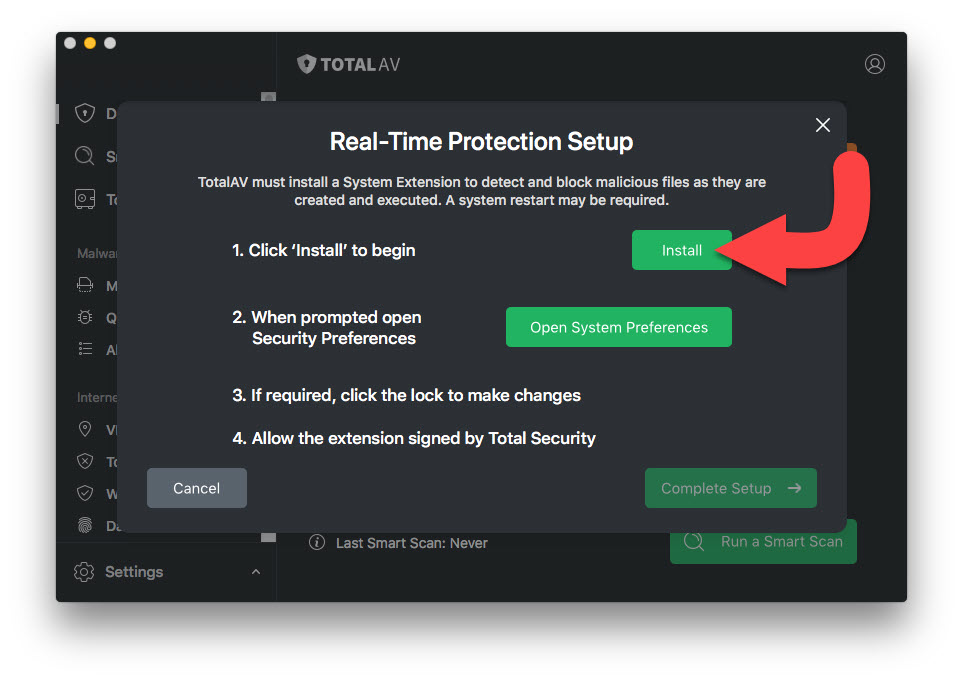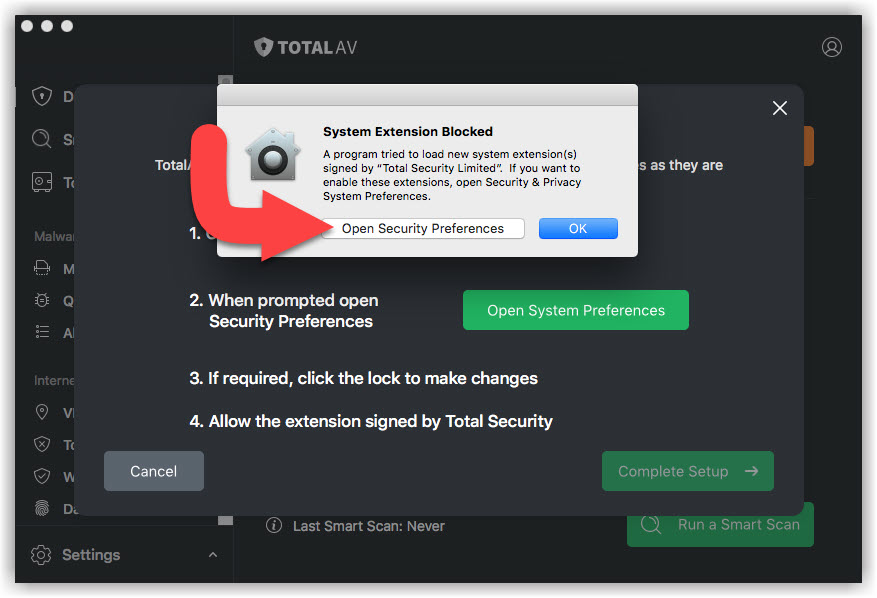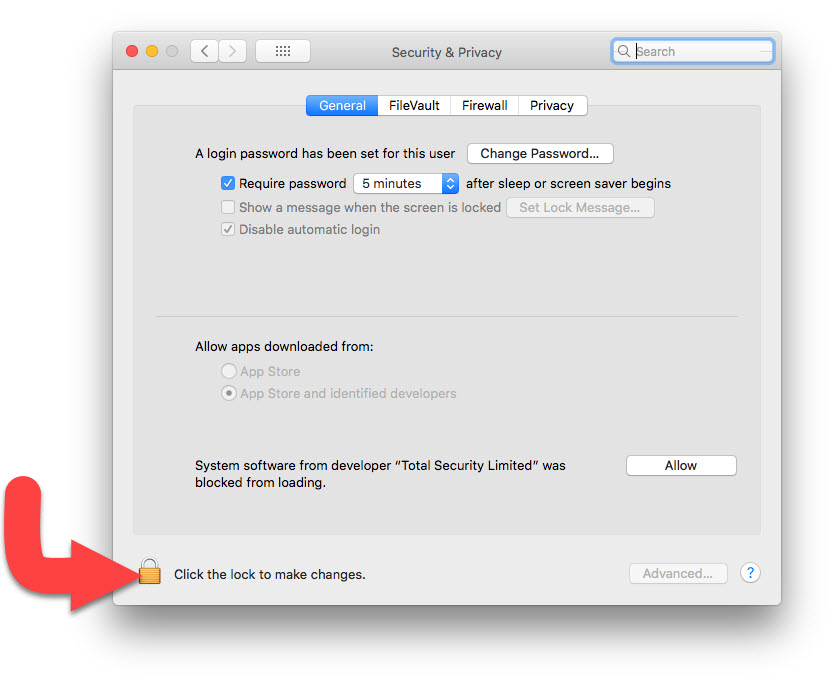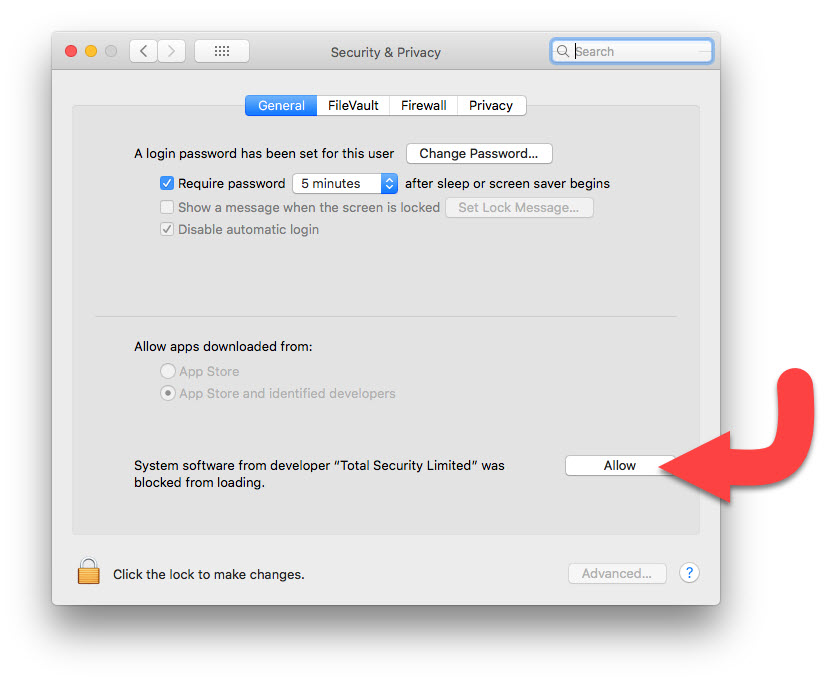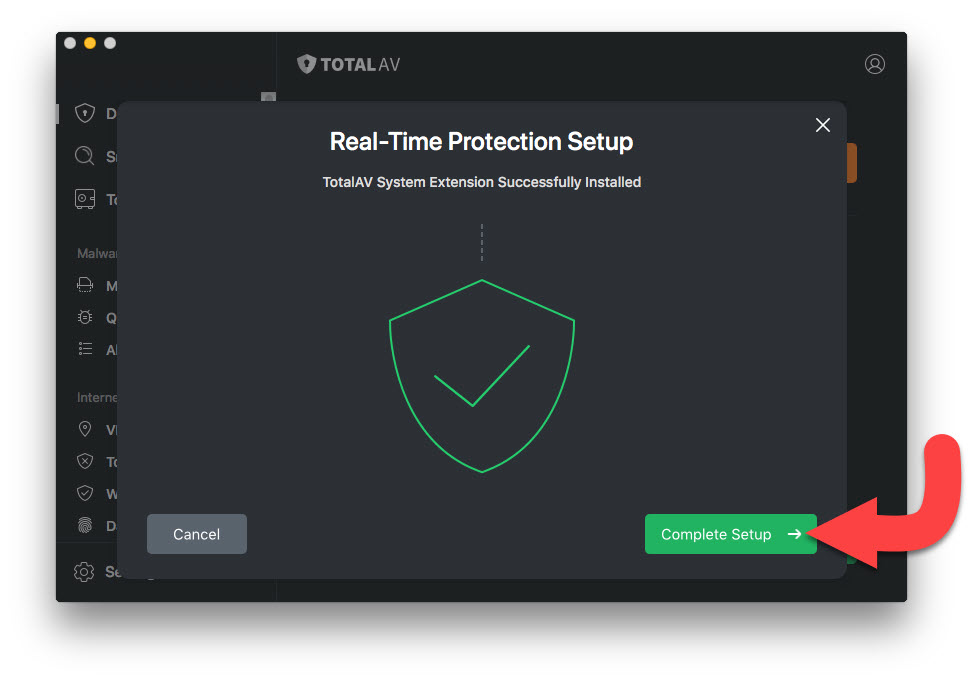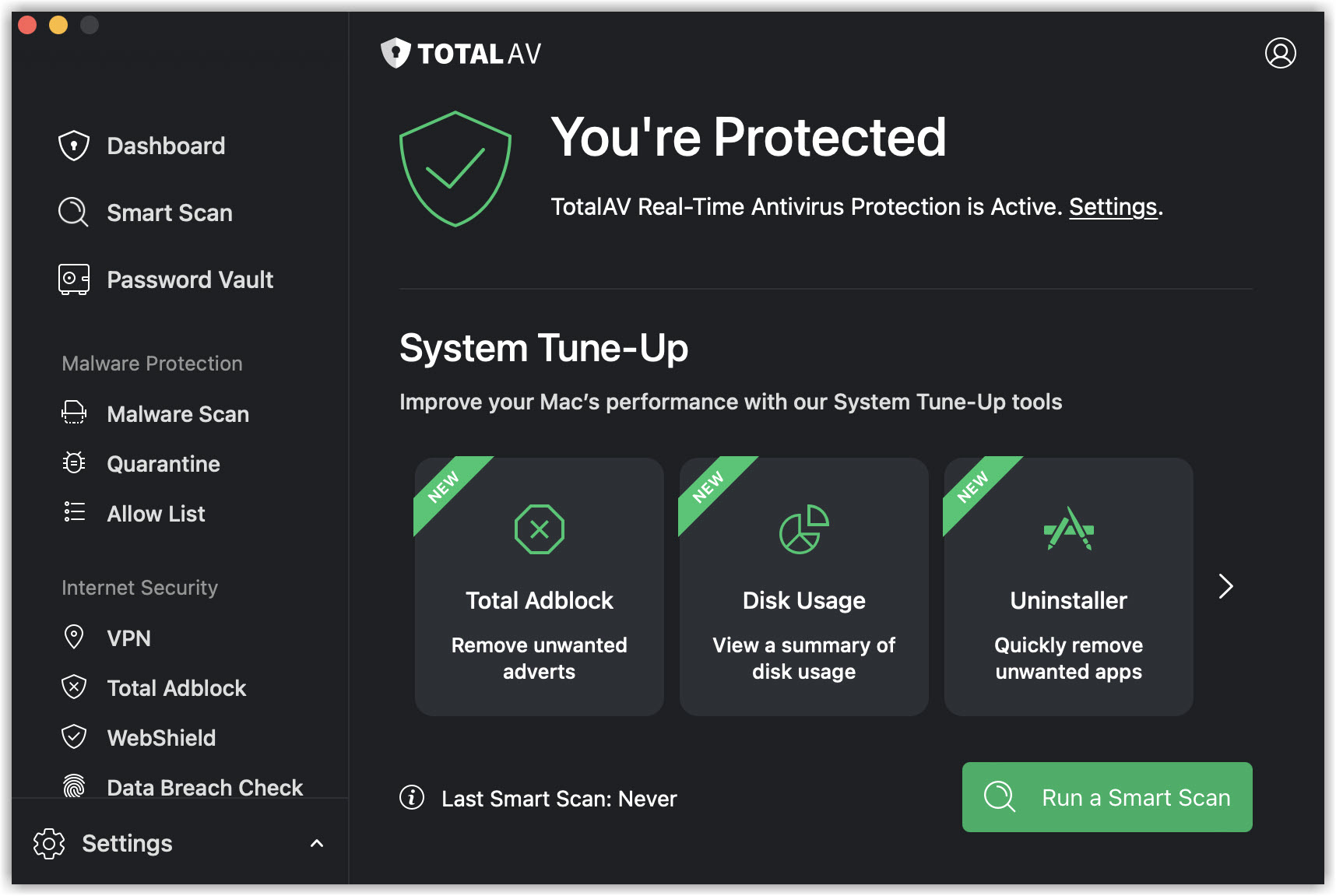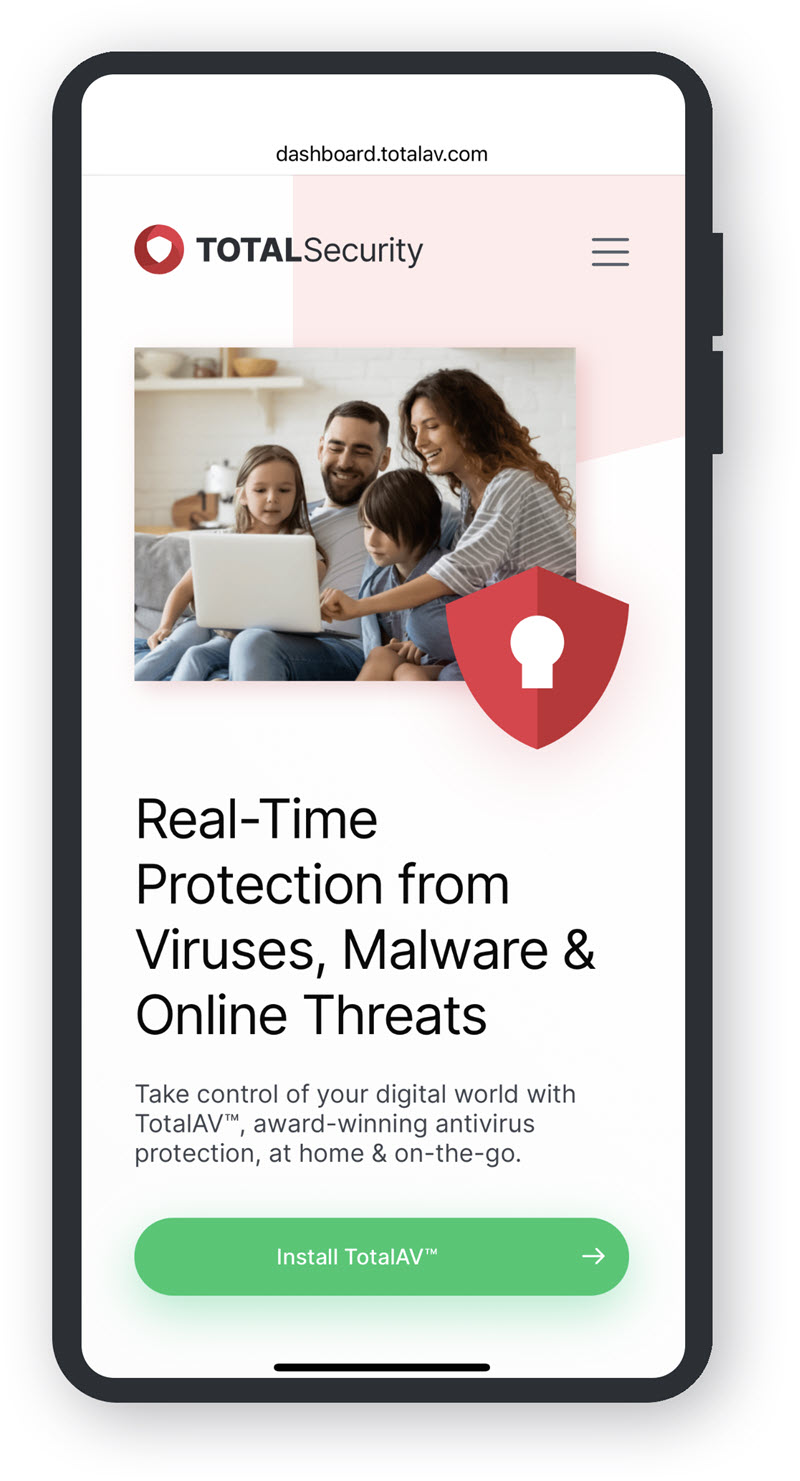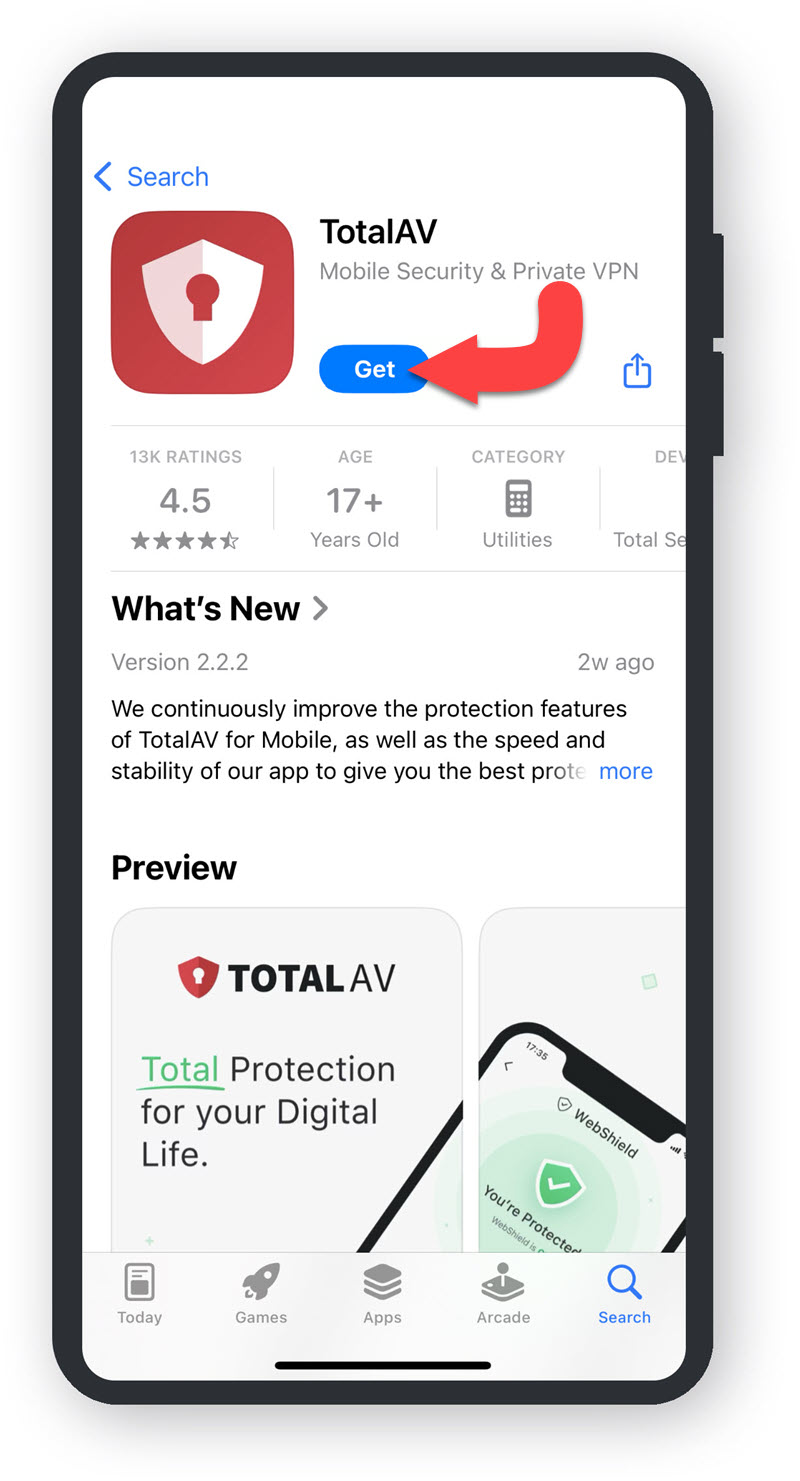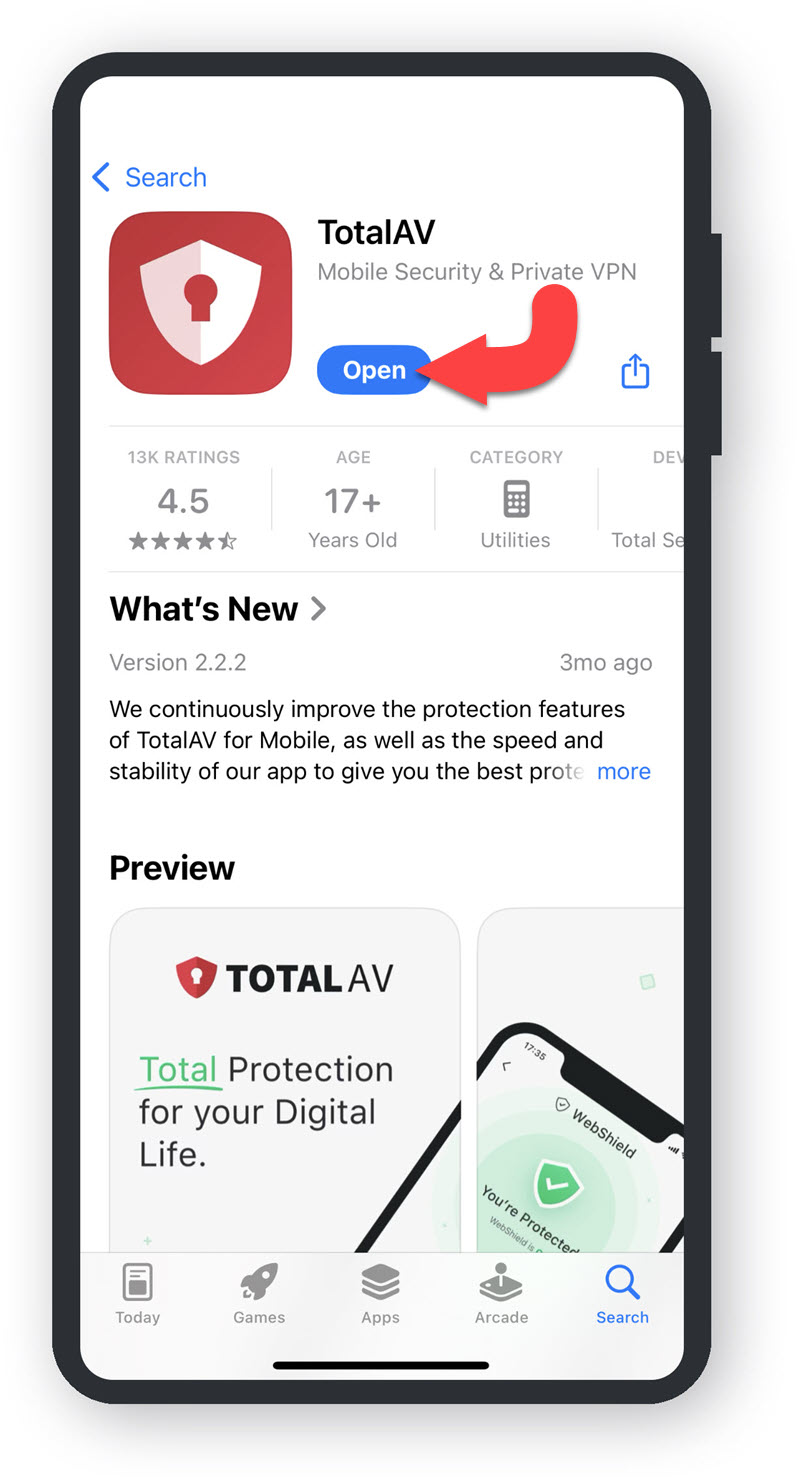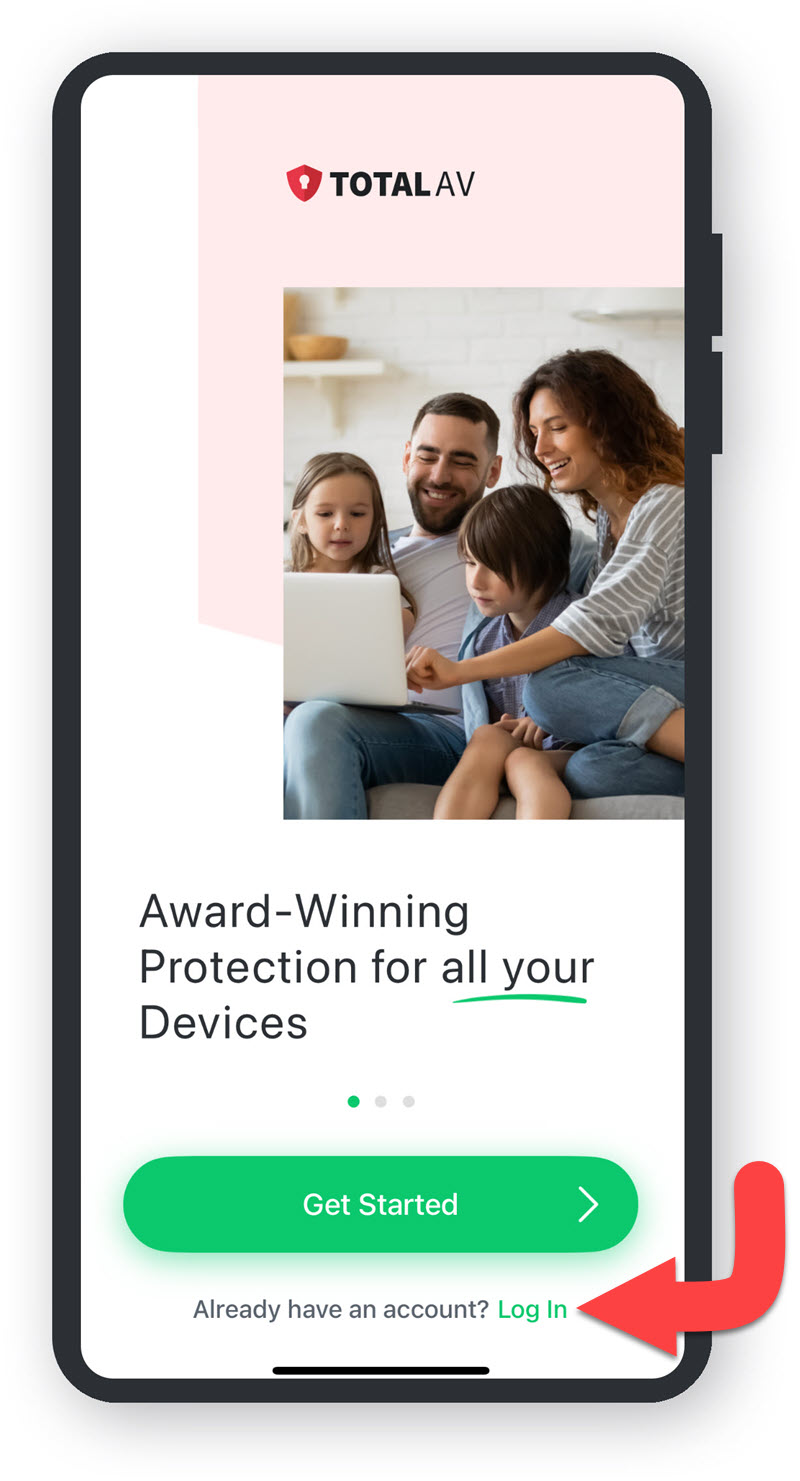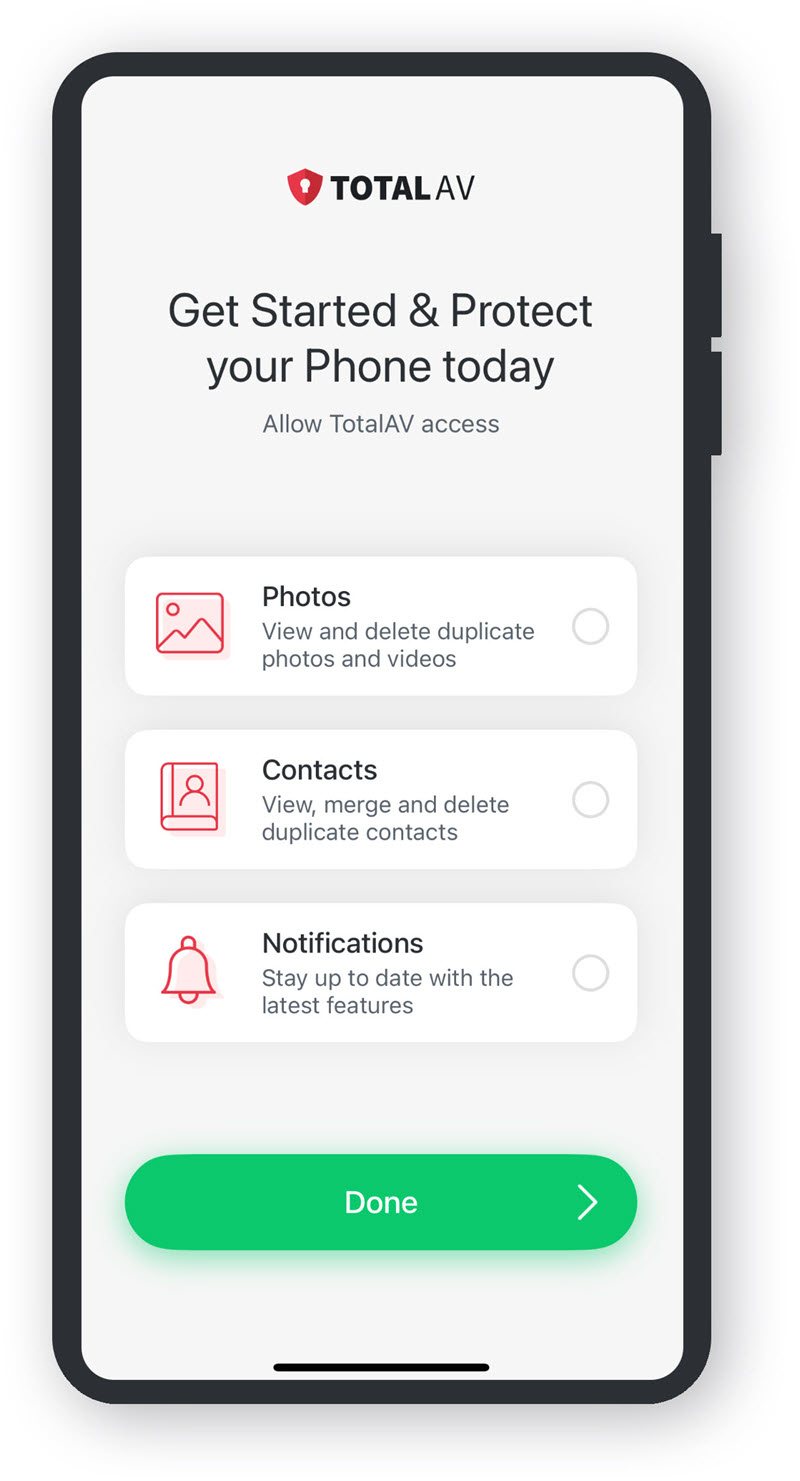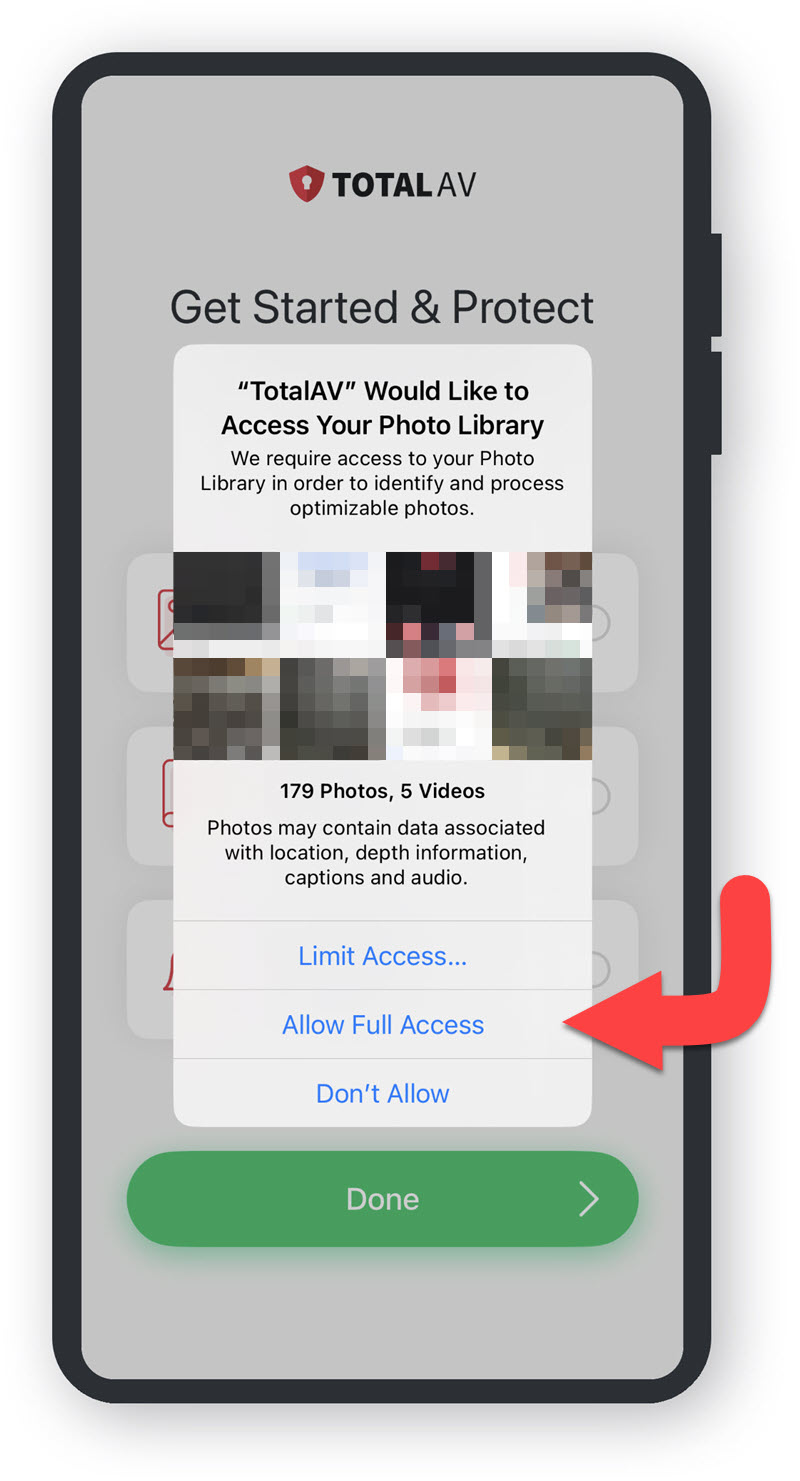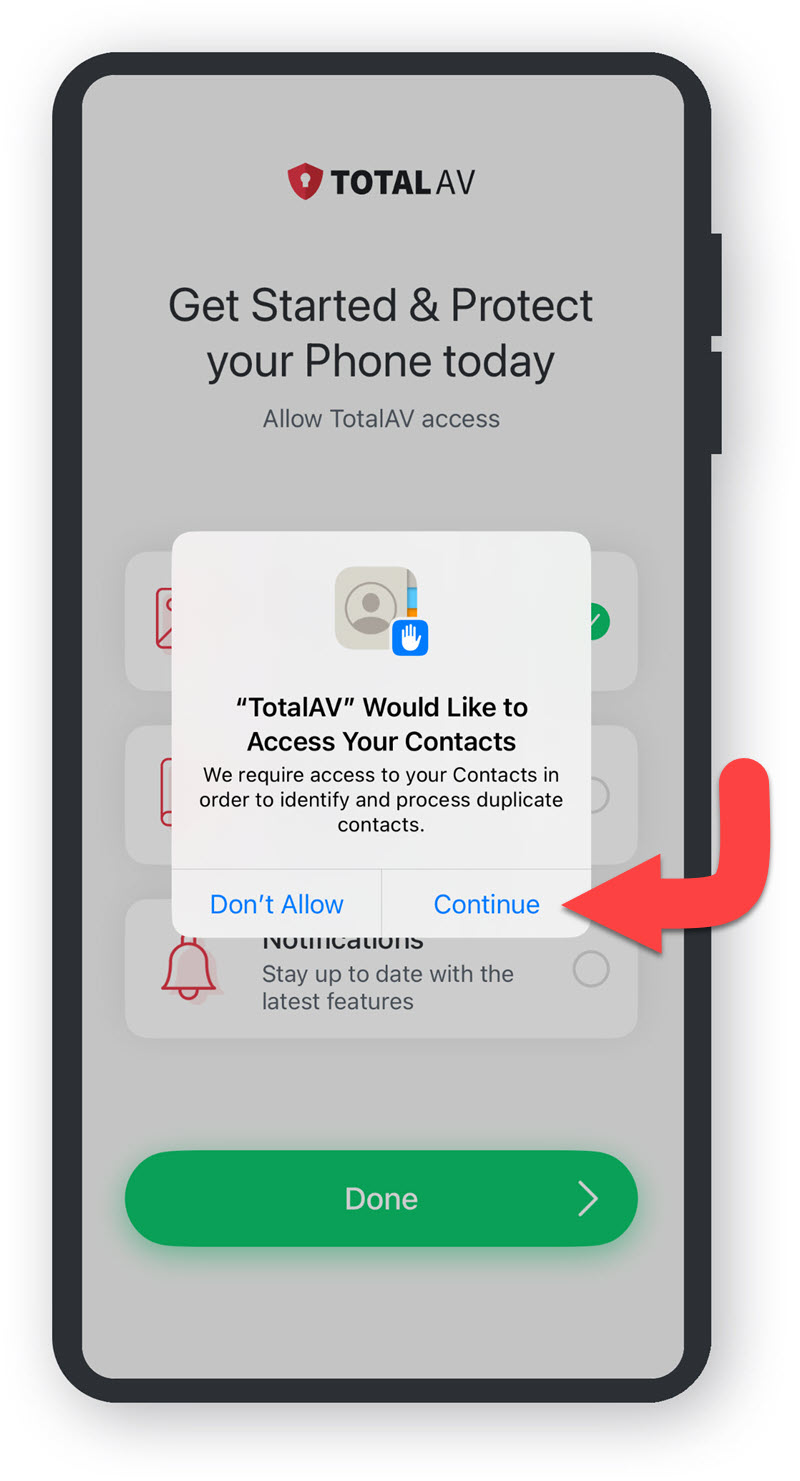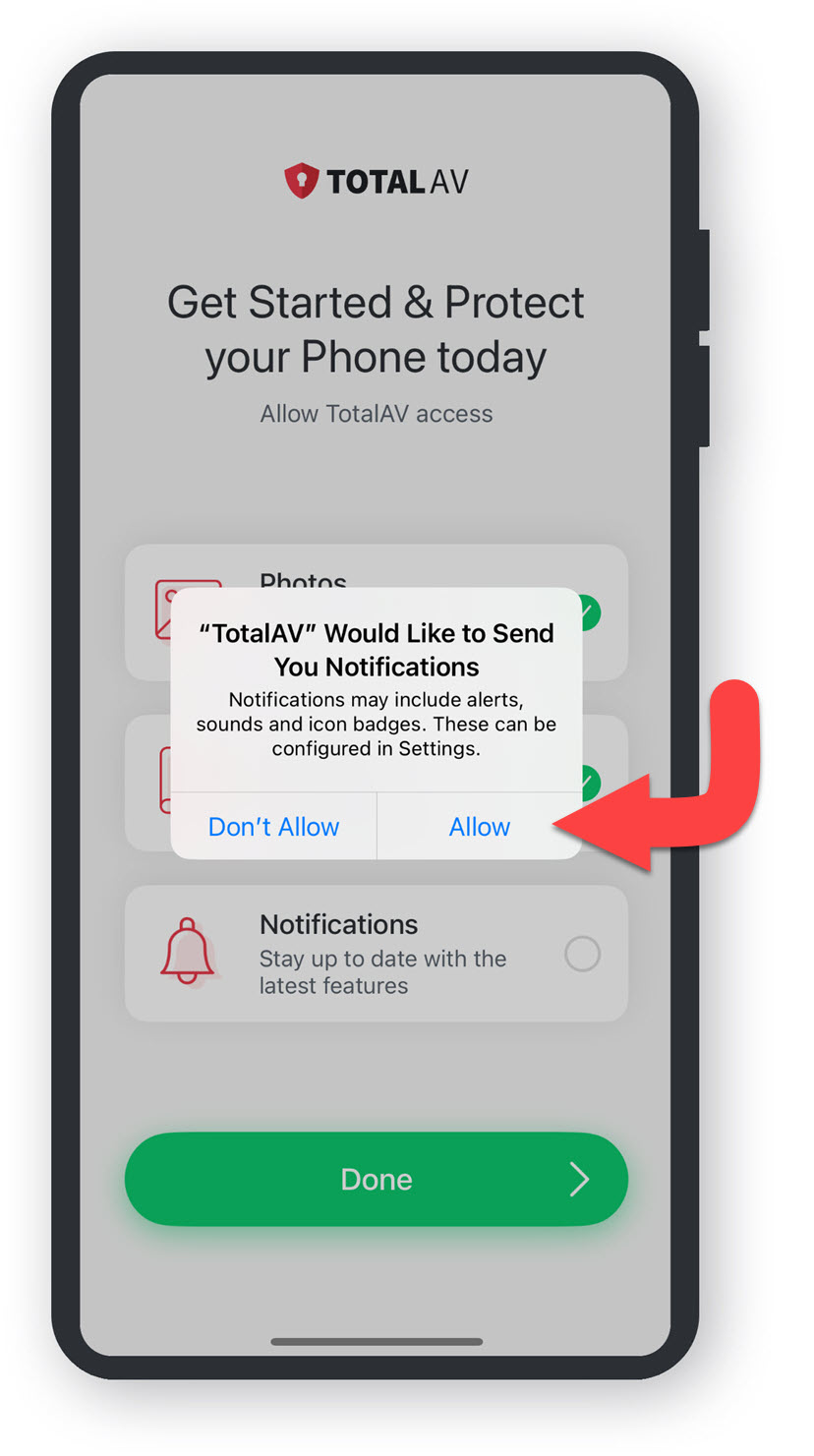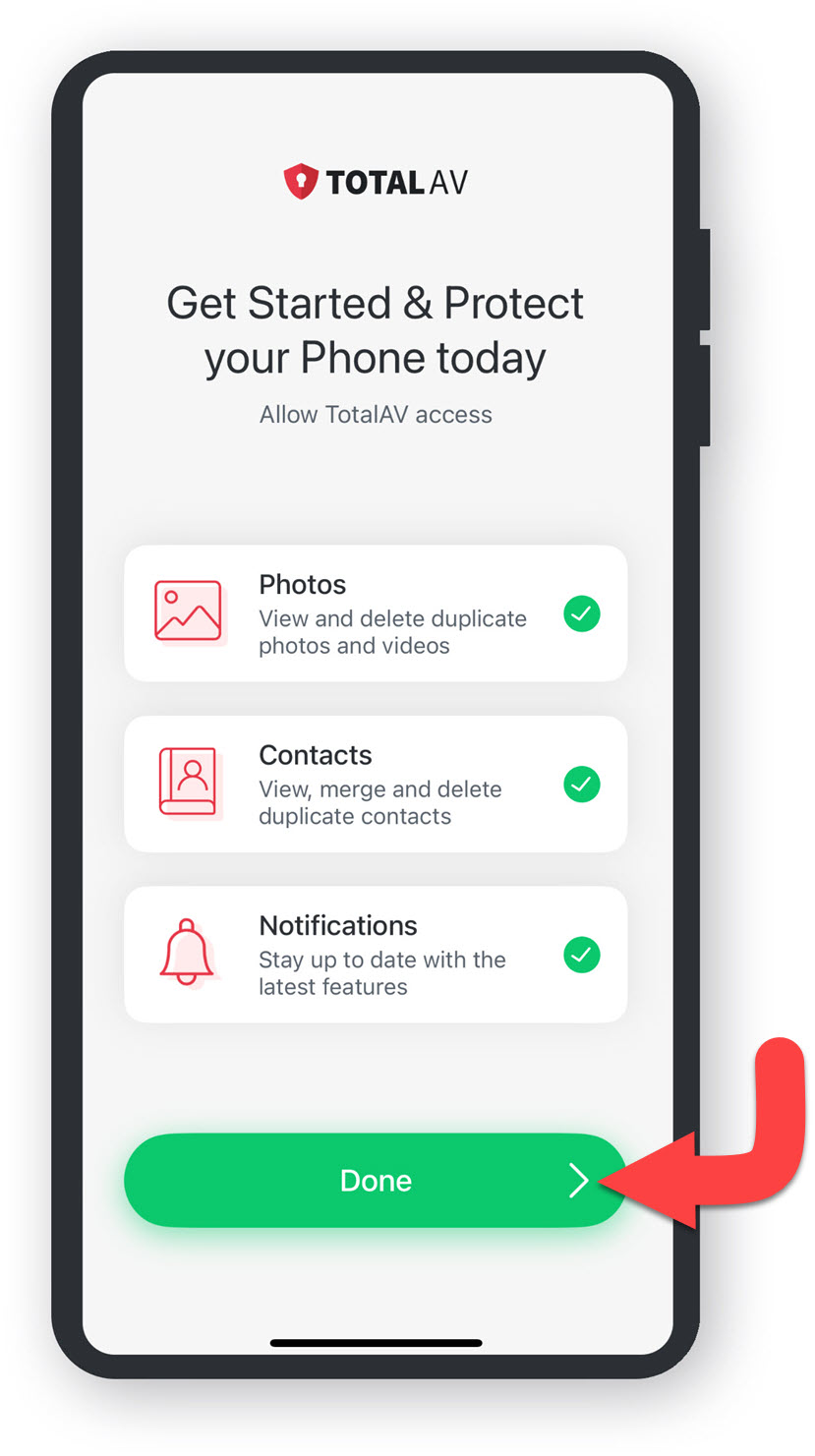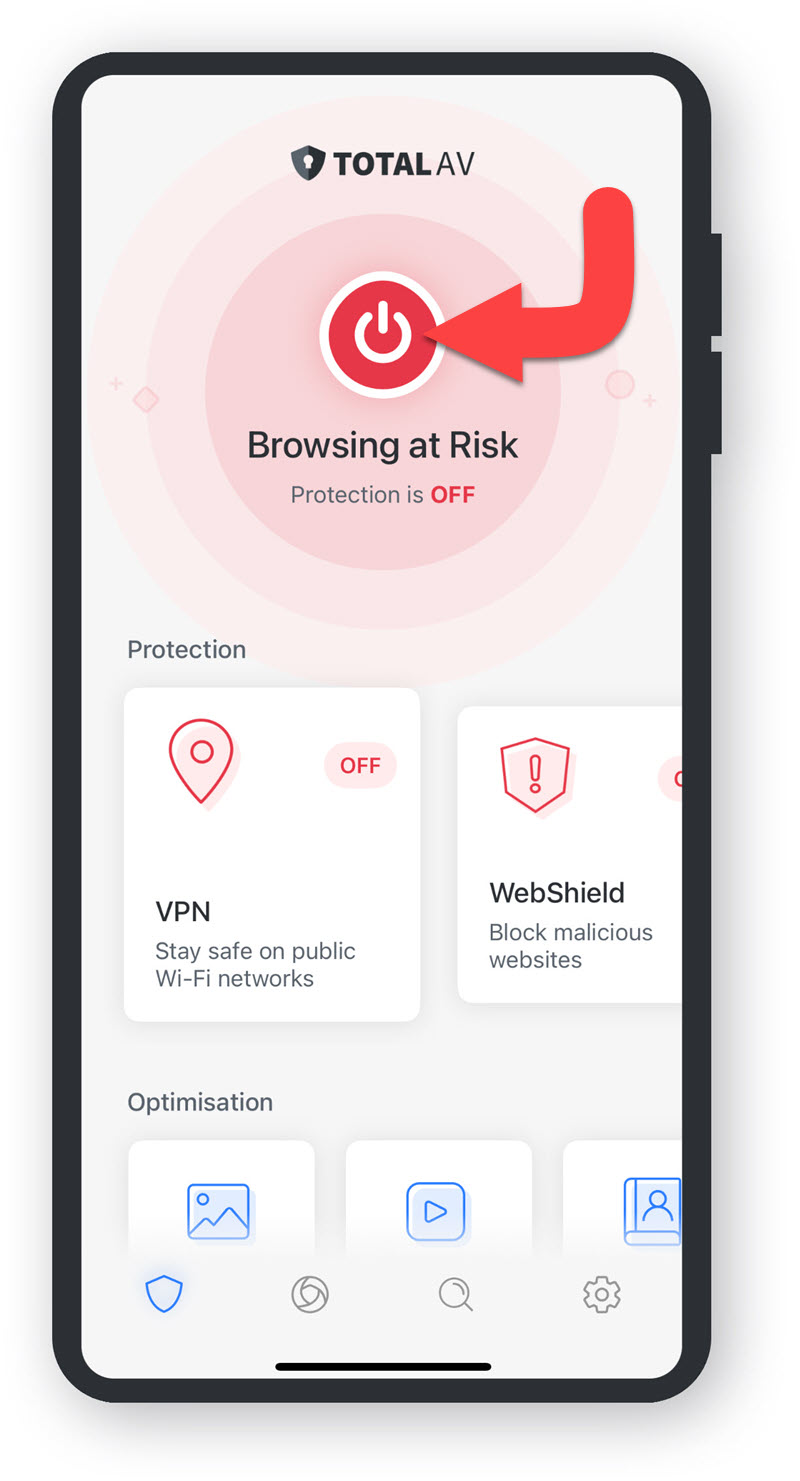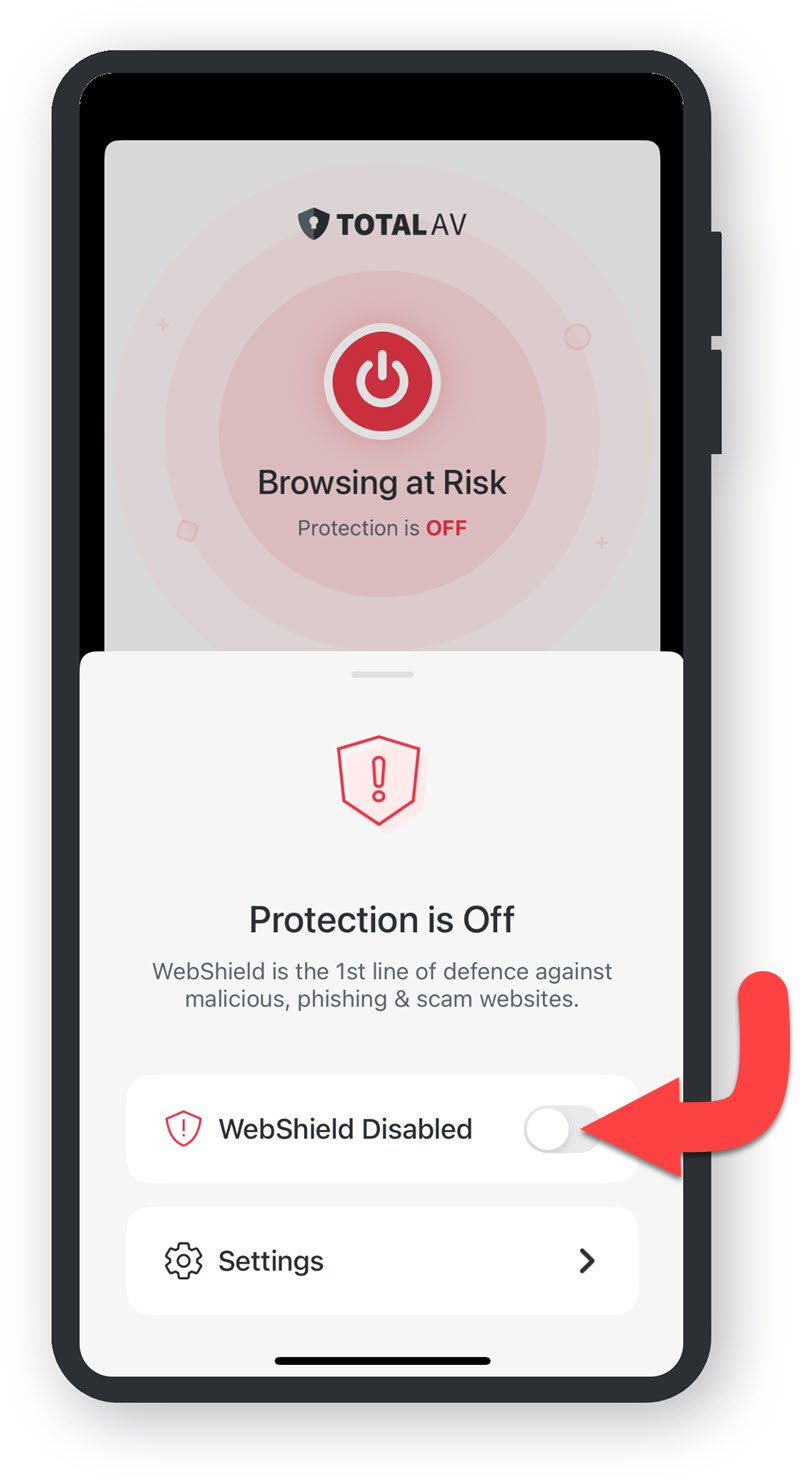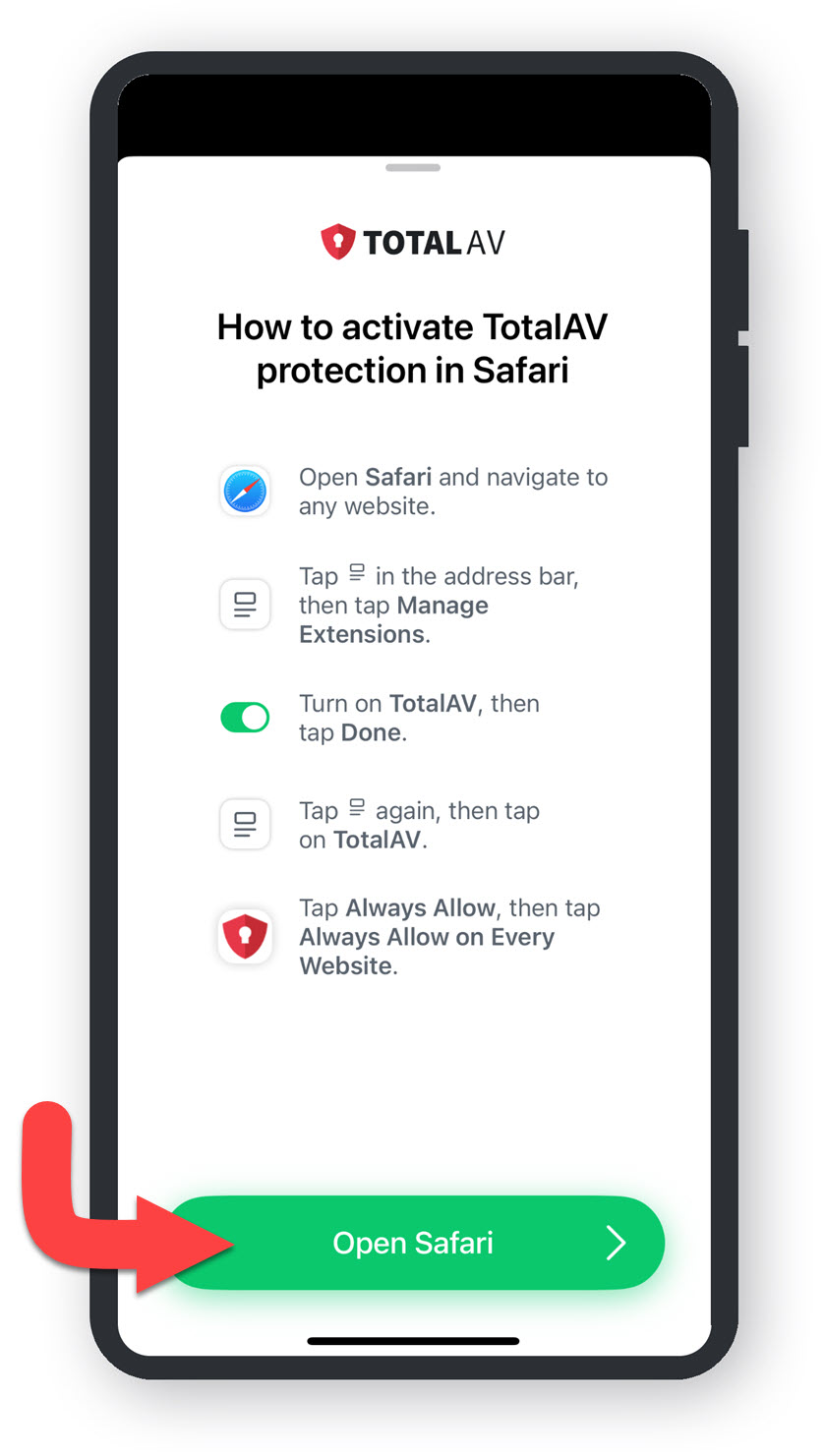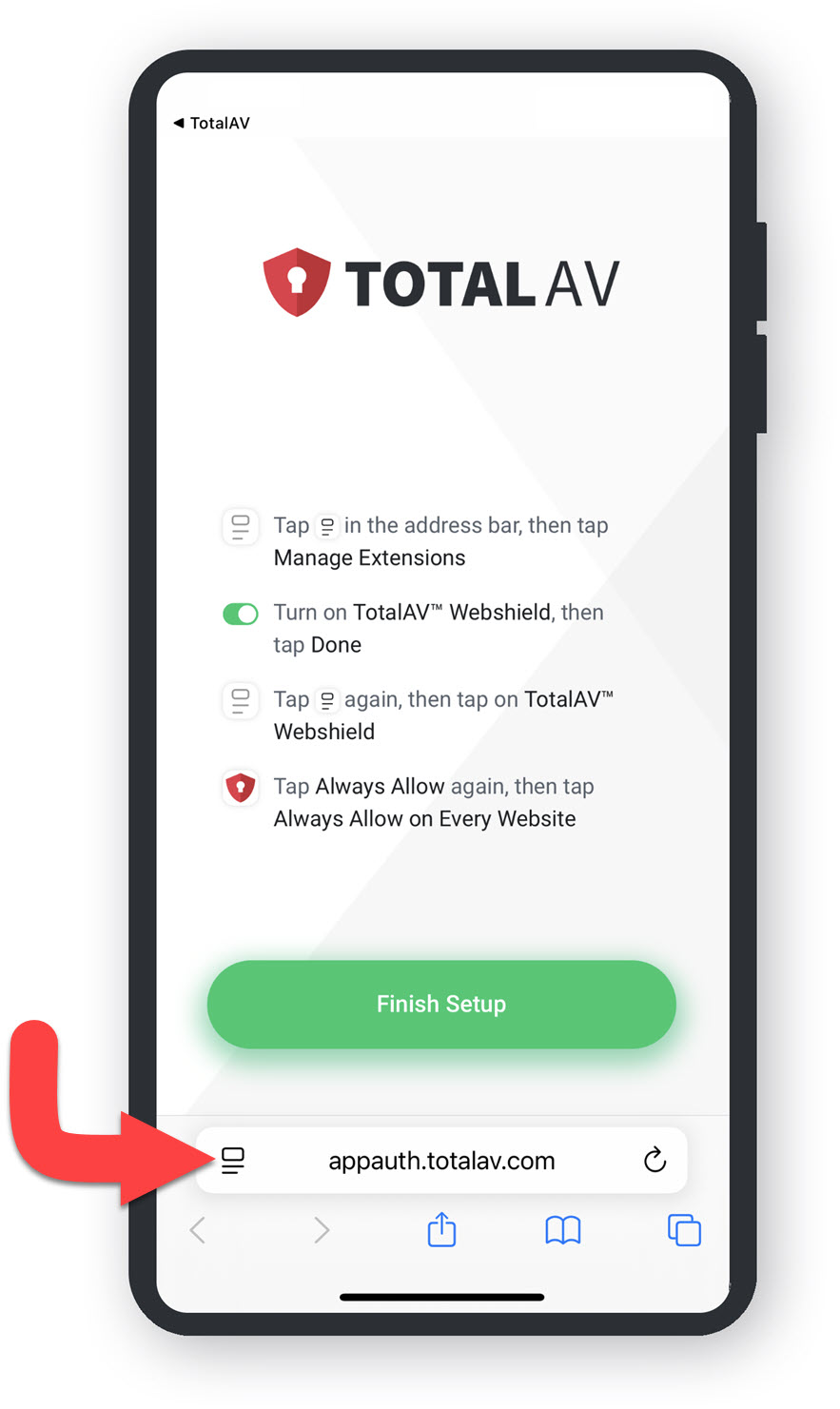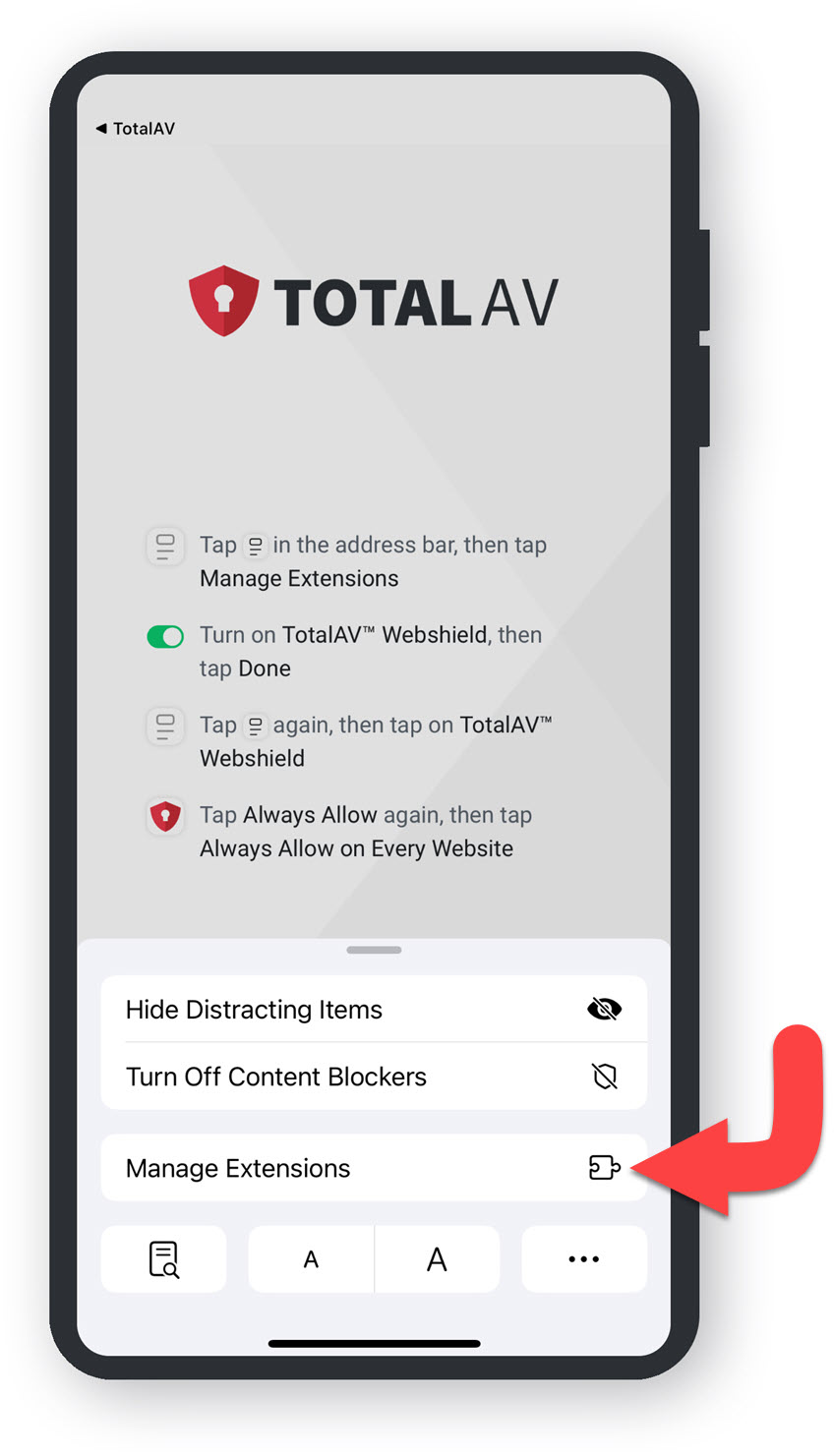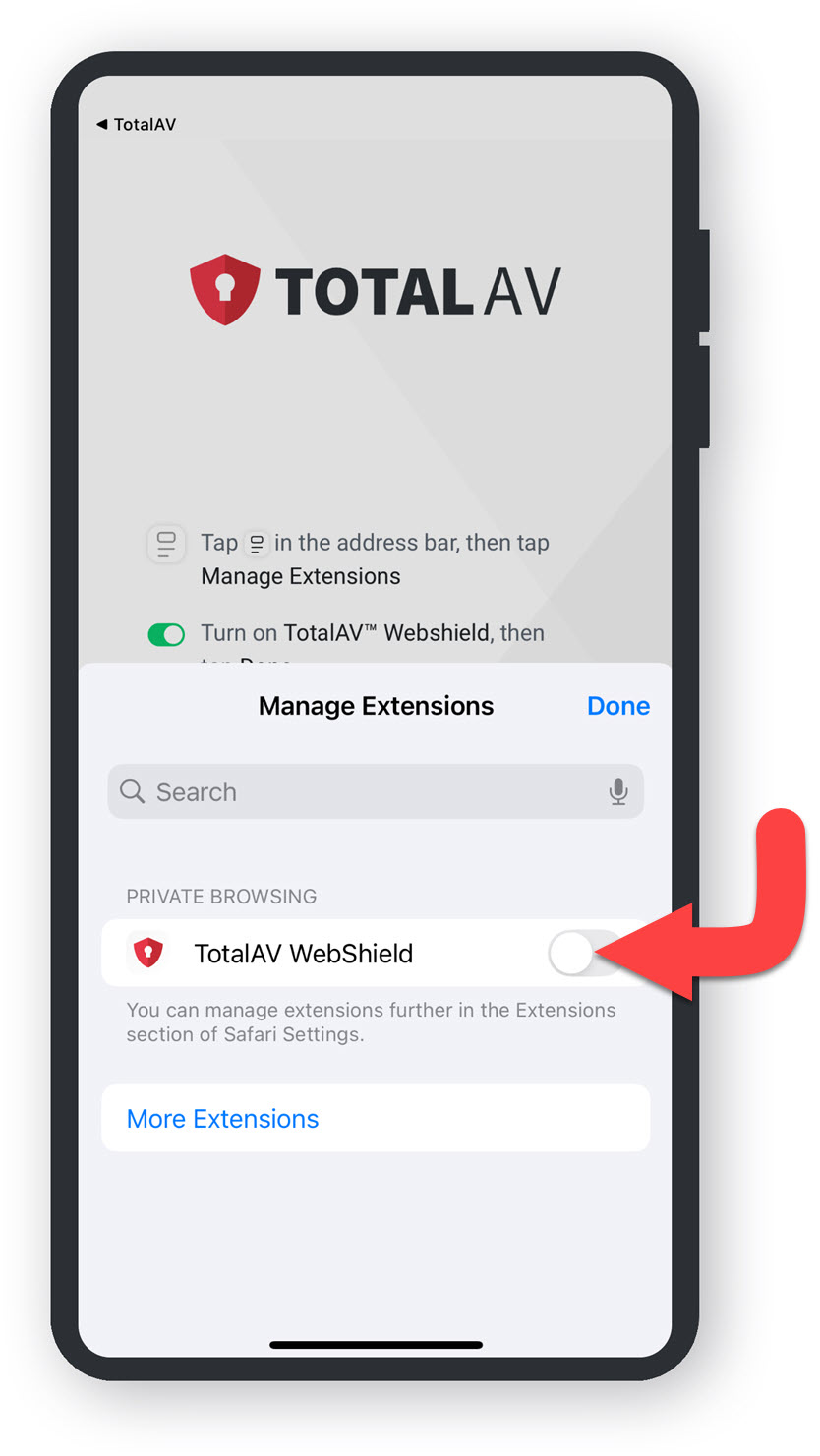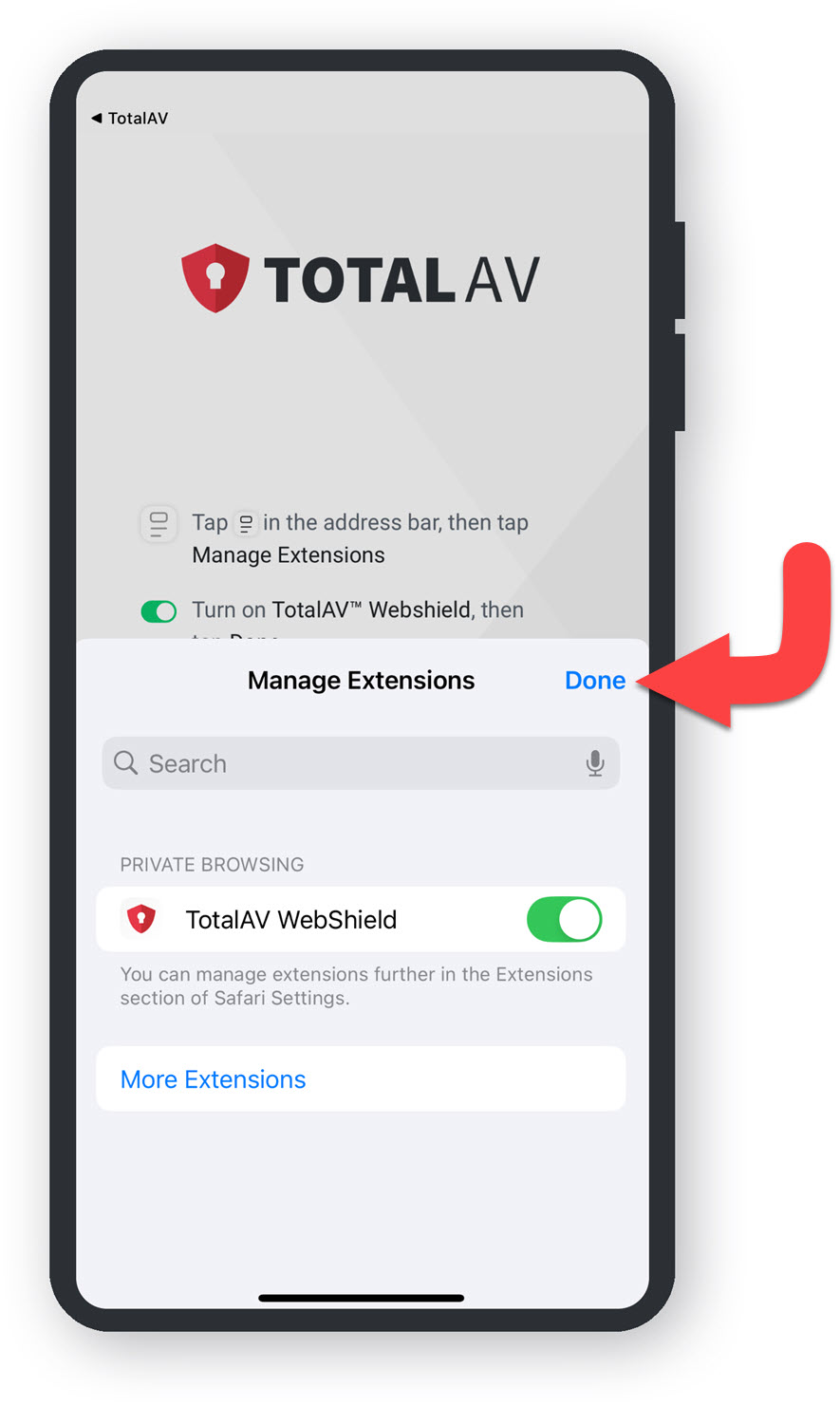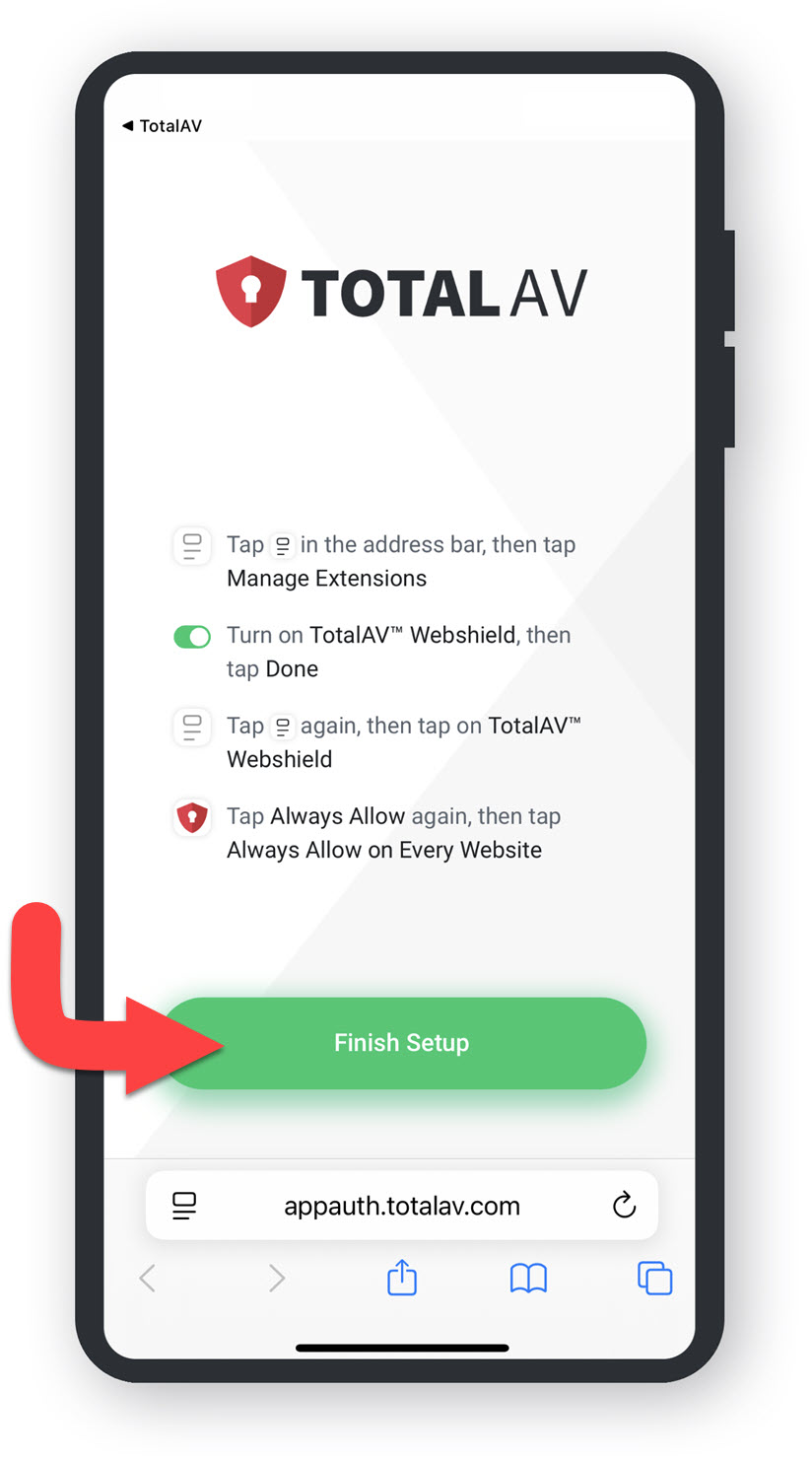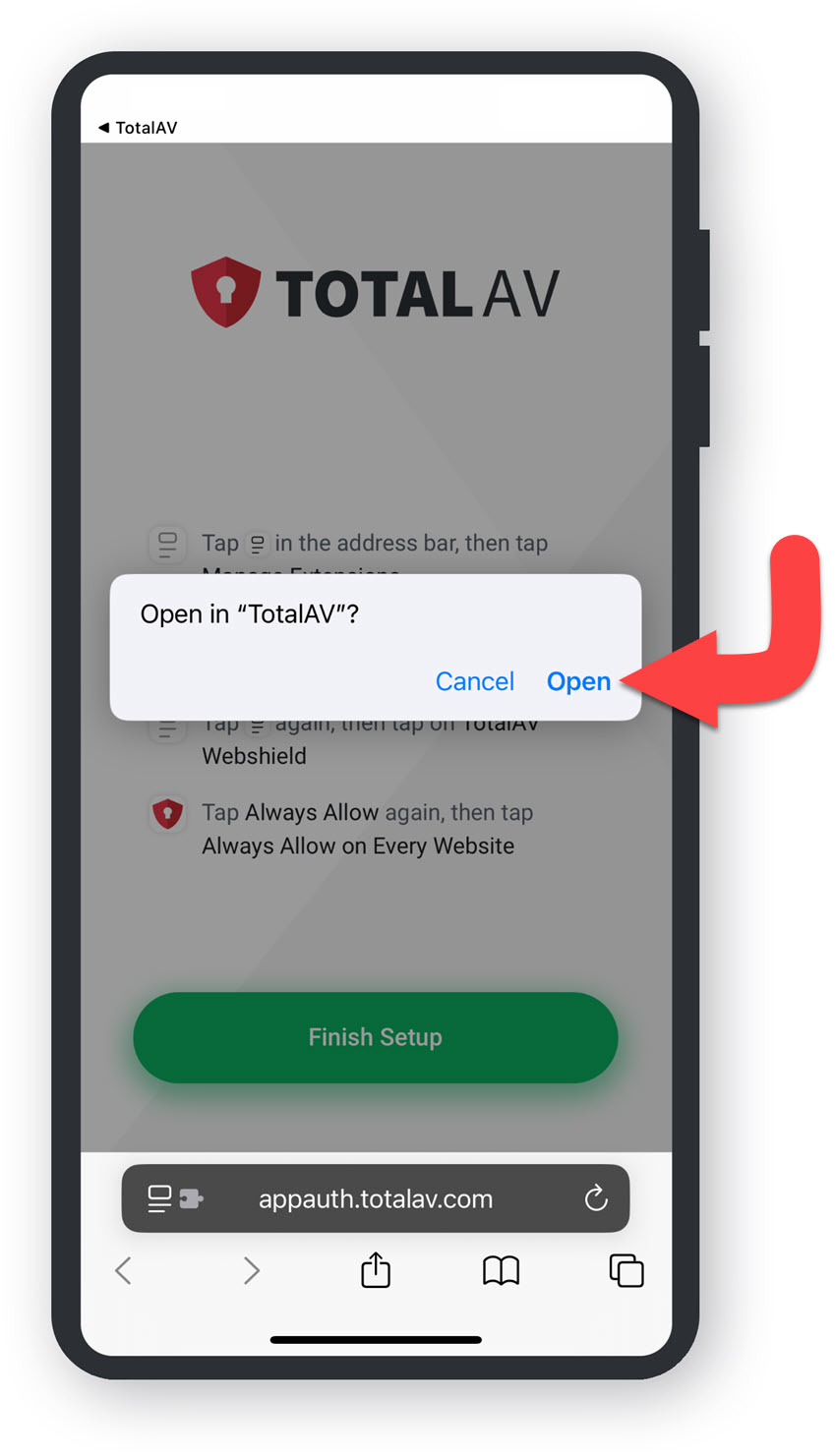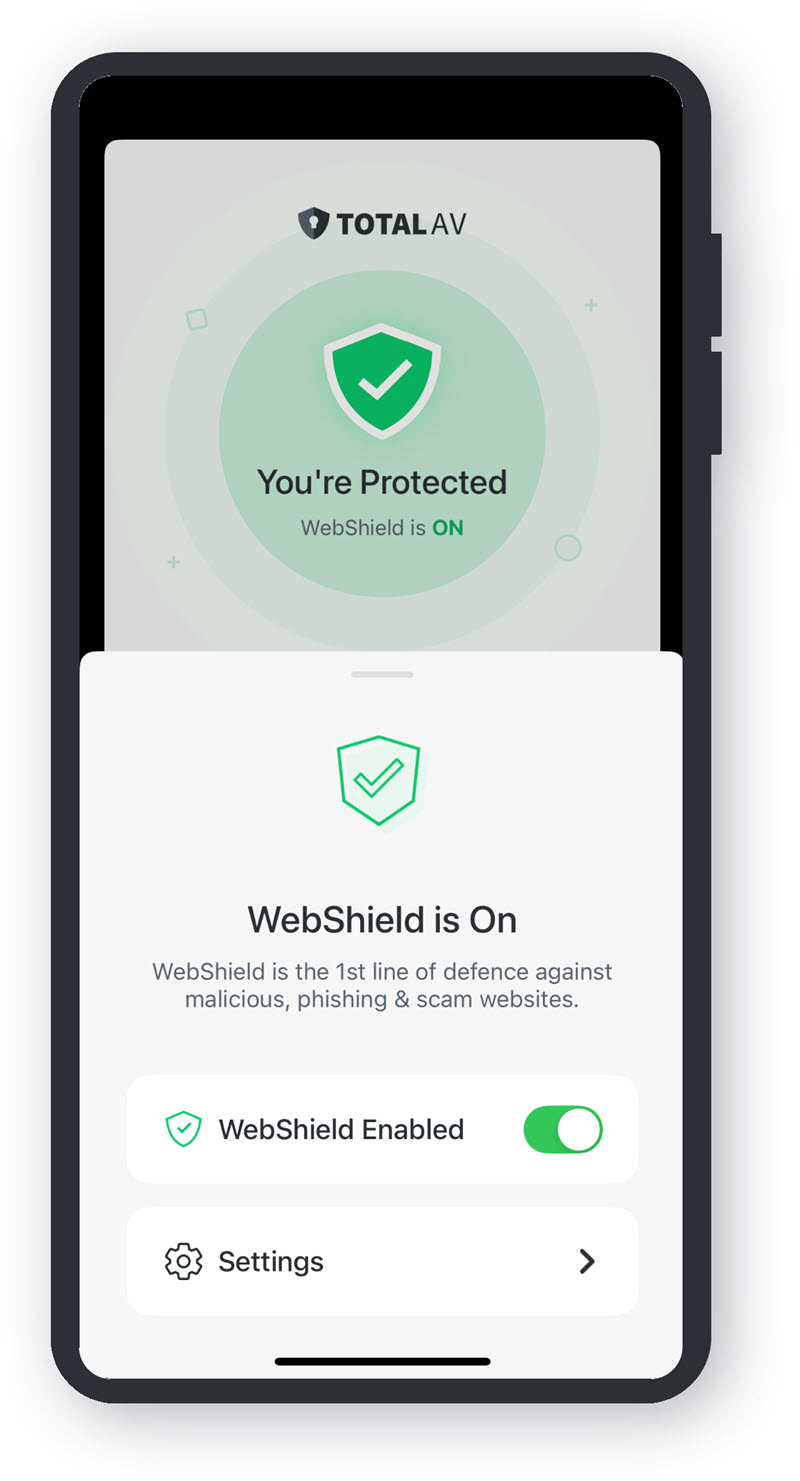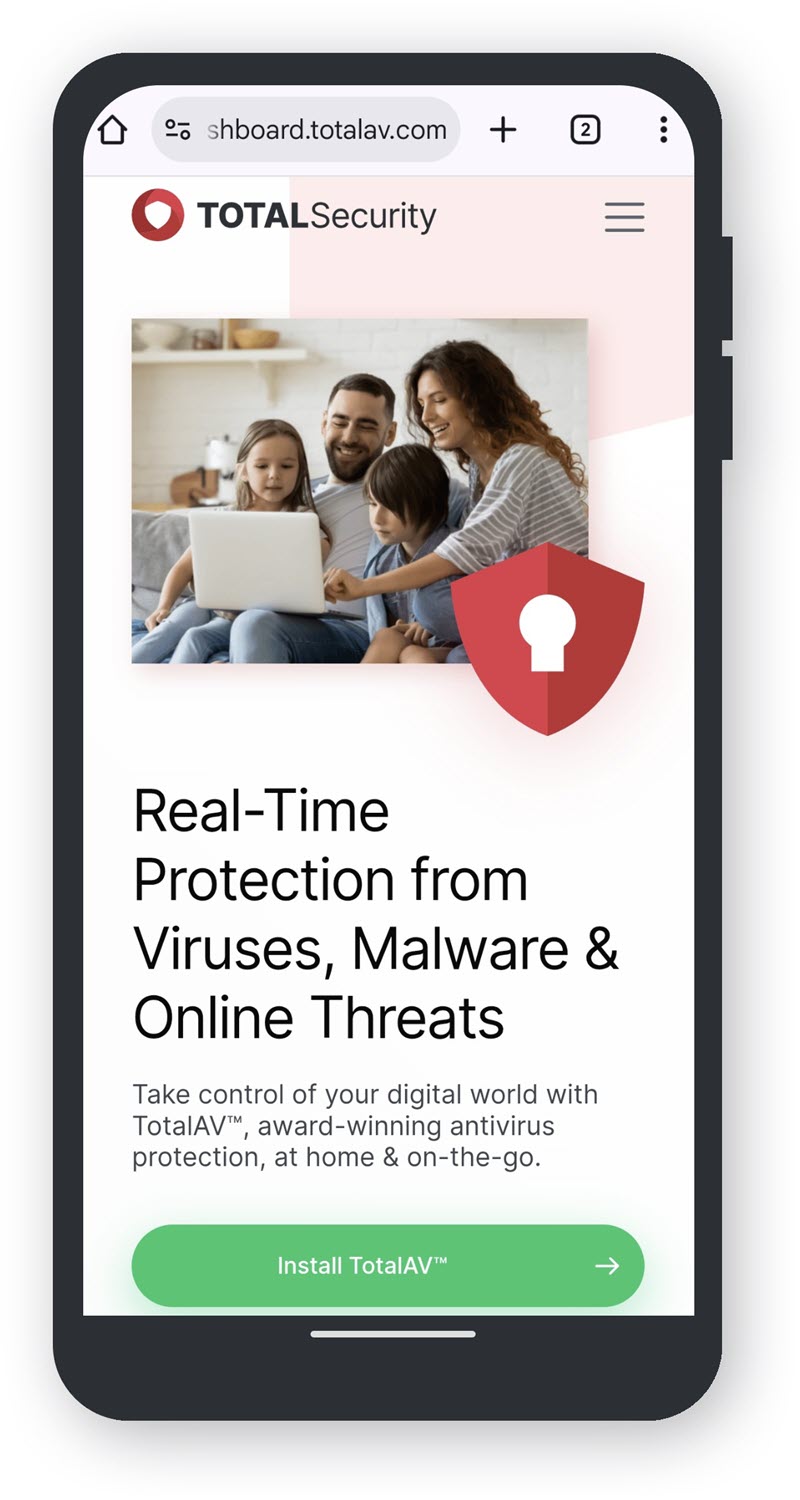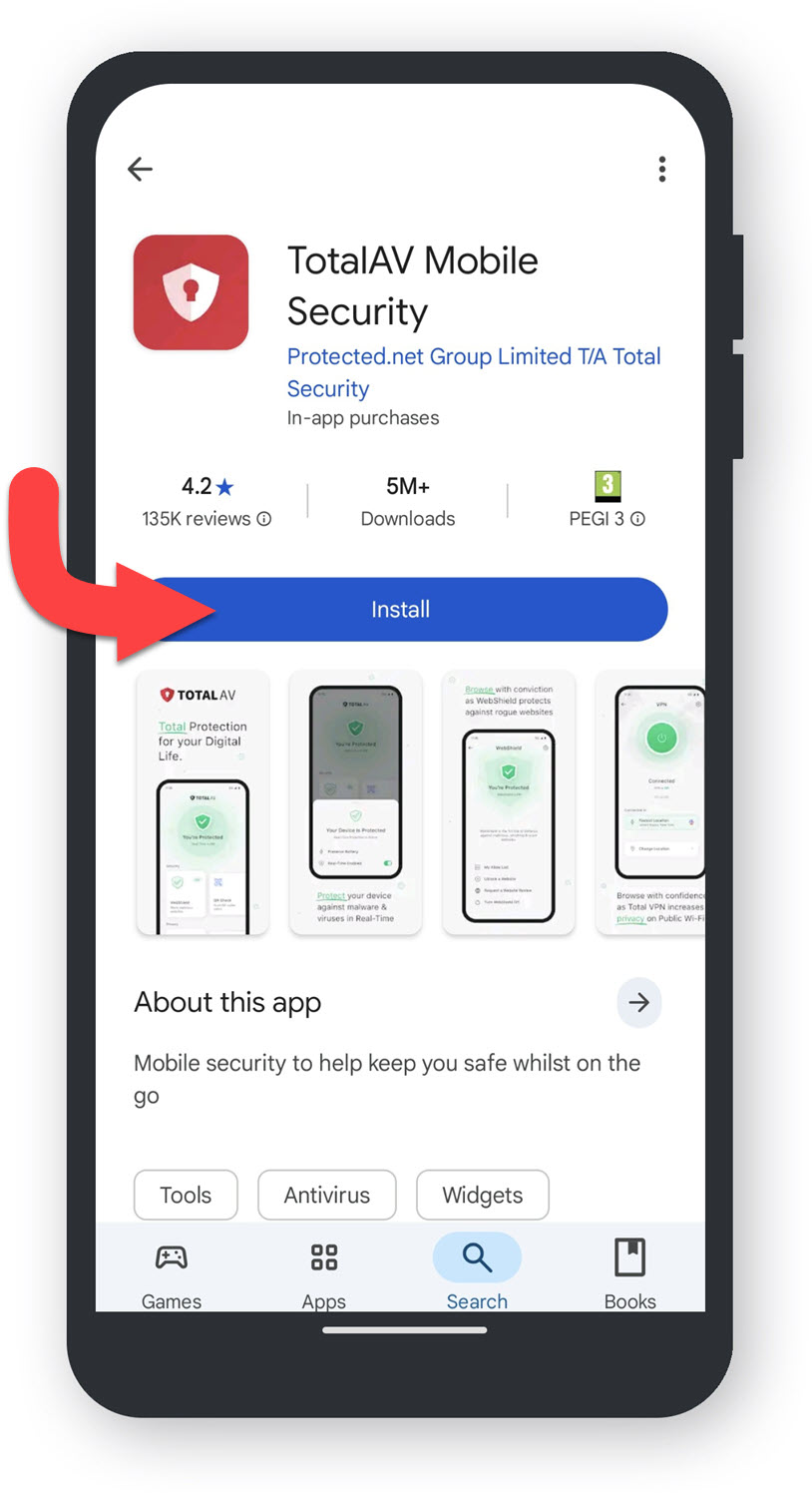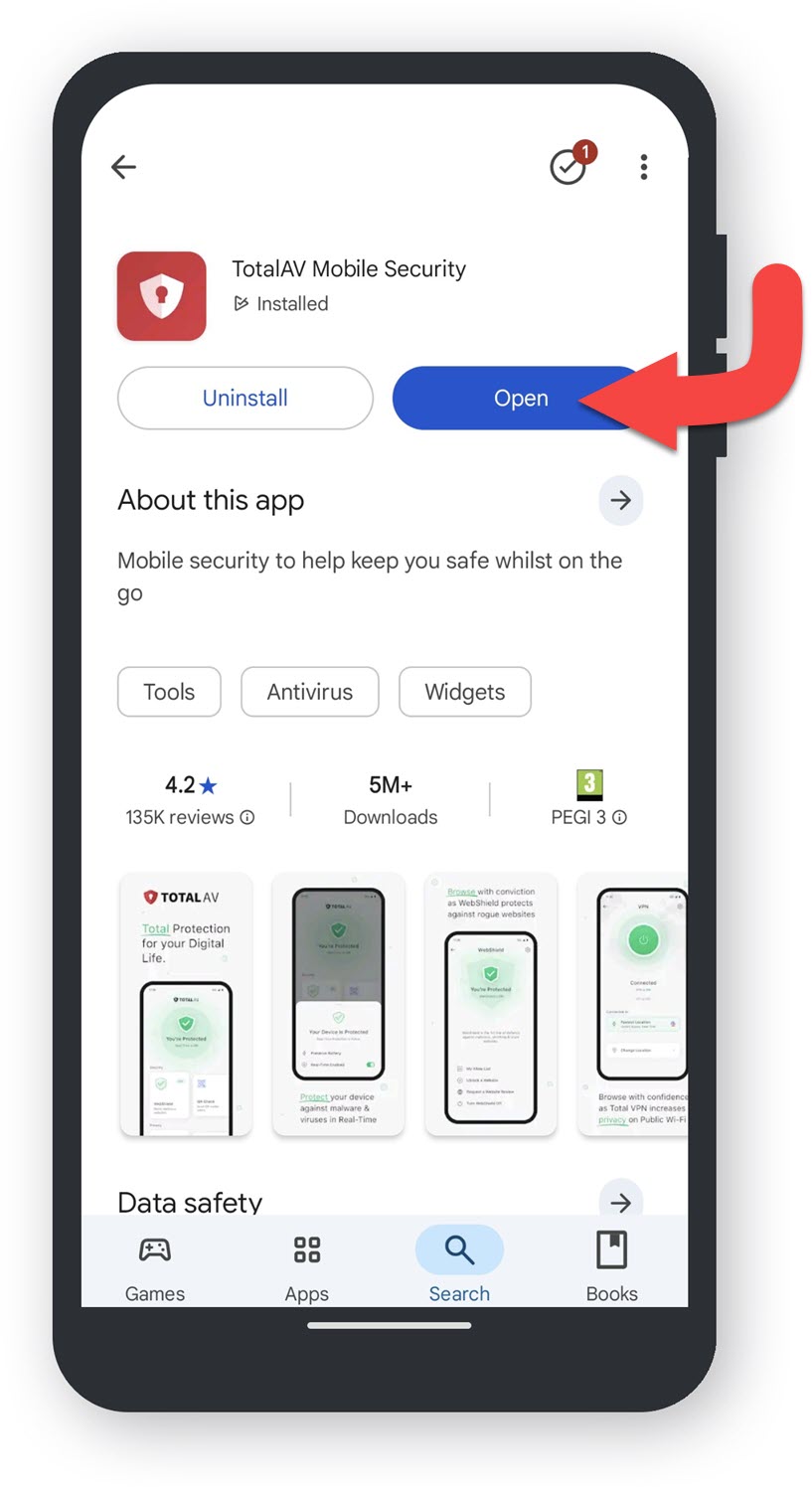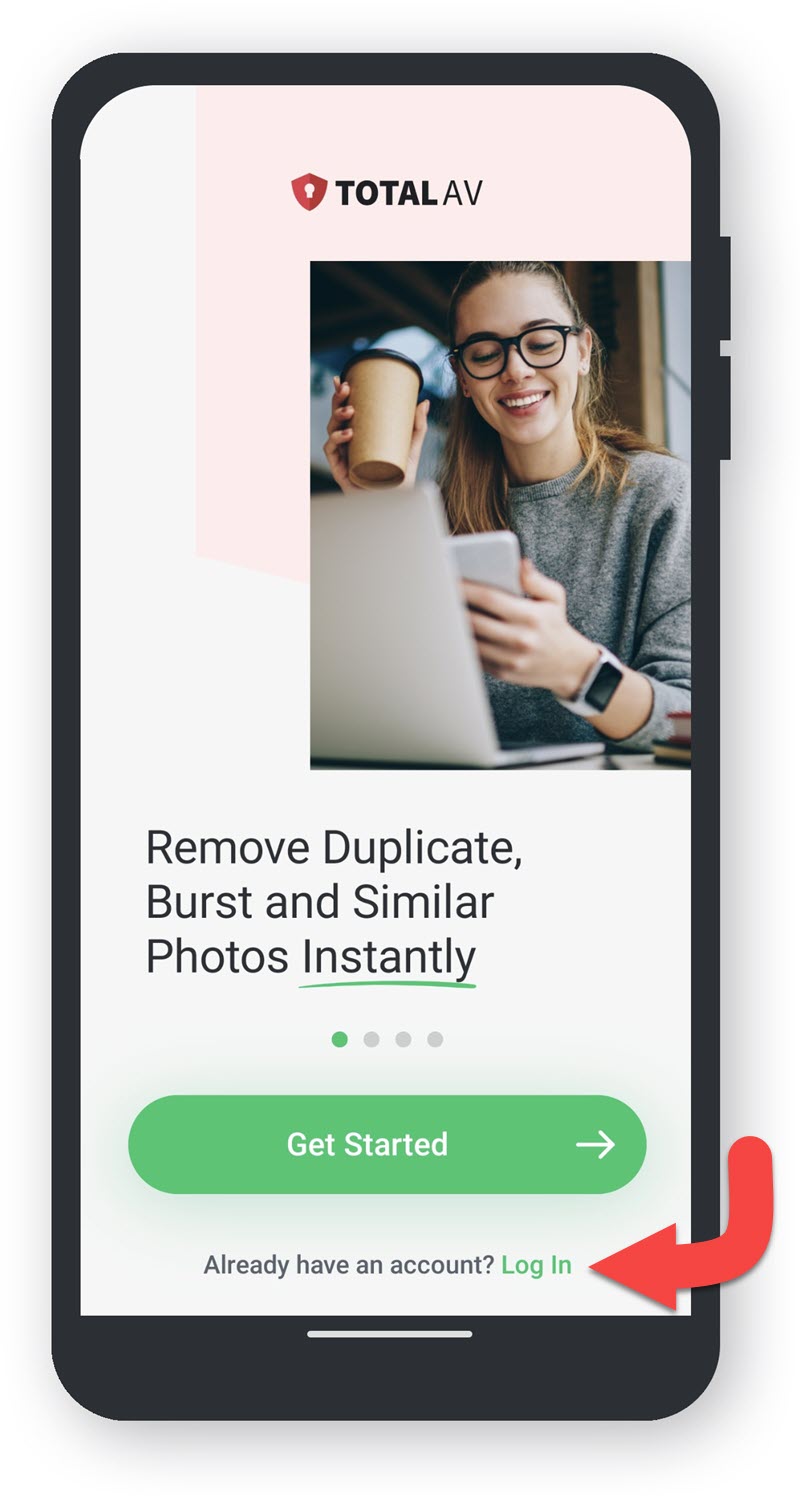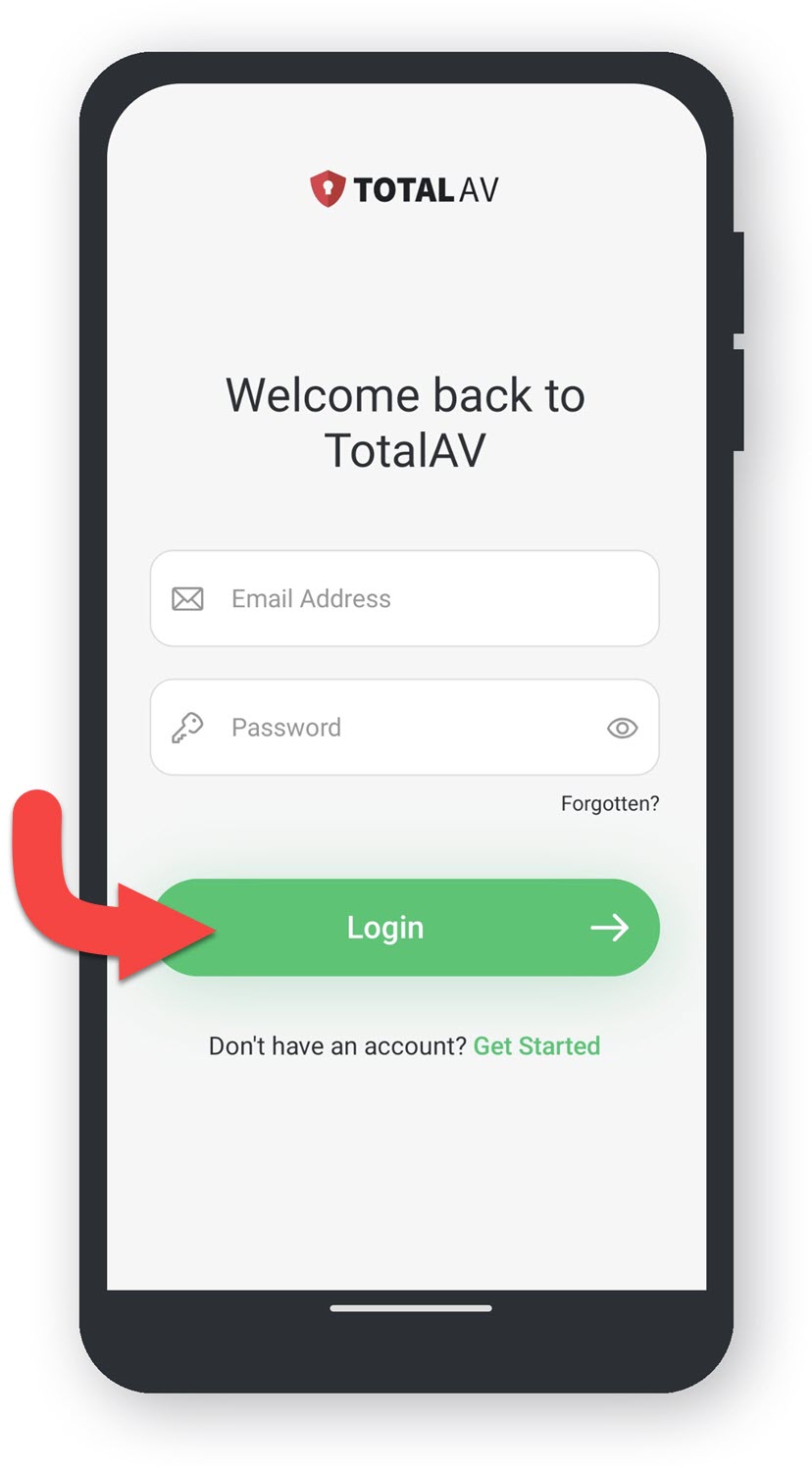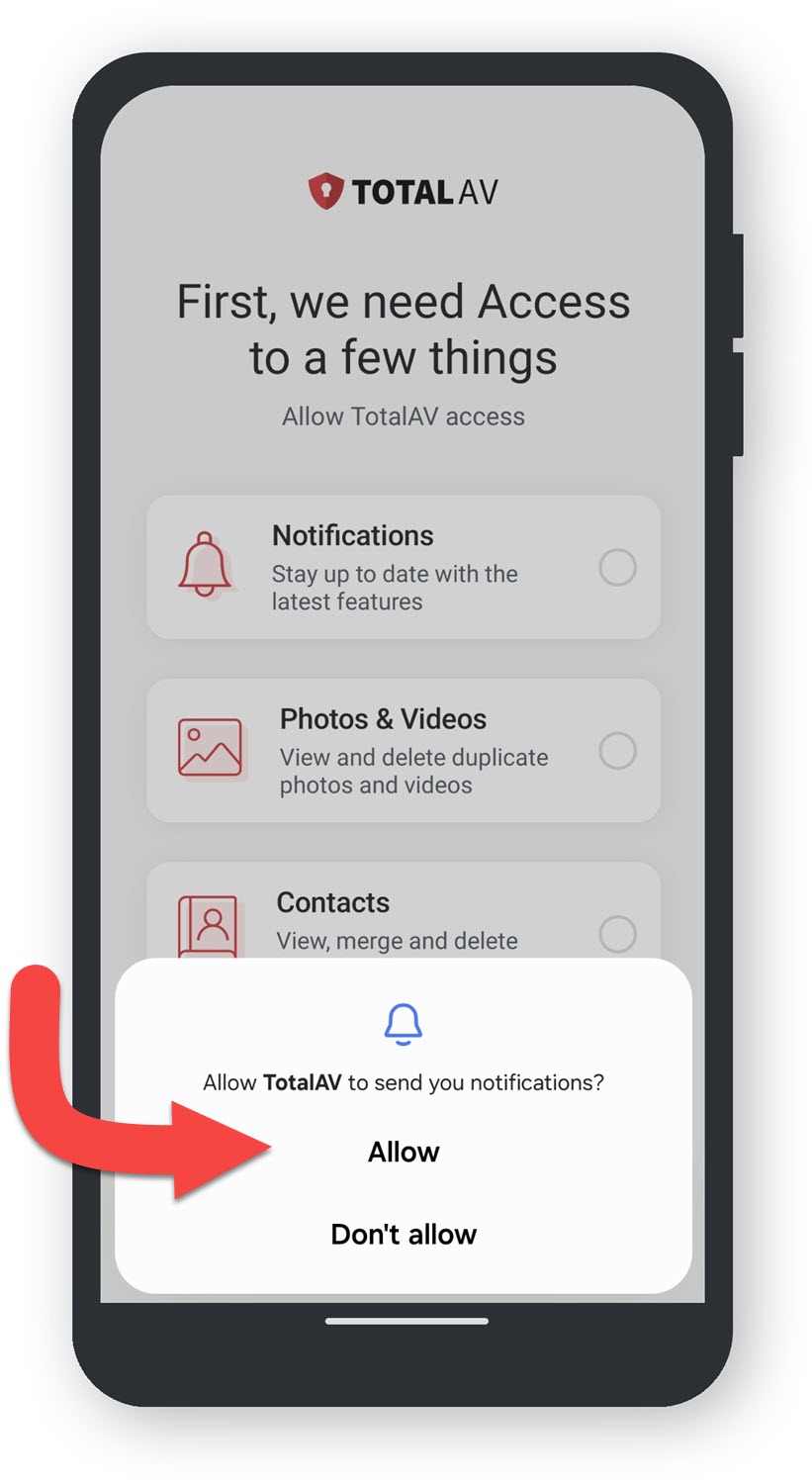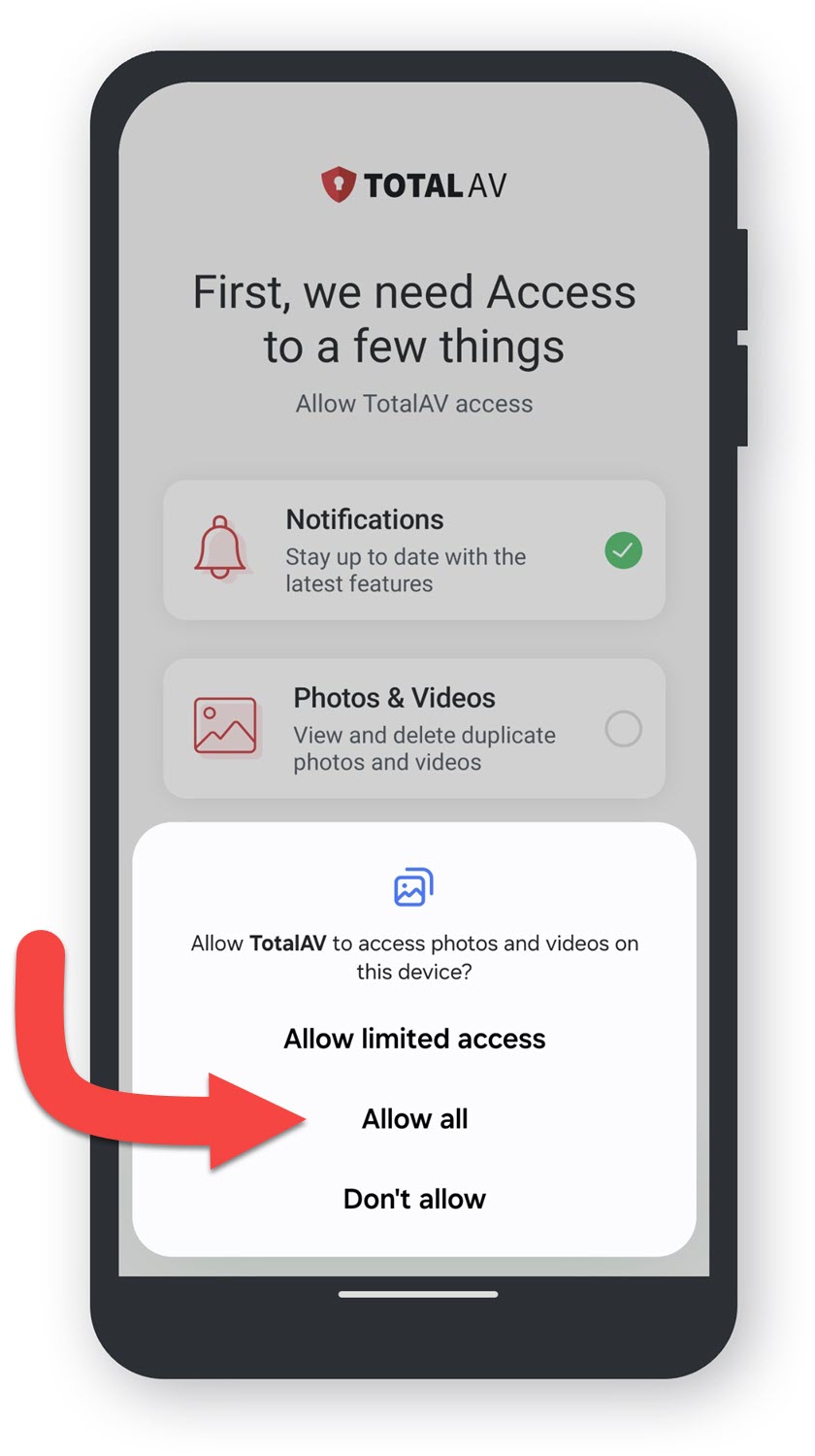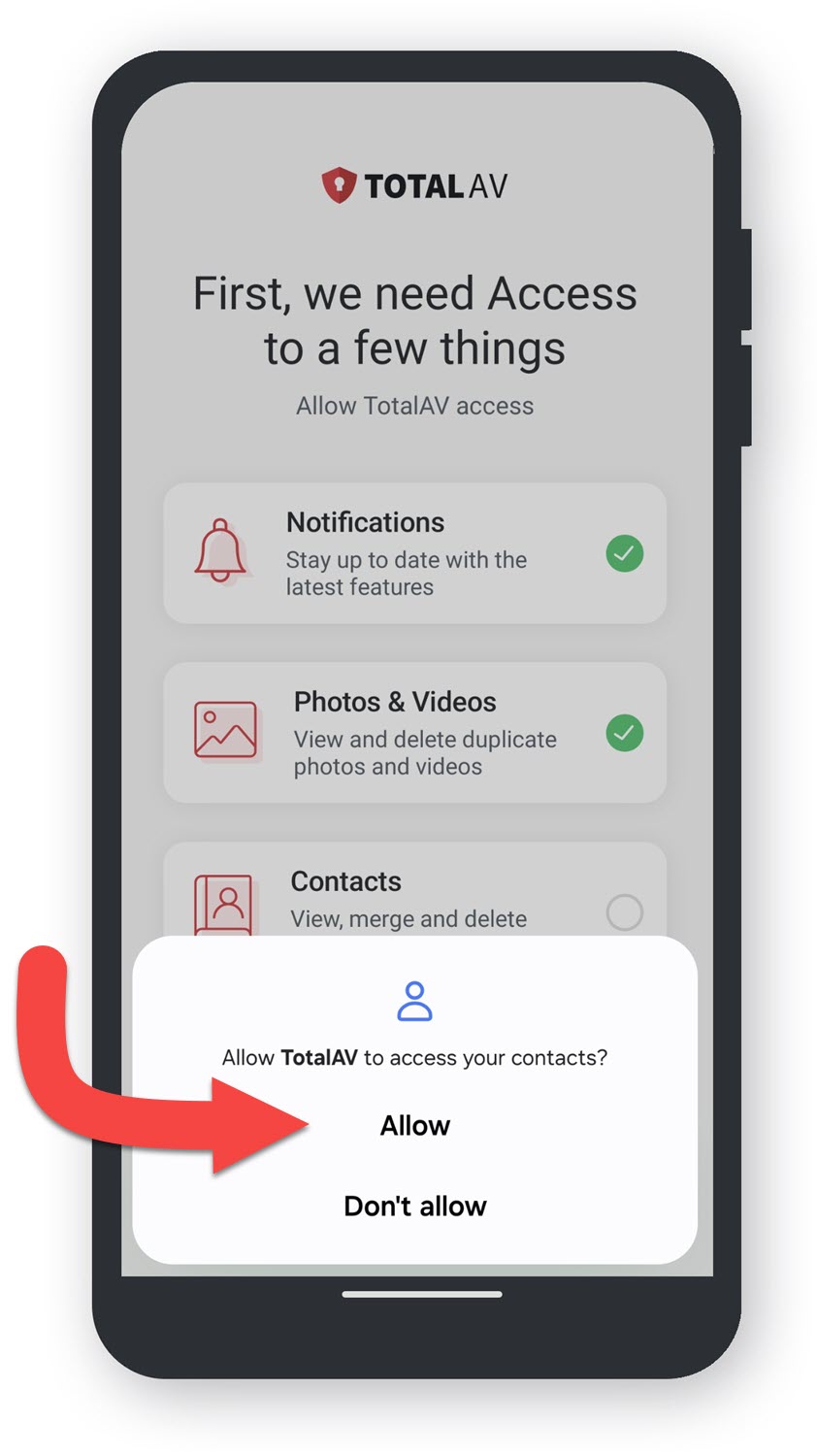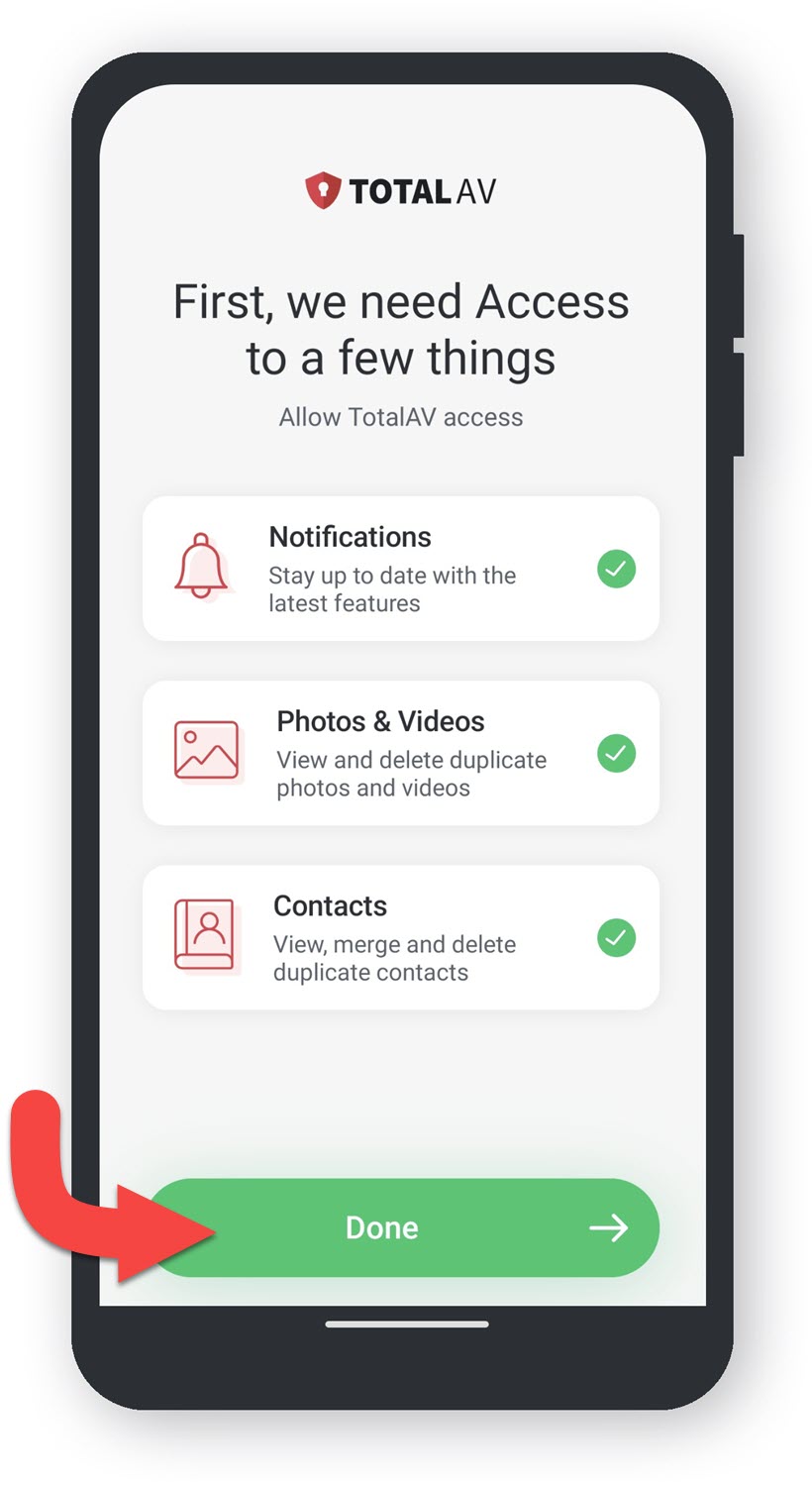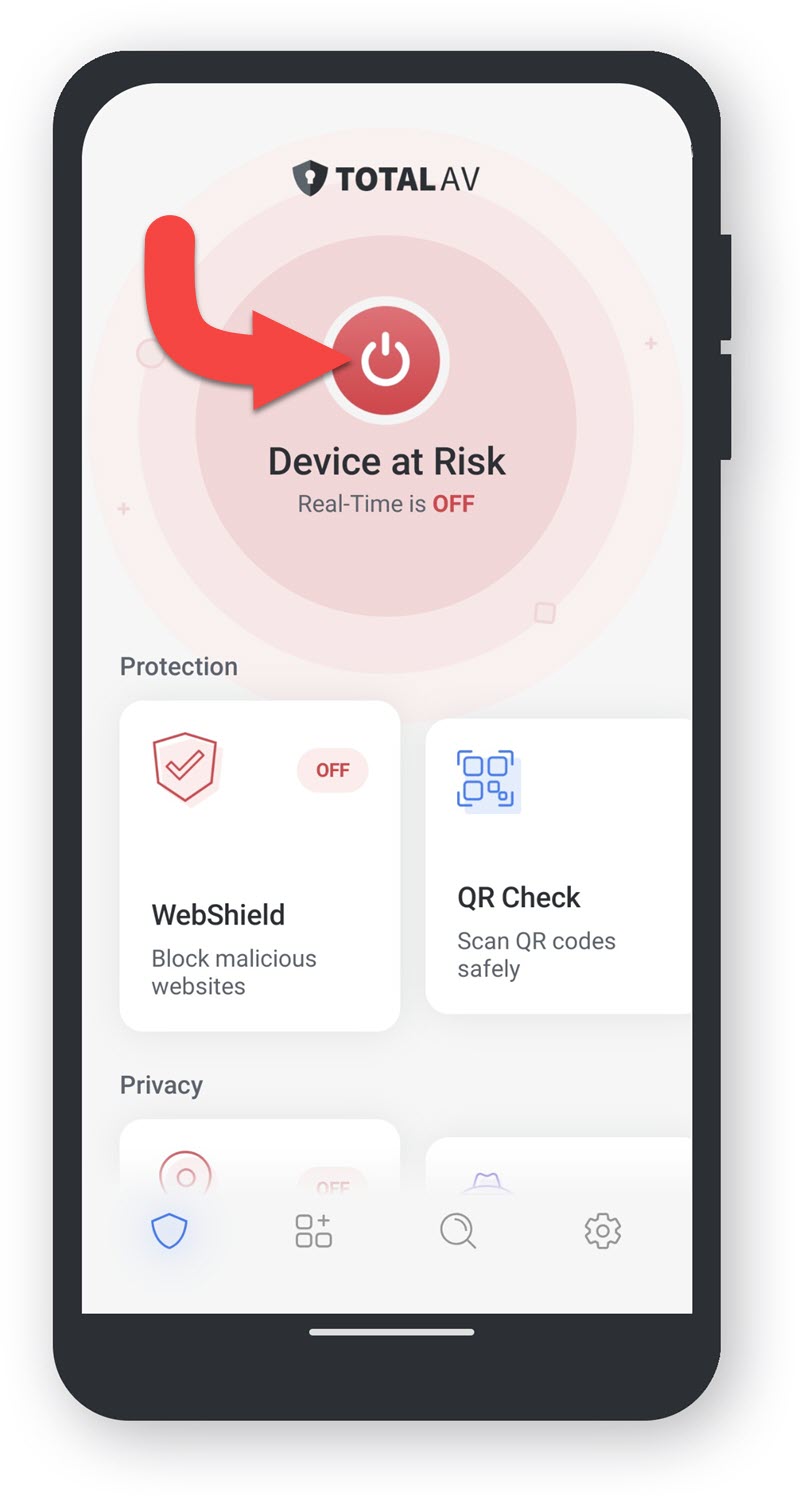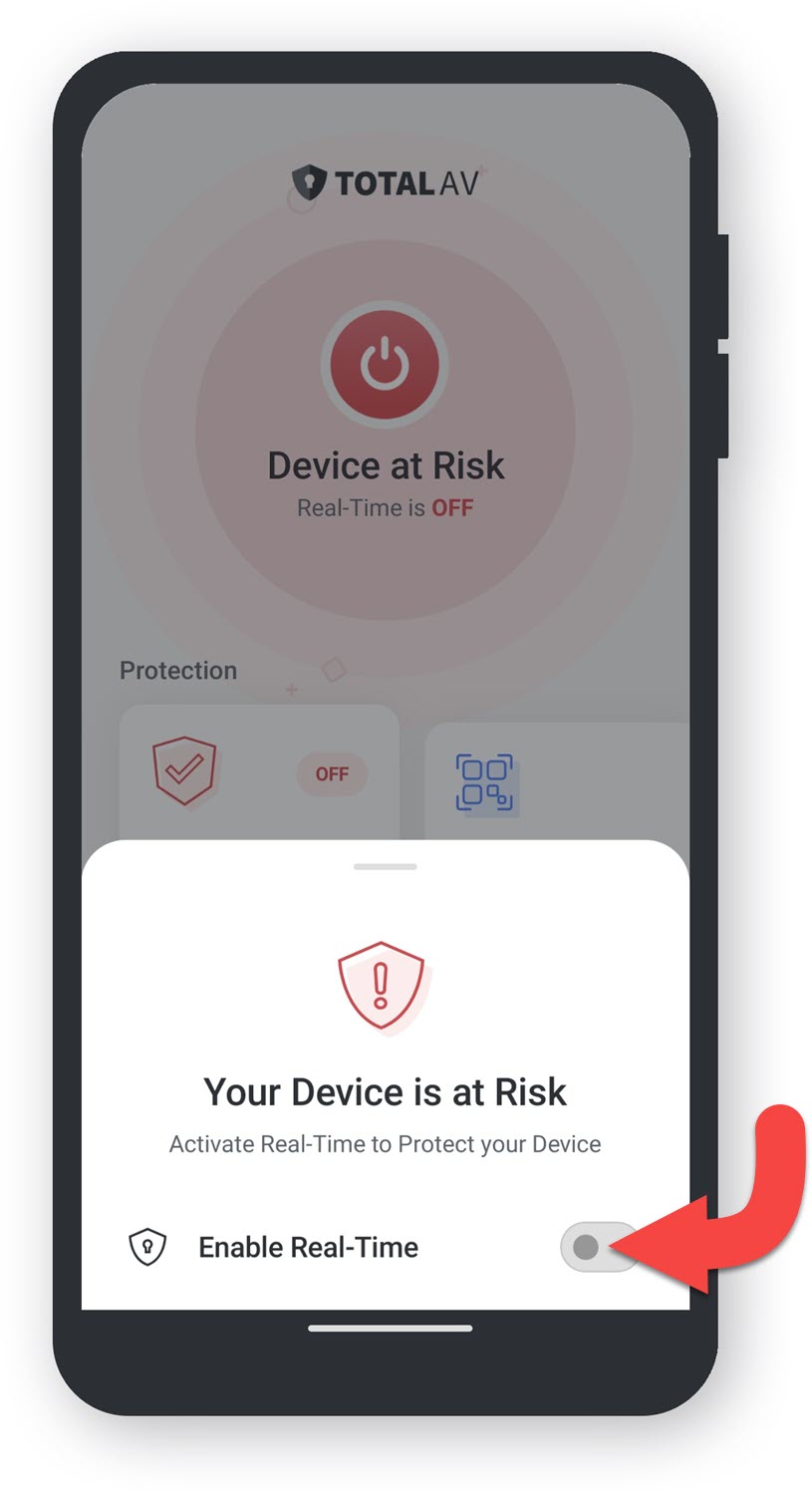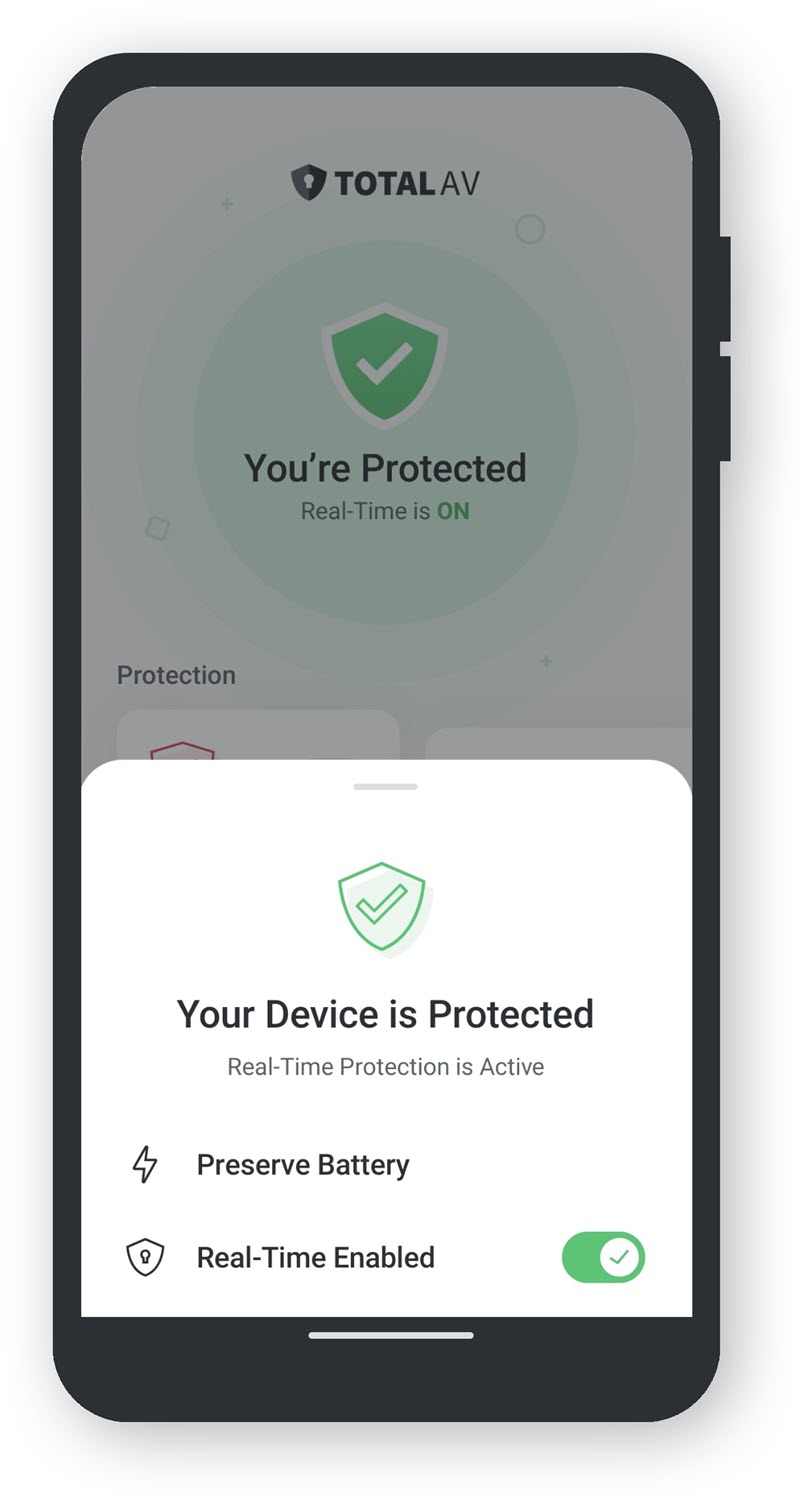Not: Bu TotalAV sürümü yalnızca Windows 10 (21H2+) ve Windows 11 (23H2+) üzerine kurulabilir.
TotalAV'ı indirin
TotalAV dosyasını indirmek için Çevrimiçi Portal dosyanıza gitmeniz ve Yükle TotalAV düğmesine tıklayarak yüklemeniz gerekir.

TotalAV Çevrimiçi Portalınıza erişemiyorsanız, aşağıda TotalAV için doğrudan indirme düğmemizi bulun:
İndirilenler Klasörü
Tarayıcınızın indirme alanından veya Dosya Gezgini'ndeki indirmeler klasörünüze giderek İndirilen Dosya'i açın.
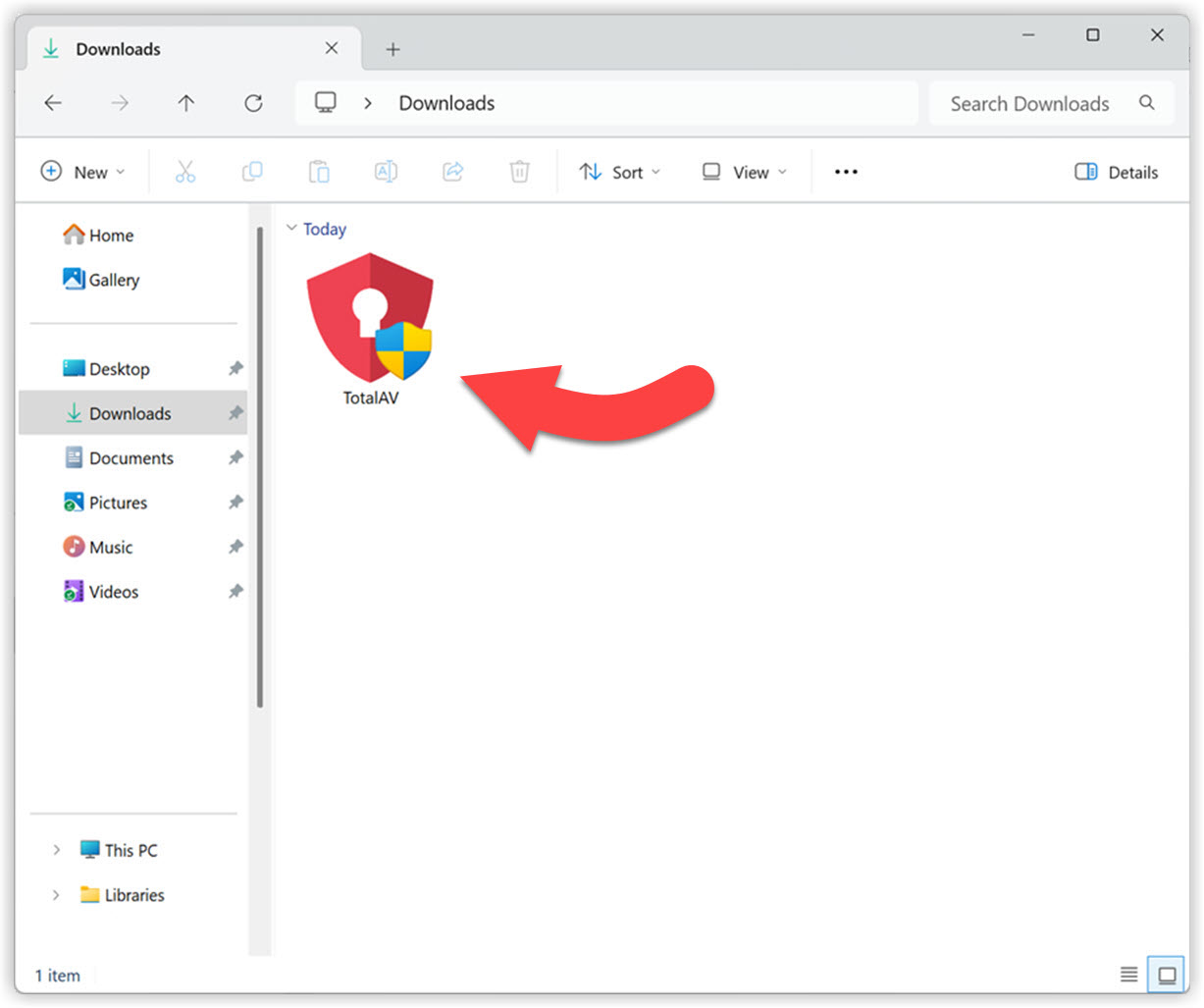
TotalAV'ın Cihazınızda Değişiklik Yapmasına İzin Verin
Ardından, TotalAV'ın kurulum sürecini başlatmasını sağlamak için Evet'e tıklayın. Onay olmadan, TotalAV'in cihazınıza kurulmasına izin verilmeyecektir.
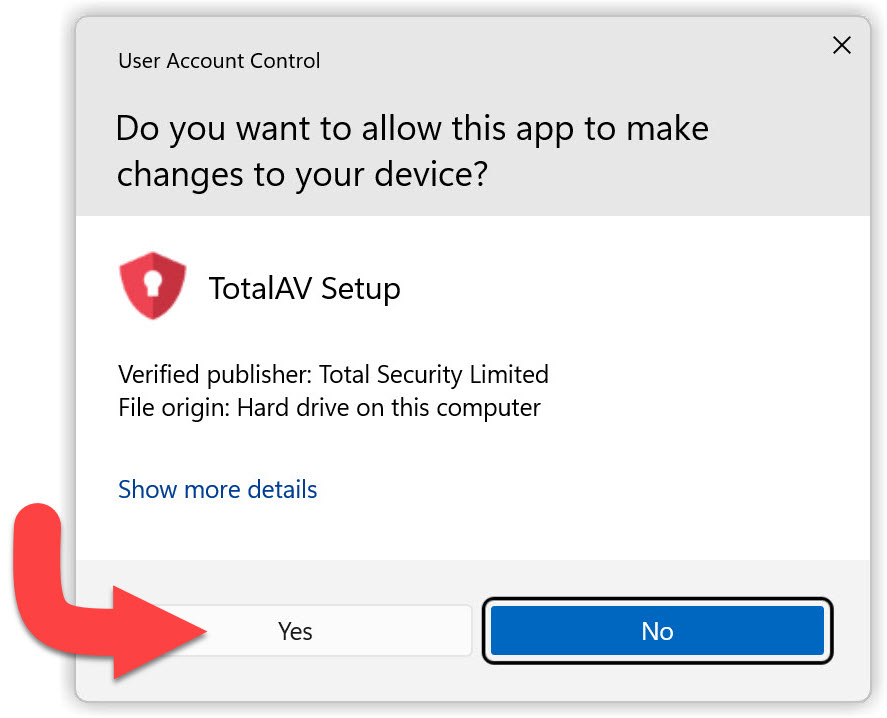
TotalAV Kurulumu
TotalAV kurulum penceresi açıldığında Yükle'ye tıklayın.
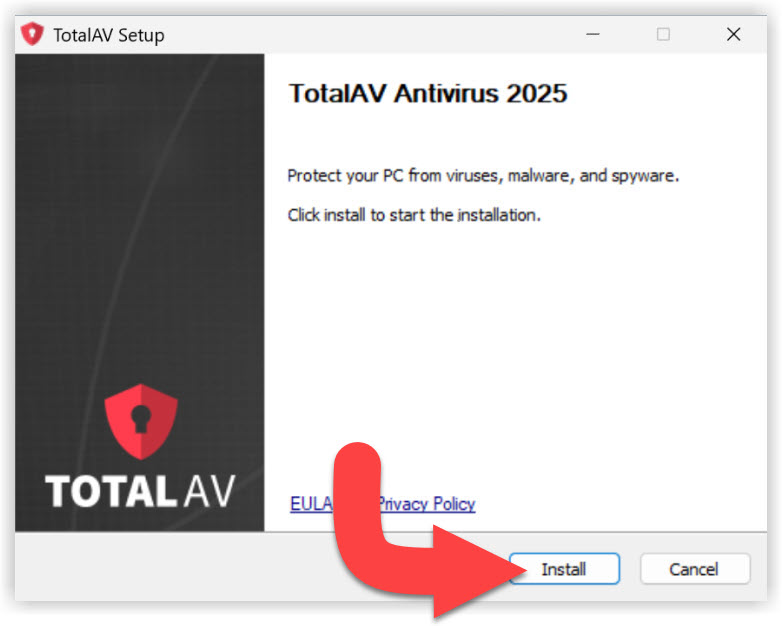
Kurulum Dosyası Kurulumu
Lütfen kurulum dosyalarının indirilip kurulmasını bekleyin.
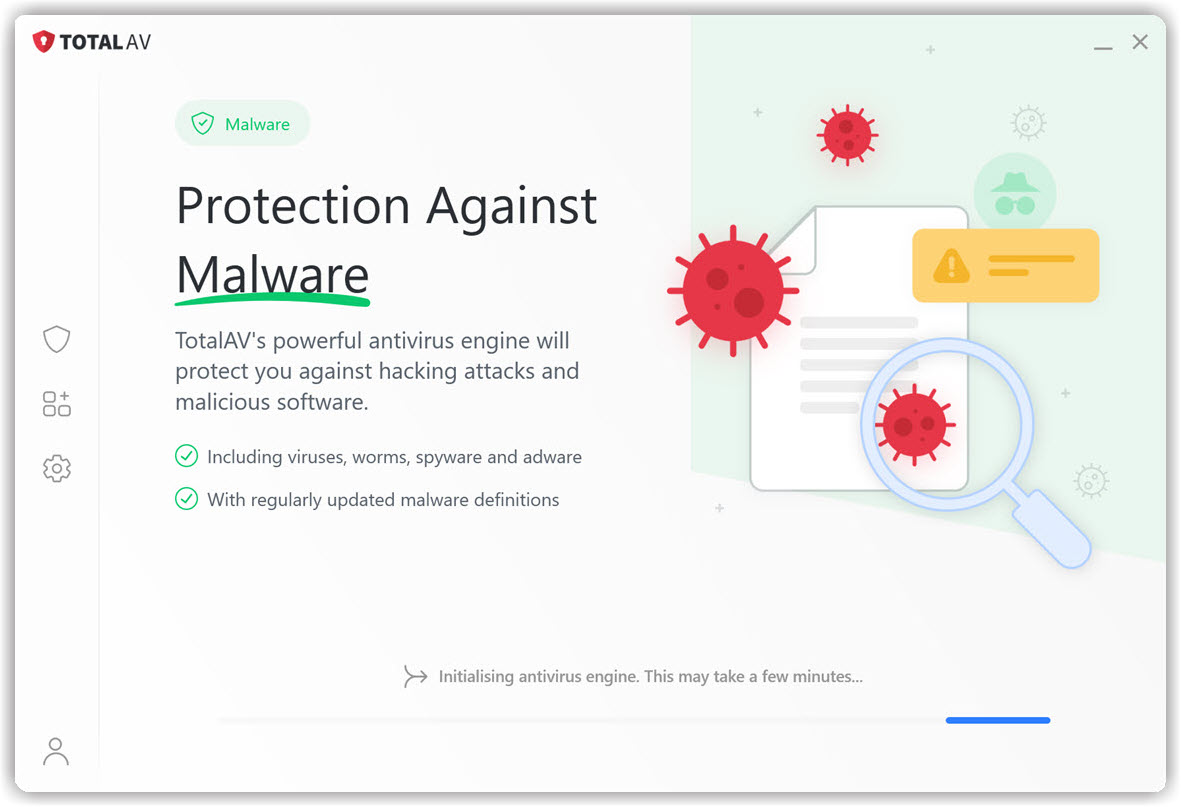
Taramaya Hazır
TotalAV artık tamamen yüklendi. Sisteminizi taramaya başlamak için Taramayı Başlat'a tıklayın. Tarama tamamlandıktan sonra, TotalAV tarafından tespit edilen tüm sorunları çözün.

Giriş yap
TotalAV giriş bilgilerinizi girin ve Giriş Yap'a tıklayın.
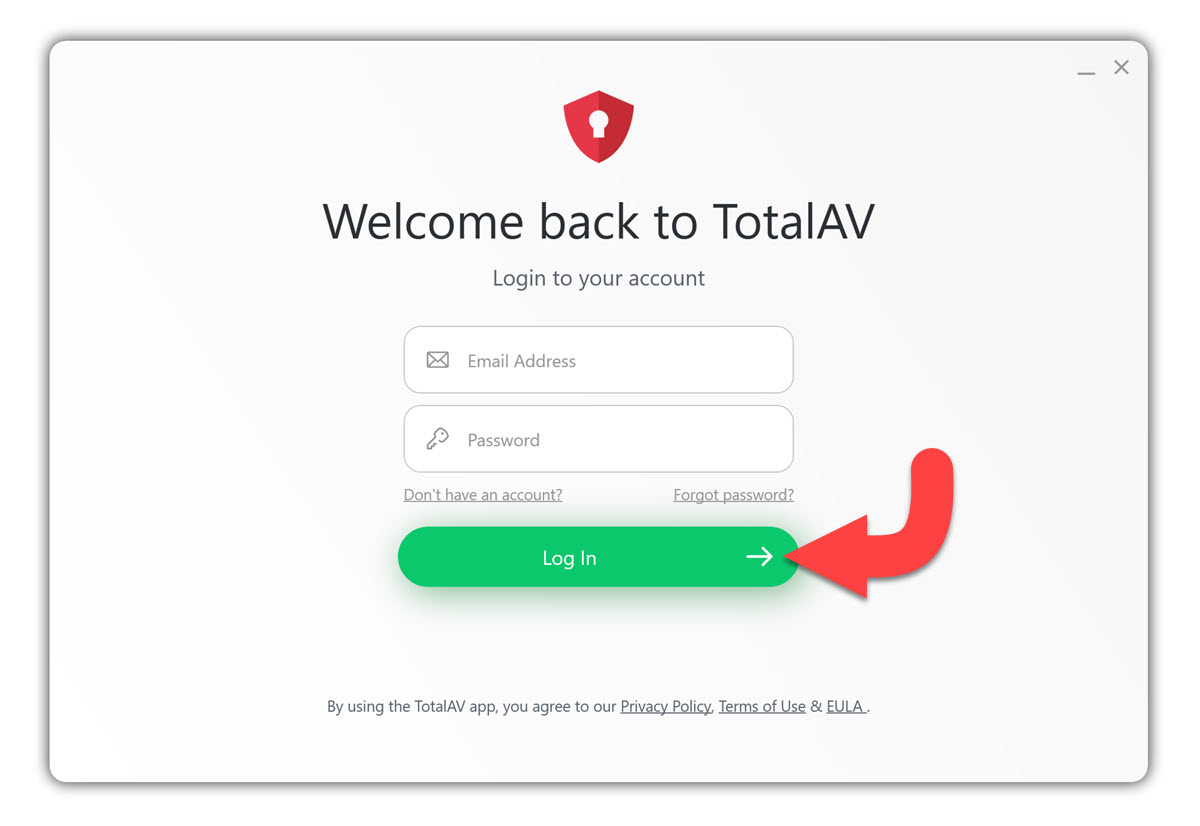
Gerçek Zamanlı Korumayı Etkinleştir
Gerçek Zamanlı Koruma, TotalAV tamamen yüklendikten birkaç saniye sonra etkinleşecek veya Gerçek Zamanlı Korumayı Etkinleştir seçeneğine tıklamanızı gerektirecektir.
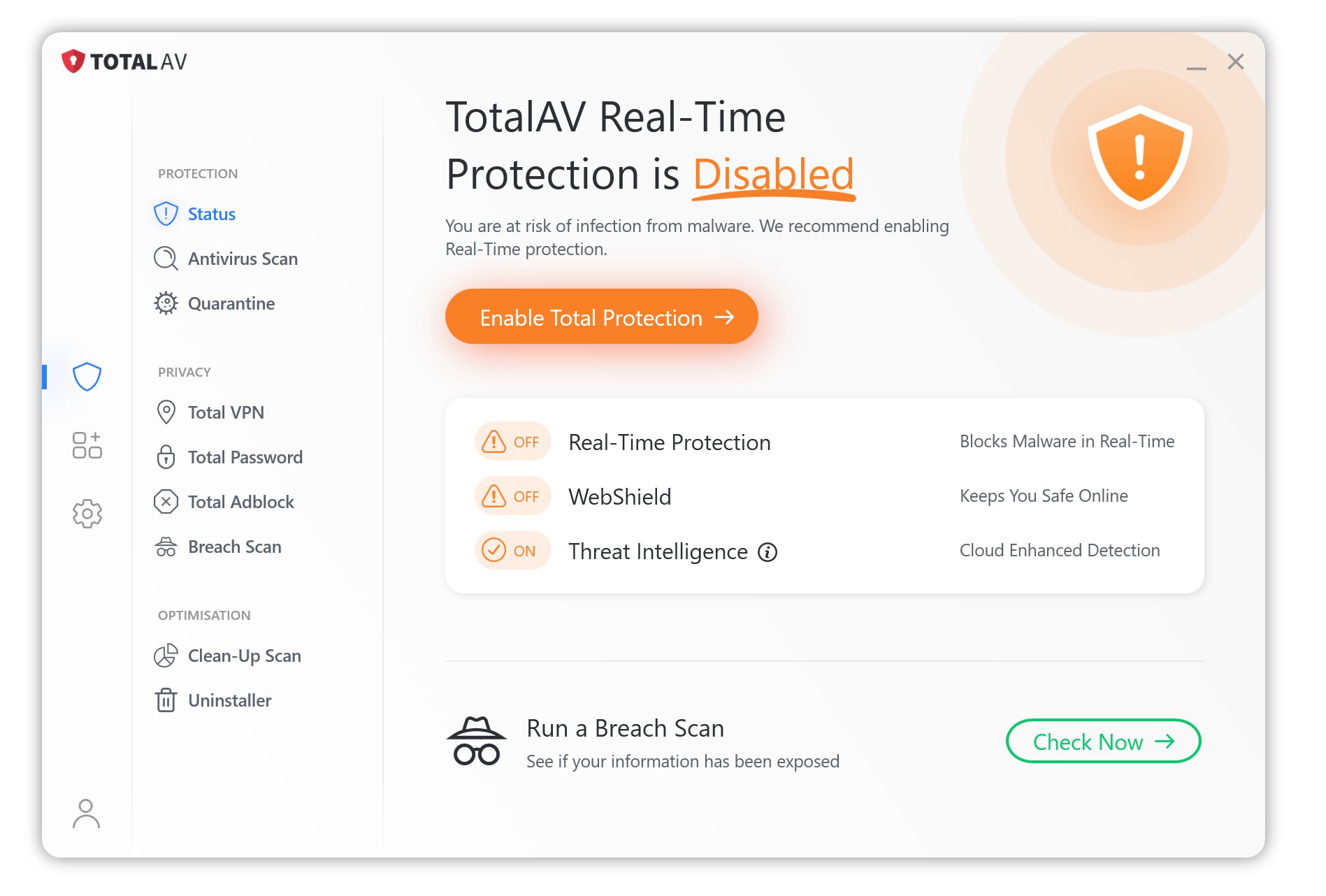
Ancak bu fonksiyon kendiliğinden aktif hale gelmezse ve Gerçek Zamanlı Korumayı Etkinleştir butonuna tıklandıktan sonra aktif hale gelmezse, lütfen aşağıdaki Gerçek Zamanlı Korumayı Manuel Olarak Etkinleştir butonuna tıklayın.
Ayarlar'e gitmek için dişli simgesine tıklayın.
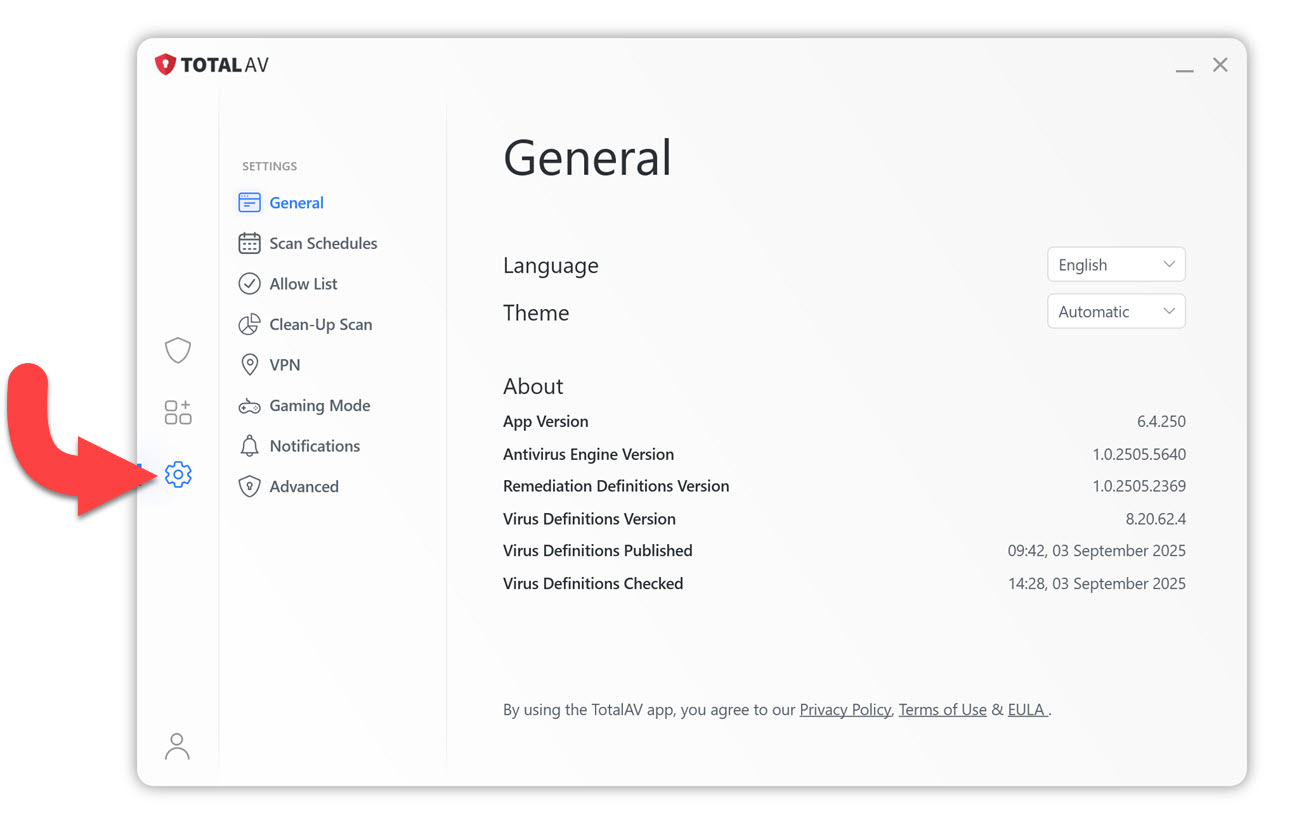
Gelişmiş sekmesine gidin.
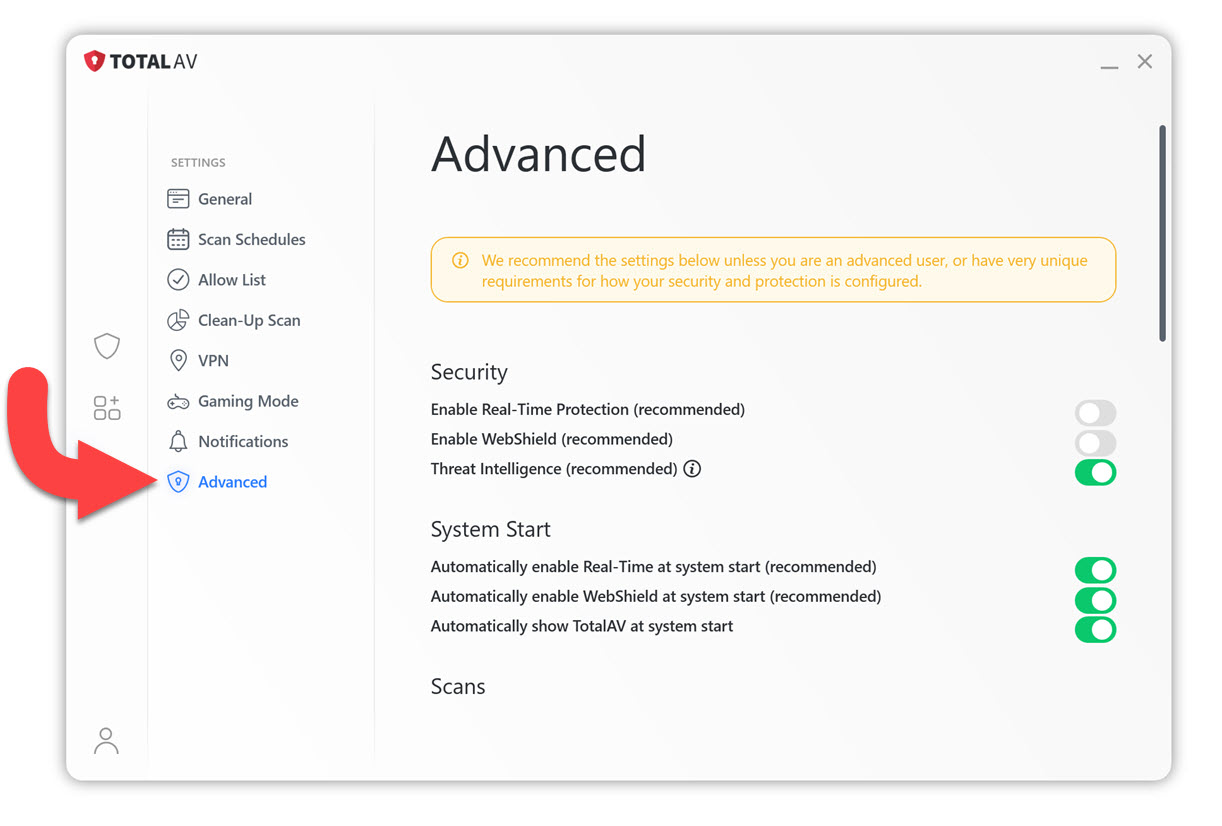
Güvenlik altında Gerçek Zamanlı Korumayı Etkinleştir öğesini bulun ve korumayı etkinleştirmek için Anahtar(lar) öğesine tıklayın.
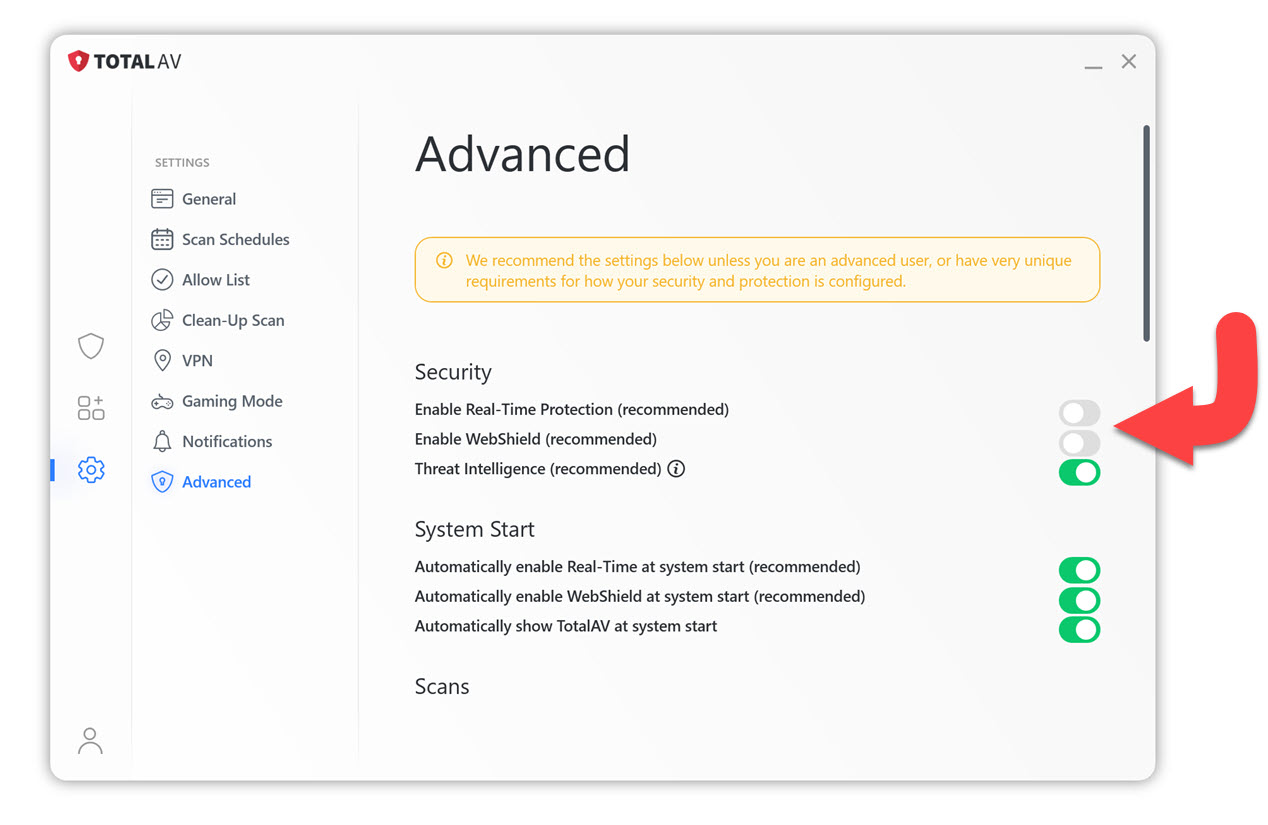
Güvenlik bölümünün geçiş düğmeleri, Gerçek Zamanlı Koruma'ün etkin olması için açık kalmalıdır.
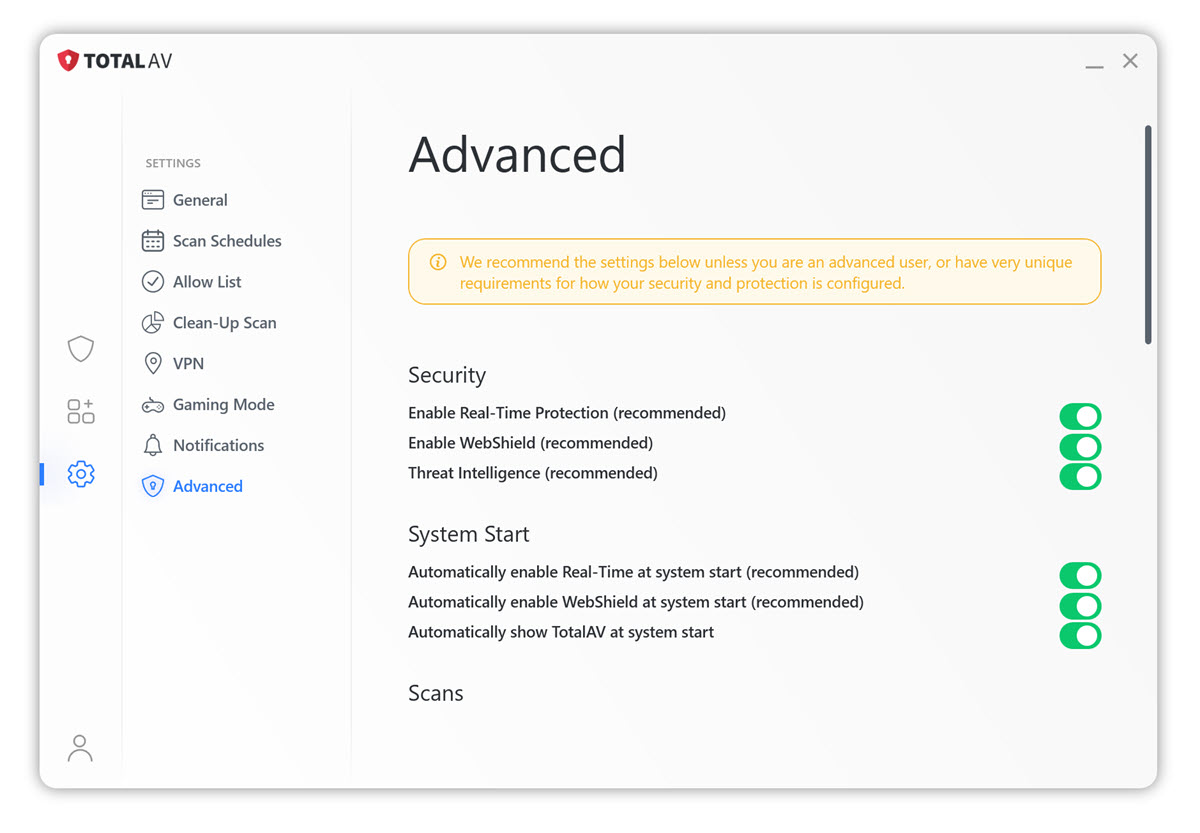
__-_
Artık Korunuyorsunuz!